Page 1

Руководство пользователя
Page 2
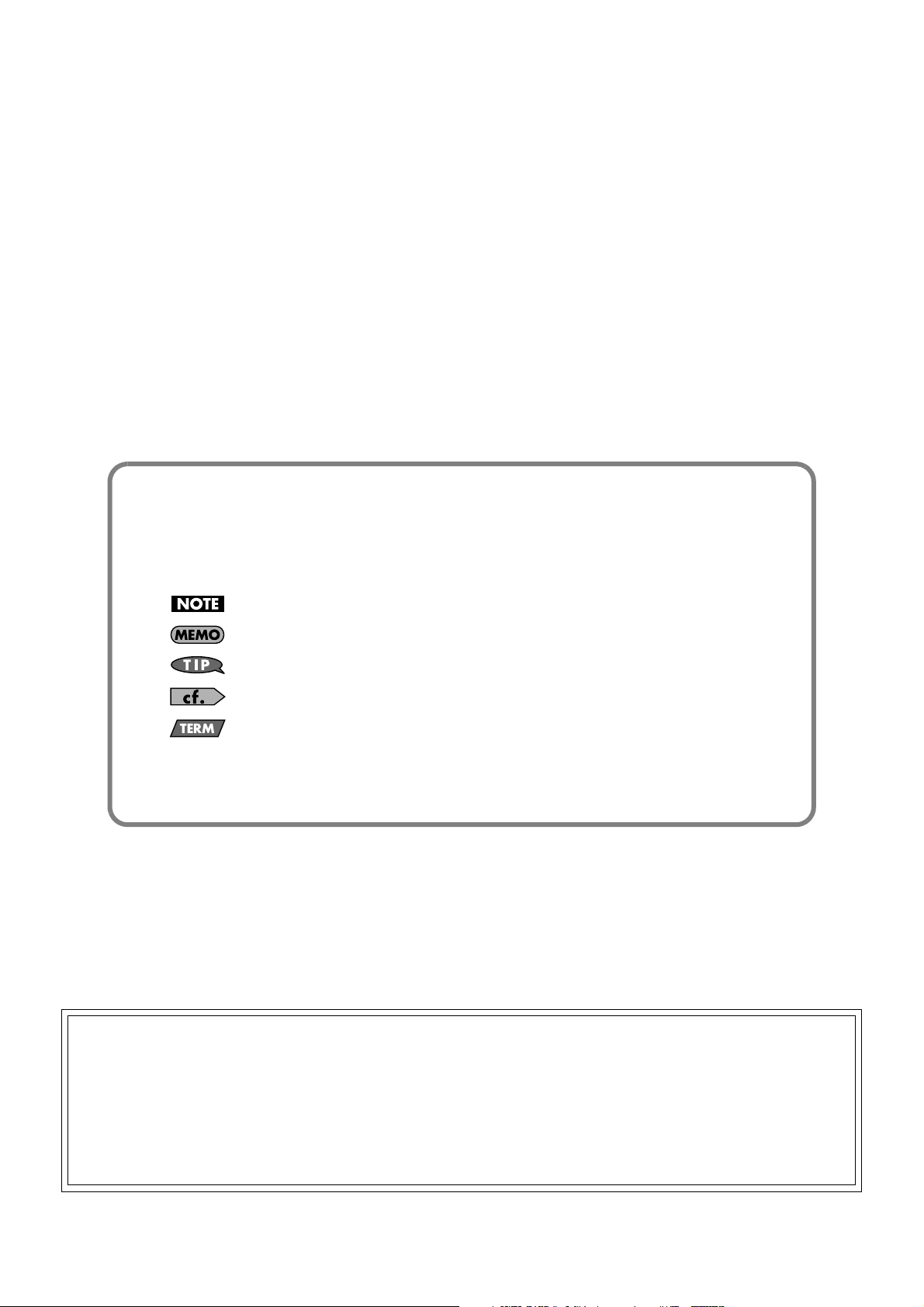
Обозначения, используемые в руководстве
Названия кнопок заключены в квадратные скобки [ ], например, [ENTER].
Ссылка на страницу обозначается как (стр. **).
Используются следующие символы.
Обозначает важные замечания; читать обязательно.
Обозначает дополнительную информацию о работе; читать при необходимости.
Обозначает информацию о полезных советах; читать при необходимости.
Обозначает информацию о ссылках; читать при необходимости.
Обозначает информацию о терминах; читать при необходимости.
985
* В данном руководстве приведены примеры экранов дисплея. Однако, в конкретный инструмент может быть
установлена другая версия операционной системы (например, содержащая новые звуки). Поэтому информа-
ция на дисплее может не всегда совпадать с той, которая представлена в данном руководстве.
201a
Прежде чем приступить к работе внимательно ознакомьтесь с информацией, приведенной на страницах 3 – 7. Там содержатся важ-
ные сведения, касающиеся правильной эксплуатации устройства. Для того чтобы максимально эффективно использовать все функ-
циональные возможности прибора, внимательно прочтите данное руководство целиком. Сохраните руководство, оно может
пригодиться в дальнейшем.
202
Все права защищены. Воспроизведение данного материала, полное или частичное, без письменного разрешения корпорации
Copyright © 2009 ROLAND CORPORATION
ROLAND запрещено.
Page 3
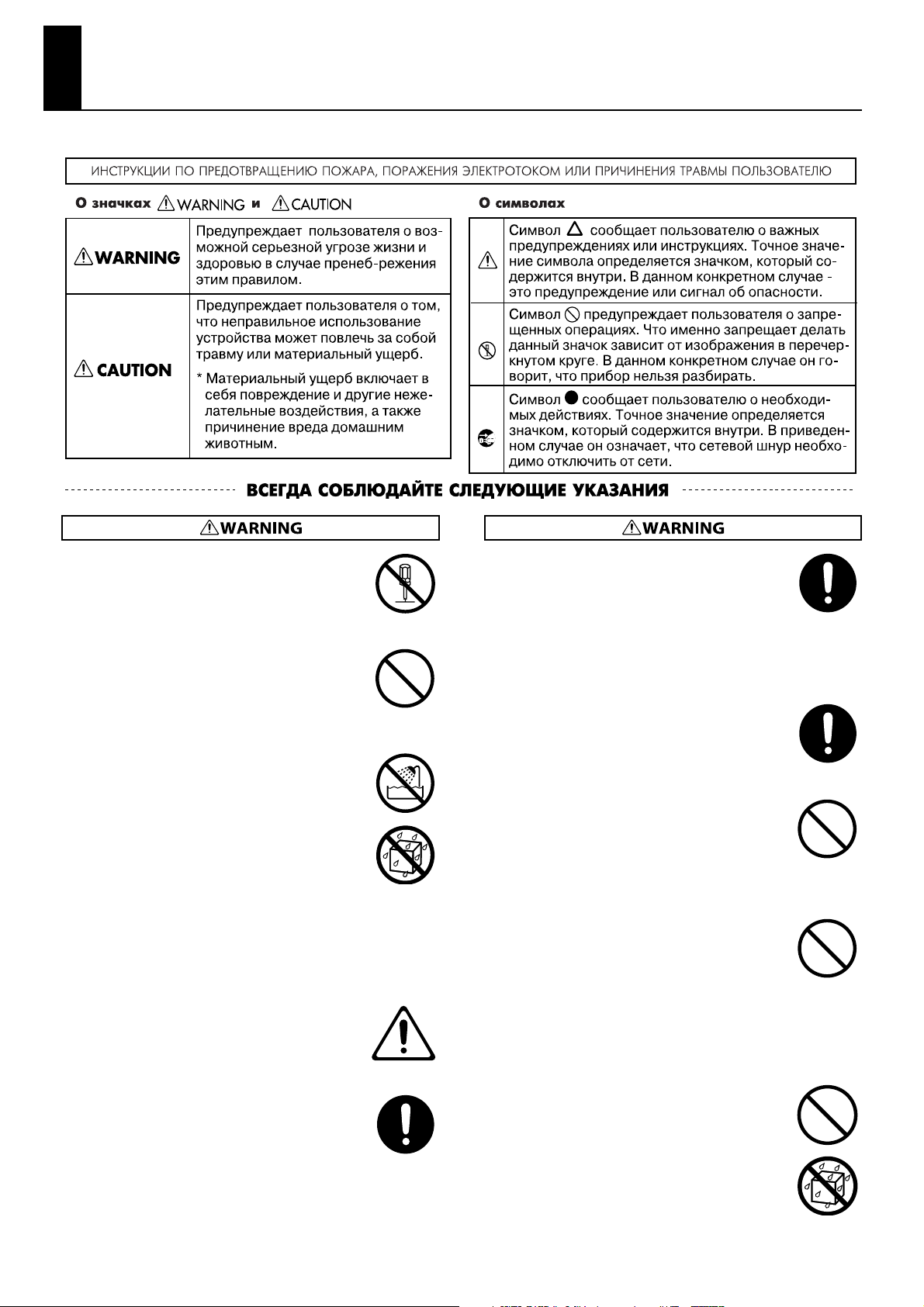
Техника безопасности
002c
• Не вскрывайте прибор и не производите самостоятельно какие-либо модификации внутри него или
сетевого адаптера.
..................................................................................................................................
003
• Не производите самостоятельно ремонт прибора
и не заменяйте детали внутри него (за исключением случаев, описанных в руководстве). За обслуживанием обращайтесь в сервисный центр или к
официальному дистрибьютору Roland.
..................................................................................................................................
004
• Не храните и не используйте прибор в условиях:
• экстремальных температур (на прямом солнеч-
ном свете, в закрытом автомобиле, вблизи отопительных приборов, непосредственно на
генерирующем тепло оборудовании и т.п.);
• влажности (в ванных комнатах, прачечных, на
мокром полу);
• задымленности;
• с высоким уровнем испарений;
•сырости;
• где он может попасть дождь;
•запыленности;
• с высоким уровнем вибрации.
..................................................................................................................................
005
• Прибор всегда должен устанавливаться только в
рэк или на стойку, рекомендованные Roland.
..................................................................................................................................
006
• При использовании прибора с рэком или стойкой,
рекомендованными Roland, данные приспособления должны обеспечивать стабильность инструмента. Не устанавливайте его на шатающиеся
стойки или на наклонные поверхности, не обеспечивающие устойчивое размещение прибора.
..................................................................................................................................
008c
•Èñïîëüçóéòå òîëüêî ïðèëагаемый к прибору сетевой адаптер. Также убедитесь в соответствии сетевого напряжения маркировке на корпусе адаптера. Блоки питания других типов могут иметь отличную полярность или быть рассчитаны на другое
напряжение, поэтому их применение может испортить прибор или привести к поражению электротоком.
..................................................................................................................................
008e
• Пользуйтесь только входящим в комплект сетевым
кабелем. Также не используйте этот кабель с другим оборудованием.
..................................................................................................................................
009
• Не перекручивайте и не тяните слишком сильно
шнур электропитания, не ставьте на него тяжелые
предметы. В противном случае можно повредить
его и устроить короткое замыкание. Поврежденный шнур электропитания может стать источником
пожара или поражения электротоком!
..................................................................................................................................
010
• Данный прибор, по отдельности или в комбинации
с усилителем и наушниками или динамиками, может производить звук такого уровня громкости,
который способен привести к длительной потере
слуха. Не играйте долго с высоким или дискомфортным уровнем громкости. Если наблюдается снижение слуха или появился звон в ушах,
немедленно выключите аппаратуру, а затем проконсультируйтесь с врачом.
..................................................................................................................................
011
• Не допускайте попадания в прибор никаких посторонних предметов (таких как жидкости, монеты,
винты и т.п.).
..................................................................................................................................
3
Page 4
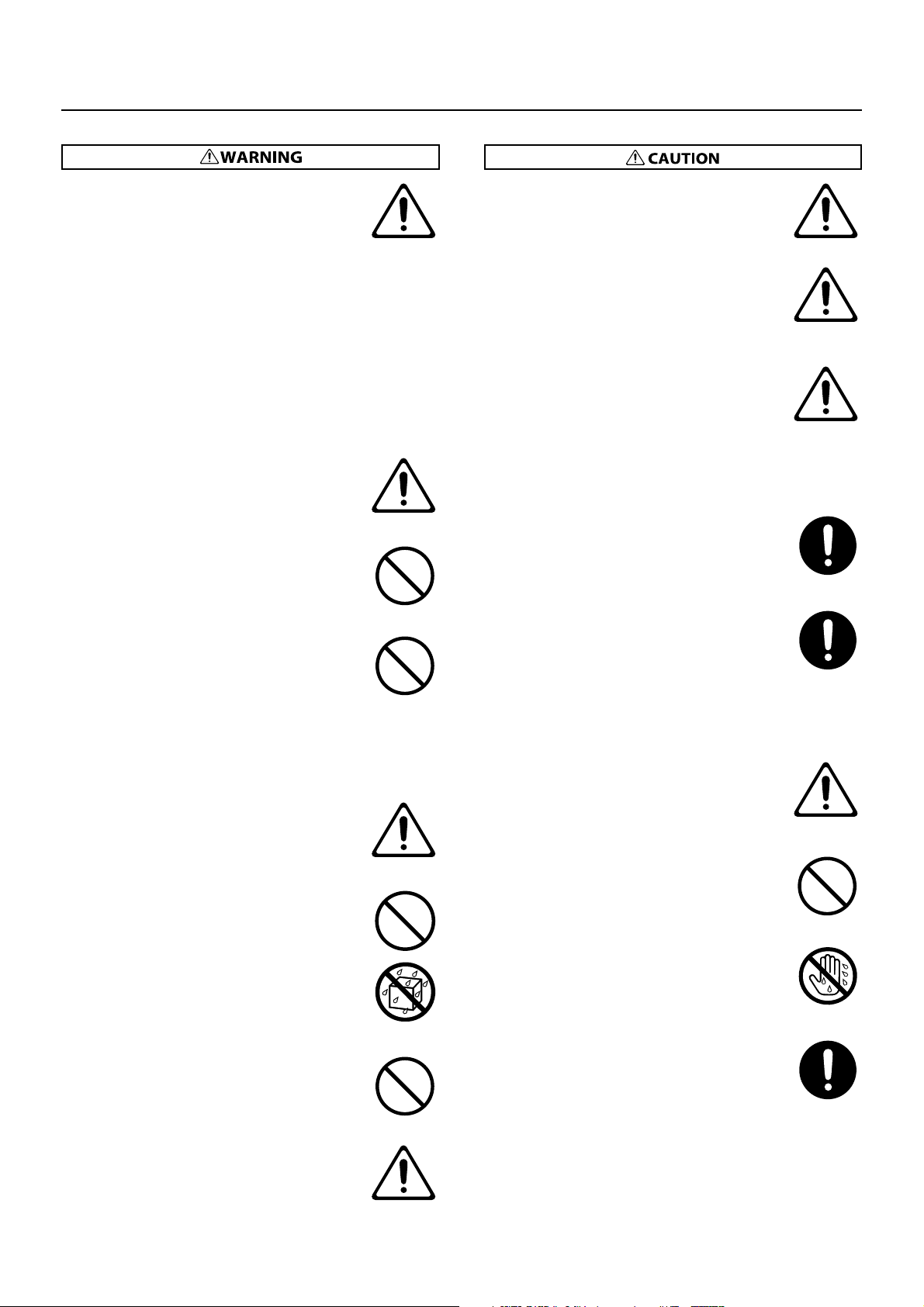
Техника безопасности
012b
• Немедленно отключите прибор, выньте сетевой
адаптер из розетки и обратитесь по месту приобретения аппаратуры, в ближайший сервисный
центр или к уполномоченному дистрибьютору
Roland, если:
• Поврежден сетевой адаптер, шнур или штеп-
сель электропитания;
• Появился дым или необычный запах;
• Внутрь прибора попали посторонние предме-
ты или пролита жидкость;
• Прибор попал под дождь (или намок по иной
причине);
• Прибор не работает в нормальном режиме,
или в его работе обнаружились существенные
изменения.
..................................................................................................................................
013
• Там, где есть маленькие дети, взрослые должны
наблюдать за ними до тех пор, пока ребенок не будет в состоянии соблюдать все правила, необходимые для безопасной эксплуатации прибора.
..................................................................................................................................
014
• Оберегайте прибор от сильных ударов
(не роняйте его!).
..................................................................................................................................
015
• Не включайте сетевой шнур в розетку, к которой
уже подключено слишком много других электроприборов. Будьте особенно внимательны при использовании удлинителей – совокупная мощность
электроприборов, подключаемых к удлинителю
(Вт/А), не должна быть выше предельно допустимой для данного удлинителя. Избыточная нагрузка
может привести к перегреву и даже расплавлению
изоляции шнура электропитания.
..................................................................................................................................
016
• При эксплуатации прибора в стране, отличной от
страны-производителя, проконсультируйтесь с
продавцом, ближайшими сервисным центром
компании или авторизованным дилером Roland.
..................................................................................................................................
019
• Батареи нельзя нагревать, закорачивать, бросать в
огонь или в воду.
101b
• Размещайте оборудование и сетевой адаптер так,
чтобы обеспечить хорошую вентиляцию.
..................................................................................................................................
101c
• Для использования с данным инструментом предназначена стойка Roland KS-8/12. Использование
других стоек может привести к негативным последствиям.
..................................................................................................................................
101f
• Перед использованием прибора внимательно прочтите все прилагаемые к нему инструкции.
Имейте в виду, что в зависимости от экспрессивности исполнения возможно опрокидывание инструмента или стойки даже при выполнении всех
изложенных в руководстве пользователя инструкций. Поэтому при каждом использовании стойки
убеждайтесь в устойчивости инструмента и стойки.
..................................................................................................................................
102c
• При включении/выключении питания держитесь
не за кабель, а за вилку.
..................................................................................................................................
103b
• Необходимо регулярно выключать сетевой адаптер из розетки и протирать его мягкой салфеткой,
чтобы удалить с контактов все загрязнения. Также
следует выключать штепсель из сетевой розетки,
если аппаратура длительное время не используется. Любое попадание грязи между штепселем и розеткой может нарушить изоляцию и привести к
возгоранию.
..................................................................................................................................
104
• Не перегибайте шнуры и кабели. Кроме того, все
шнуры и кабели должны быть размещены в недоступном для детей месте.
..................................................................................................................................
106
• Не садитесь на прибор и не кладите на него тяжелые предметы.
..................................................................................................................................
107c
• Никогда не включайте сетевой адаптер и не выключайте его из розетки влажными руками.
..................................................................................................................................
023
• НЕ воспроизводите прилагаемый диск CD-ROM на
бытовом CD-проигрывателе. Высокий уровень воспроизведения может повредить слух, вывести из
строя динамики или другие части аудиосистемы.
..................................................................................................................................
027
• Не оставляйте батареи Ni-MH на прямом солнечном свете, вблизи источников тепла, огня и т. д.
..................................................................................................................................
4
..................................................................................................................................
108b
• При перемещении устройства отсоедините сетевой адаптер и все кабели, коммутирующие прибор
с внешним оборудованием.
..................................................................................................................................
Page 5
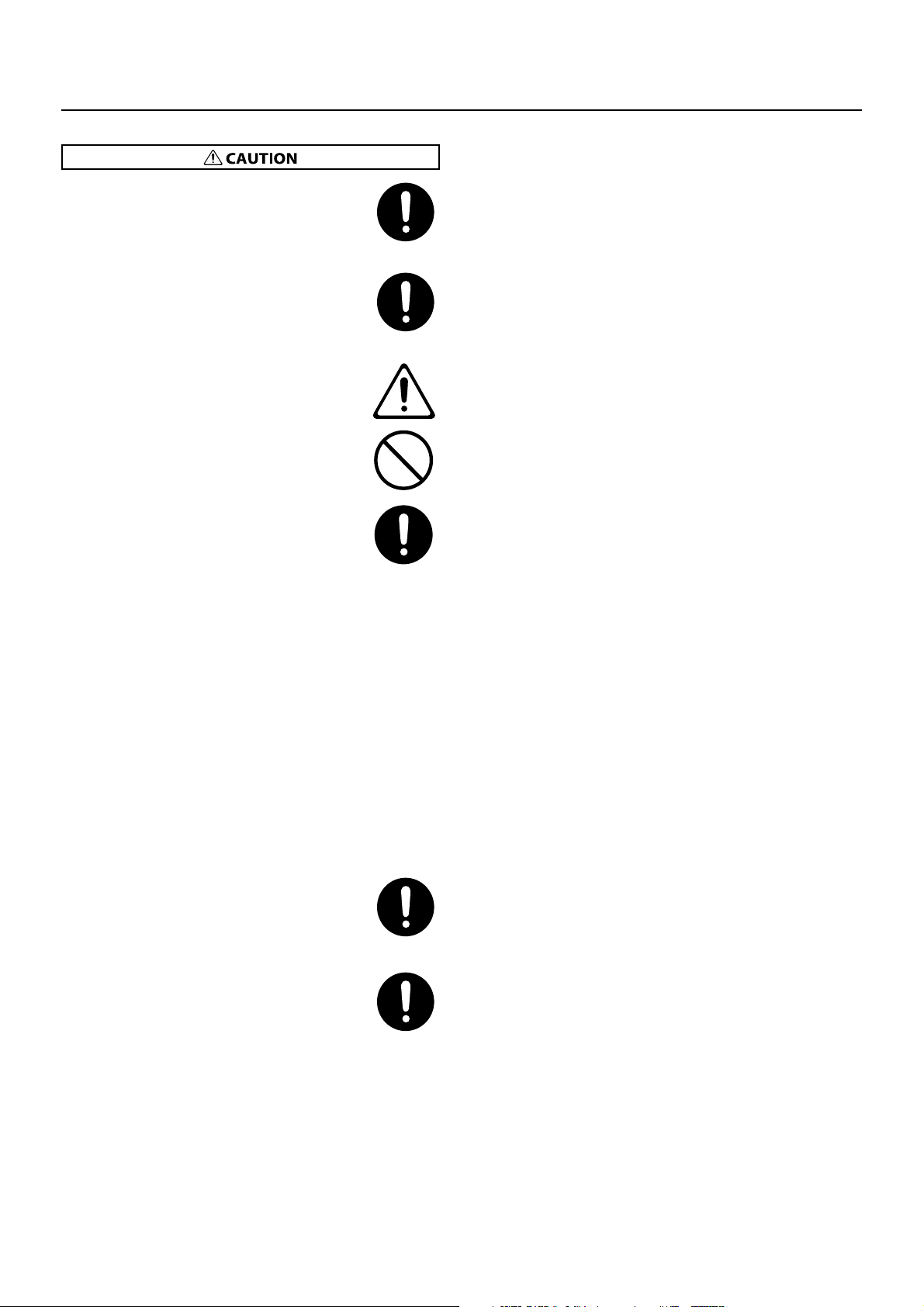
109b
• Перед чисткой прибора выключите его и отключите сетевой адаптер от розетки (стр. 17).
..................................................................................................................................
110b
• При приближении грозы отключите сетевой адаптер от розетки.
..................................................................................................................................
111: Selection
• При некорректном использовании батареи могут
протечь или взорваться. Это может привести к
повреждению прибора или к травме. В целях безопасности прочтите и соблюдайте следующие меры
предосторожности (стр. 17).
1
• Следуйте инструкциям по установке батарей.
Соблюдайте полярность.
2
• По возможности не используйте новые батареи
вместе со старыми и не устанавливайте батареи различных типов.
3
• Если не планируется использовать устройство
в течение длительного времени, сохраните
важные данные на накопитель USB, а затем извлеките батареи.
45
• Если батарея протекла, удалите загрязнение из
отсека батарей бумажным полотенцем или мягкой тканью. Затем установите новые батареи.
Чтобы избежать ожога, убедитесь, что содержимое протекшей батареи не попало на руки или
кожу. Будьте особенно осторожны, чтобы содержимое батареи не попало в глаза или в область вокруг них. Если это произошло,
немедленно промойте глаза большим количеством проточной воды.
6
• Не храните батареи вместе с металлическими
объектами, такими как шариковые ручки,
шпильки, булавки и т. п.
..................................................................................................................................
112
• Использованные батареи необходимо утилизировать в соответствии со стандартами безопасности,
принятыми в вашем регионе.
Техника безопасности
..................................................................................................................................
118c
• Храните все мелкие детали, входящие в комплект
поставки, вне зоны досягаемости детей, чтобы они
случайно не проглотили их.
..................................................................................................................................
5
Page 6
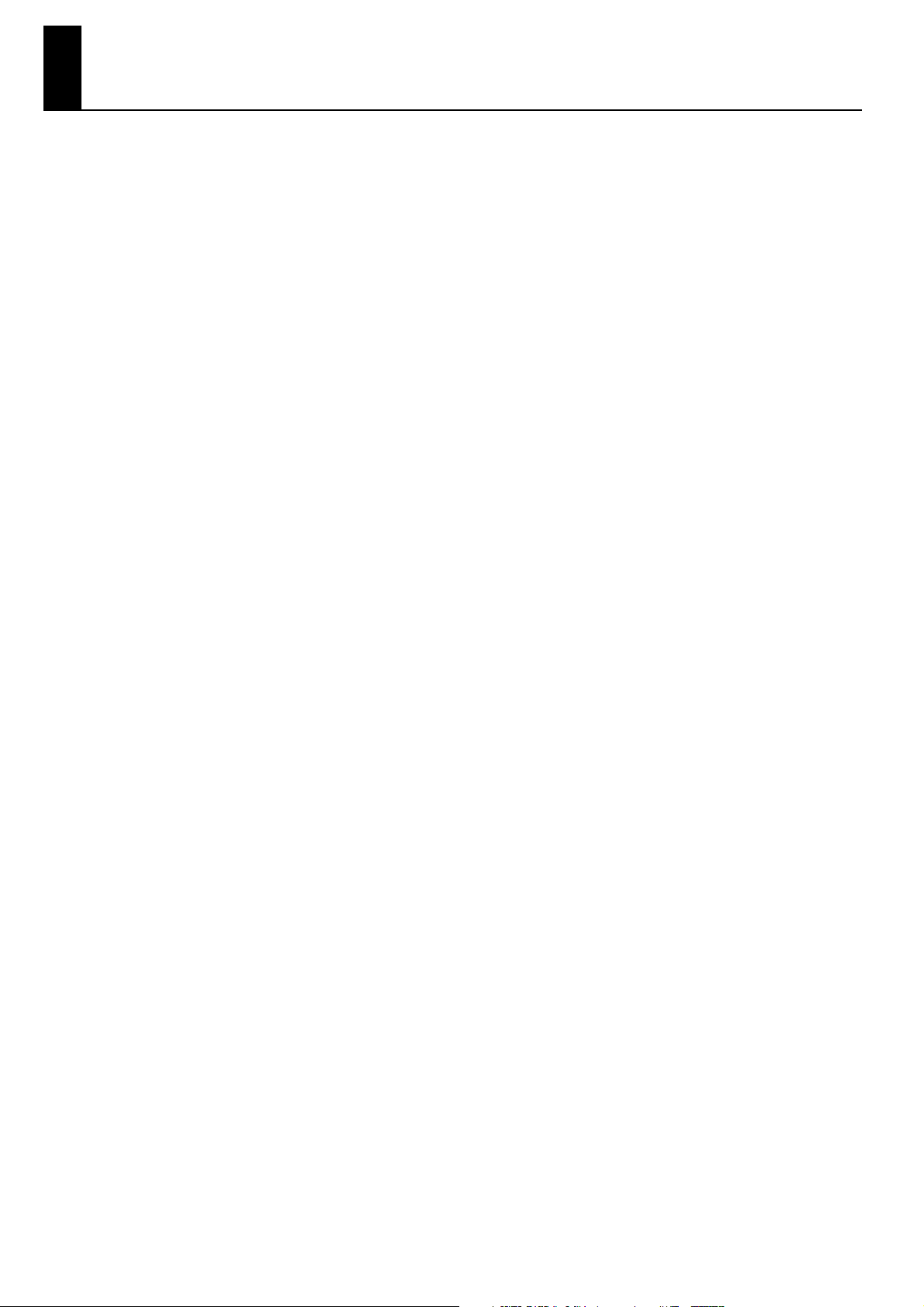
Важные замечания
Питание: использование батарей
301
• Не подключайте устройство к источнику электропитания, к которому уже подключены электроприборы с преобразователем напряжения (холодильник, стиральная машина, микроволновая
печь или кондиционер), а также снабженные мотором. Сетевая
наводка, создаваемая такими электроприборами, может вызвать
сбои в работе аппаратуры и послужить причиной шумовых помех. Если отдельную сетевую розетку использовать невозможно,
то между электроприбором и аппаратурой необходимо подключить фильтр подавления сетевых наводок.
302
• Через несколько часов работы прибора сетевой адаптер нагревается и начинает излучать тепло. Это — штатная ситуация.
303a
• Поскольку потребление электроэнергии при работе прибора достаточно велико, рекомендуется использовать сетевой адаптер.
При питании от батарей используйте аккумуляторы Ni-MH.
304a
• Во время установки или замены батарей всегда выключайте питание прибора и отсоединяйте от него все остальные подключенные устройства. Это позволит избежать повреждения динамиков
и других устройств.
307
• До подключения прибора к другим устройствам, отключите электропитание всей аппаратуры. Это позволит избежать повреждения динамиков или других устройств.
Add
• При работе от батарей отключайте от прибора сетевой адаптер.
Add
• Когда батареи установлены, подключение/отключение сетевого
шнура или кабеля питания сетевого адаптера при включенном
питании вызовет его отключение. Перед выполнением действий
такого рода необходимо отключать питание прибора.
Размещение
351
• При использовании аппаратуры рядом с мощными усилителями
(или оборудованием, содержащим крупные трансформаторы),
могут возникнуть наводки. Чтобы разрешить эту проблему, измените пространственную ориентацию аппаратуры или удалите ее
от источника помех.
352a
• Прибор может являться источником помех для теле- и радиоприемников. Не устанавливайте его вблизи от такого оборудования.
352b
• Если вблизи от прибора используются беспроводные средства
связи (например, мобильные телефоны), то при входящем или исходящем сигнале, а также во время разговора может появиться
шум. При возникновении подобных проблем необходимо перенести такие устройства подальше от прибора или выключить их.
354a
• Не размещайте прибор на прямых солнечных лучах, около источников тепла, внутри закрытого автомобиля и не подвергайте воздействию перепадов температуры. Иначе прибор может
деформироваться или изменить свой цвет.
355b
• При перемещении прибора из одного места в другое, если в них
наблюдается значительный перепад температуры и/или влажности, внутри могут образоваться капли воды (конденсат). Если
использовать прибор в таком состоянии, может возникнуть неисправность или сбои в работе. Поэтому, прежде чем приступить к
эксплуатации аппаратуры, необходимо подождать несколько часов, чтобы конденсат высох.
358
• Не оставляйте никаких объектов на клавиатуре инструмента. В
противном случае она может выйти из строя.
360
• В зависимости от материала и температуры поверхности, на которой стоит прибор, его резиновые ножки могут изменить цвет
или испортить поверхность. Чтобы избежать этого, можно поместить под ножки кусок войлока или ткани. При этом следите, чтобы прибор случайно не соскользнул с поверхности.
Óõîä
401a
• Для чистки прибора используйте мягкую чистую ткань или аналогичный материал, слегка смоченный водой. Для удаления грязи
используйте ткань, смоченную слабым неабразивным моющим
средством. Затем протирайте прибор мягкой сухой тканью.
402
• Использование бензина, растворителя или алкоголя запрещается. Это может привести к изменению цвета и/или деформации
корпуса прибора.
Ремонт и данные
452
• Помните о том, что при отправке прибора в ремонт данные его
внутренней памяти могут быть потеряны. Поэтому предварительно их необходимо сохранить на устройство USB, либо переписать
на бумагу (при возможности). Во время ремонта инструмента
особое внимание уделяется сохранности данных внутренней памяти. Однако встречаются ситуации (например, выход из строя
схем памяти), в которых этого добиться невозможно. Компания
Roland ответственности за сохранность данных внутренней памяти прибора не несет.
Меры предосторожности
551
• Помните, что в результате поломки или несоблюдения правил
эксплуатации прибора содержимое памяти может быть безвозвратно потеряно. Для того чтобы снизить риск потери данных, рекомендуется периодически сохранять содержимое памяти на
устройство USB.
552
• Возможны ситуации, в которых восстановить данные внутренней памяти инструмента или устройства USB не представляется
возможным. Компания Roland ответственности за сохранность
данных не несет.
553
• Пожалуйста, обращайтесь аккуратно с кнопками, слайдерами и
другими контроллерами. Неаккуратное обращение может привести к повреждению аппаратуры.
554
• Не ударяйте по дисплею и не нажимайте на него.
556
• При подсоединении/отсоединении шнуров и кабелей никогда не
тяните за шнур. Держите только сам разъем, чтобы не повредить
внутренние элементы кабеля.
558a
• Чтобы не беспокоить соседей, постарайтесь разумно устанавливать уровень громкости. А чтобы не думать об этом вовсе (особенно ночью), лучше использовать наушники.
559a
• При транспортировке прибора используйте оригинальную упаковку или аналогичные материалы.
561
• Используйте только рекомендуемую педаль экспрессии (EV-5;
приобретаются отдельно). Подключение педалей других типов
может повредить прибор.
562
• Некоторые коммутационные кабели содержат резисторы. С данной аппаратурой их использовать нельзя. Это может привести к
тому, что уровень звука будет либо чрезвычайно низким, либо
его невозможно будет слушать. За информацией о характеристиках соединительных кабелей обращайтесь к их производителям.
566a
• Диапазон работы контроллера D Beam значительно снижается
при использовании его под прямыми солнечными лучами. Пожалуйста, воздерживайтесь от применения контроллера D Beam
вне помещений.
566b
• Чувствительность контроллера D Beam зависит от освещения в
зоне расположения инструмента. Если кажется, что контроллер
функционирует некорректно, отрегулируйте его чувствительность в соответствии с уровнем окружающего освещения.
6
Page 7
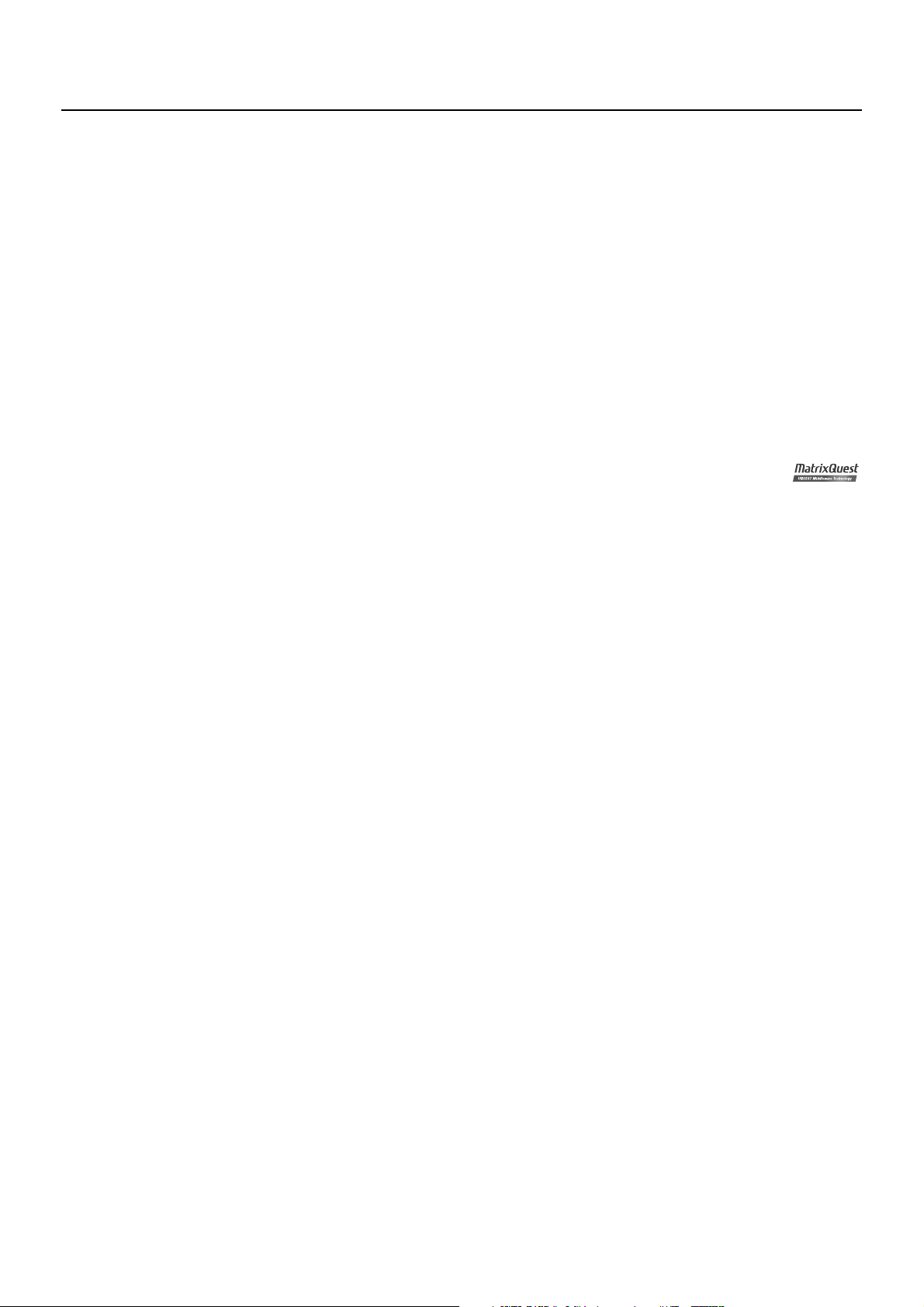
Важные замечания
Использование USB-накопителей
704
• Аккуратно устанавливайте USB-накопитель, пока он не встанет
точно в слот.
705
• Не прикасайтесь к контактам USB-накопителя. Избегайте загрязнения контактов.
708
• USB-накопитель собран с высокой точностью и требует аккуратного обращения. Соблюдайте следующие правила:
• Чтобы избежать повреждения накопителя статическим элект-
ричествам, прежде чем взять его в руки, снимите заряд с тела
и одежды.
• Не прикасайтесь к контактной части карты и не допускайте ее
соприкосновения с металлическими предметами.
• Не сгибайте и на бросайте накопители, не подвергайте их воз-
действию сильных ударов или вибрации.
• Не подвергайте накопители воздействию прямых солнечных
лучей, не оставляйте в закрытых автомобилях или других аналогичных местах (температура хранения от - 25 до 85° C).
• Избегайте попадания влаги на накопители.
• Не разбирайте и не модифицируйте накопители.
Обращение с CD-ROM
801
• Не прикасайтесь и не царапайте рабочую сторону (поверхность с
кодированными данными) диска. Поврежденный или загрязненный диск будет работать со сбоями. Чистите диски с помощью
специальных средств.
204
* Microsoft и Windows являются зарегистрированными торговыми
марками корпорации Microsoft.
206j
* Официальным названием Windows® является "Операционная сис-
òåìà Microsoft
207
®
Windows®”.
* Apple и Macintosh являются зарегистрированными торговыми
марками Apple Inc.
209
* Mac OS является торговой маркой Apple Inc.
220
* Все названия продукции, упоминающиеся в этом документе, явля-
ются торговыми марками или зарегистрированными торговыми
марками соответствующих владельцев.
238
* Технология кодирования звука MPEG Layer-3 лицензирована
Fraunhofer IIS Corporation è THOMSON Multimedia Corporation.
Add
* MatrixQuest™ 2009 TEPCO UQUEST, LTD. Все права
защищены.
USB-функциональность инструмента основана на
технологии MatrixQuest компании TEPCO UQUEST, LTD.
Add
* MMP (Moore Microprocessor Portfolio) обозначает портфолио патен-
та микропроцессорной архитектуры, разработанной Technology
Properties Limited (TPL). Компания Roland получила лицензию на
данную технологию у TPL Group.
7
Page 8
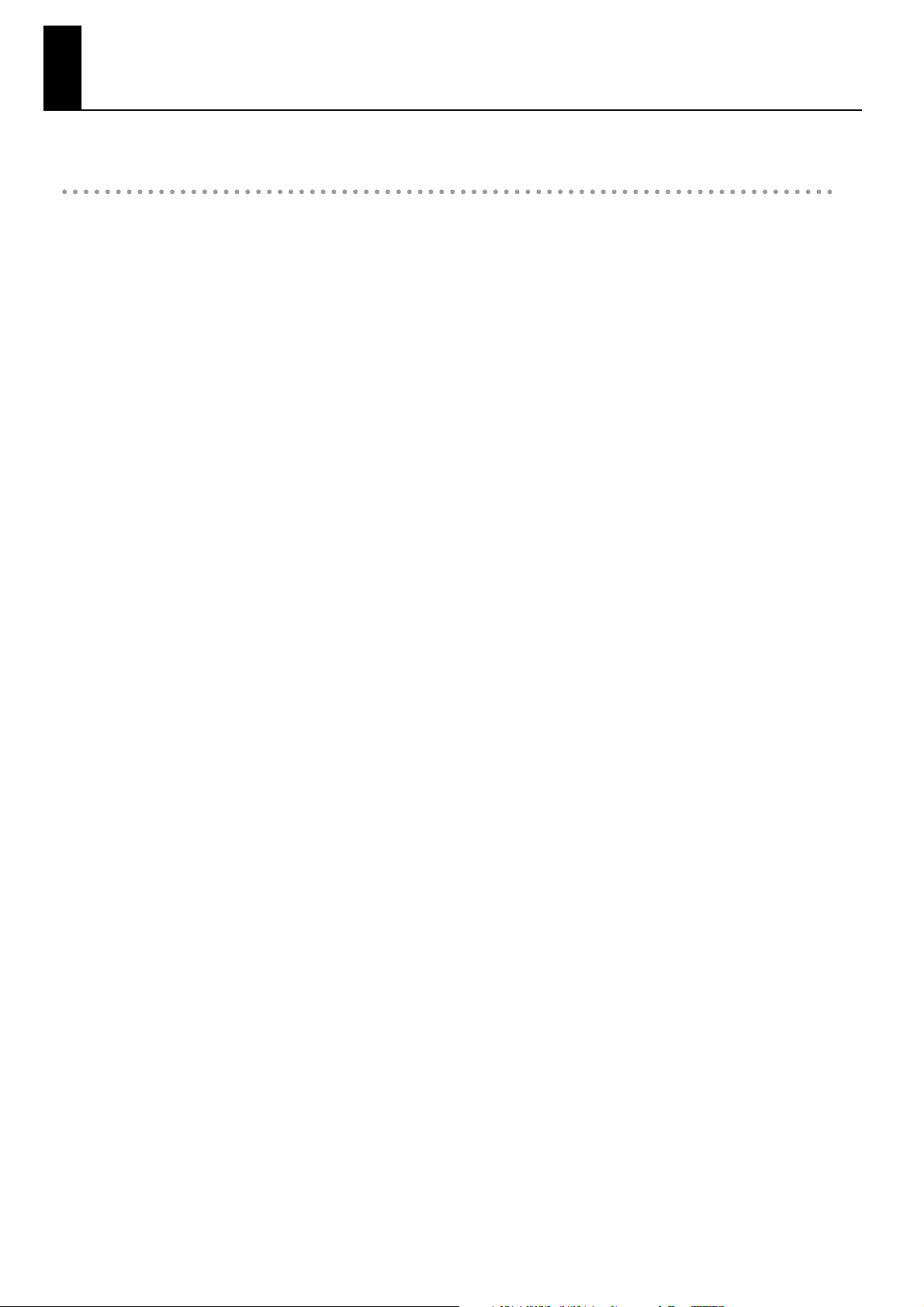
Основные возможности
Профессиональный синтезатор в портативном исполнении
Профессиональный синтезатор, содержащий более 1000 тембров инструментов
• Более тысячи тембров инструментов, включая фортепиано, орган, струнные, духовые и звуки синтеза — все необходимое для “живой”
работы.
Доступный интуитивный пользовательский интерфейс
• Непосредственный доступ к звукам посредством кнопок тембров.
• Возможность “разделения” клавиатуры, позволяющая, например, играть тембром рояля правой рукой и тембром баса — левой; или “наслоения” клавиатуры для наложения двух тембров, например, фортепиано и струнных.
• Крупный дисплей с повышенной разборчивостью, идеальный для работы на концерте.
Работа от батарей, повышающая мобильность работы (поддержка аккумуляторов Ni-MH формата AA)
• Легкий компактный корпус, плюс возможность работы от батарей.
• Возможность использования JUNO-Di совместно с батарейным усилителем для работы на улице или на концерте.
Поддержка воспроизведения файлов MP3, WAV, AIFF и SMF с опционального накопителя USB для удобства исполнения под аккомпанемент
• Воспроизведение файлов MP3, WAV, AIFF или SMF с накопителя USB — прекрасная возможность организовать исполнение под аккомпанемент на концерте.
• Прилагаемая программа “Playlist Editor” (Win/Mac), с функцией создания списка пьес для их воспроизведения в определенном порядке.
Микрофонный вход с независимым блоком эффектов реверберации и вокодера
• Микрофонный вход — это прекрасная поддержка для поющих инструменталистов. Благодаря наличию блока эффектов, можно организовать независимую обработку вокала.
• Встроенный эффект вокодера, предоставляющий неограниченные возможности для выступлений.
Прилагаемое программное обеспечение редакции для платформ PC/Mac
• Благодаря прилагаемой программе “JUNO-Di Editor” можно осуществлять редакцию звука, как и в профессиональных синтезаторах.
8
Page 9
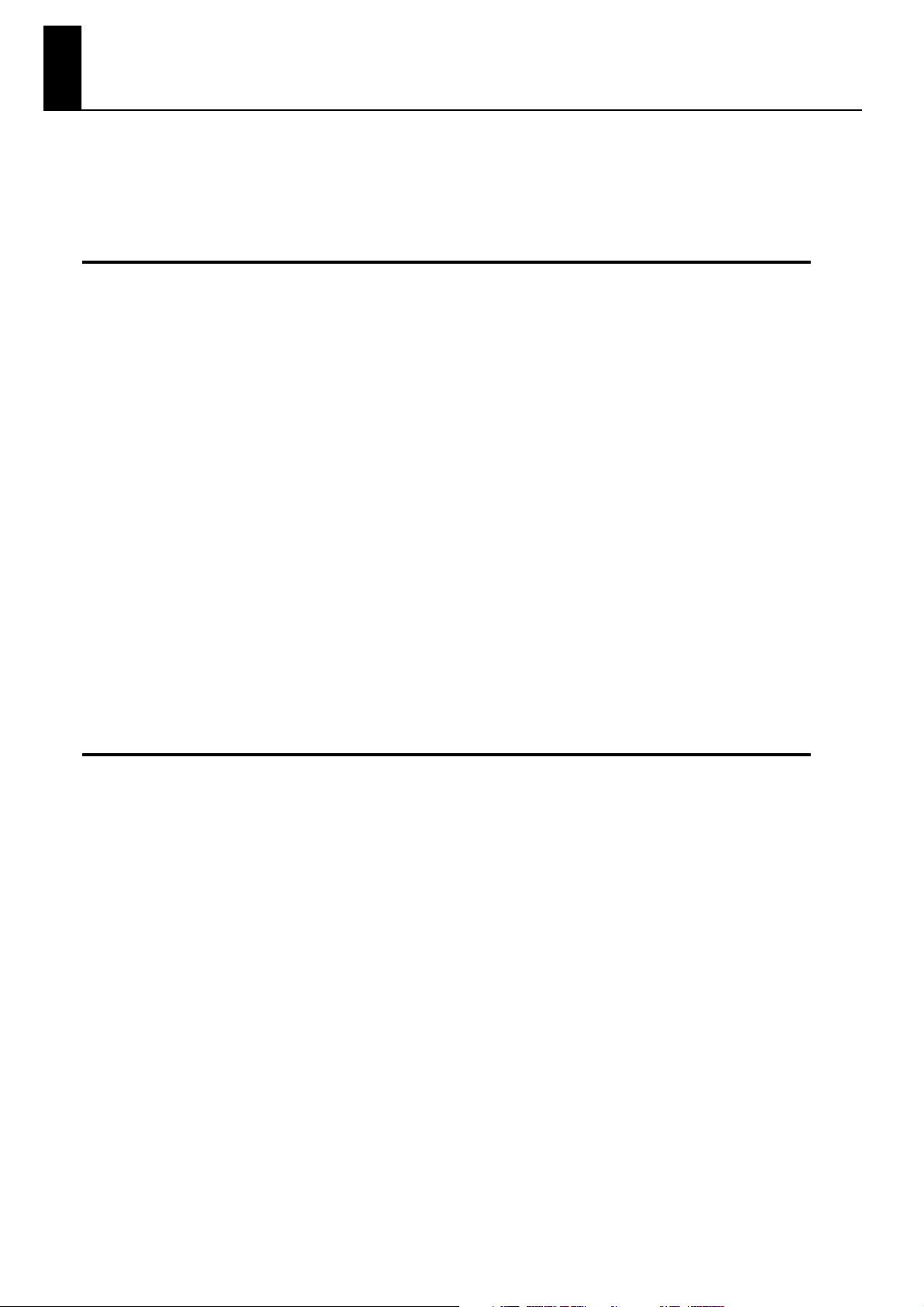
Содержание
Техника безопасности ..........................................................................................................................................................3
Важные замечания ................................................................................................................................................................. 6
Основные возможности ......................................................................................................................................................8
Введение.............................................................................13
Описание панелей......................................................................................14
Лицевая панель........................................................................................................................................................14
Тыльная панель .......................................................................................................................................................16
Подготовка к работе..................................................................................17
Подключение сетевого адаптера..................................................................................................................................17
Установка батарей (опциональных).............................................................................................................................17
Извлечение батарей ..............................................................................................................................................18
Время замены батарей (индикатор BATTERY)............................................................................................18
Подключение внешнего оборудования.....................................................................................................................18
Подключение динамиков или наушников ..................................................................................................18
Подключение педали ............................................................................................................................................19
Подключение микрофона ...................................................................................................................................19
Подключение портативного аудиоустройства .........................................................................................19
Включение/отключение питания..................................................................................................................................20
Отключение питания.............................................................................................................................................20
Установка уровня громкости (регулятор [VOLUME]) ...........................................................................................20
Регулировка контрастности дисплея (регулятор [LCD CONTRAST]) .............................................................20
Включение/отключение подсветки дисплея ...........................................................................................................21
Использование защитного кожуха USB-накопителя............................................................................................21
Прослушивание демо-пьес ..............................................................................................................................................21
Работа с инструментом ....................................................23
Исполнение баллад....................................................................................24
Педаль — разъем HOLD PEDAL..................................................................................................................................... 24
Обработка реверберацией — регулятор [REVERB] ............................................................................................. 25
Выбор патча ........................................................................................................................................................................... 25
Прослушивание патча — кнопка [PREVIEW]............................................................................................................ 25
Игра на джазовом электропиано ............................................................26
Обработка эффектом ..........................................................................................................................................................27
Игра на рок-органе ....................................................................................28
Эффект Rotary + модуляция джойстиком ................................................................................................................. 29
Джойстик высоты тона/модуляции............................................................................................................................. 29
Исполнение поп-музыки...........................................................................30
Наслоение патчей — кнопка [DUAL] .......................................................................................................................... 31
Игра несколькими патчами — кнопка [PERFORM] ............................................................................................... 31
Игра в стиле “ритм энд блюз” ..................................................................32
Исполнение разными патчами — кнопка [SPLIT] ................................................................................................. 33
Смена точки раздела клавиатуры ................................................................................................................................ 33
Изменение высоты строя с шагом в октаву — кнопки OCTAVE [DOWN]/[UP] ......................................... 34
Воспроизведение паттернов ударных — кнопка [RHYTHM PATTERN] ....................................................... 35
Смена группы паттернов ударных .............................................................................................................................. 35
9
Page 10
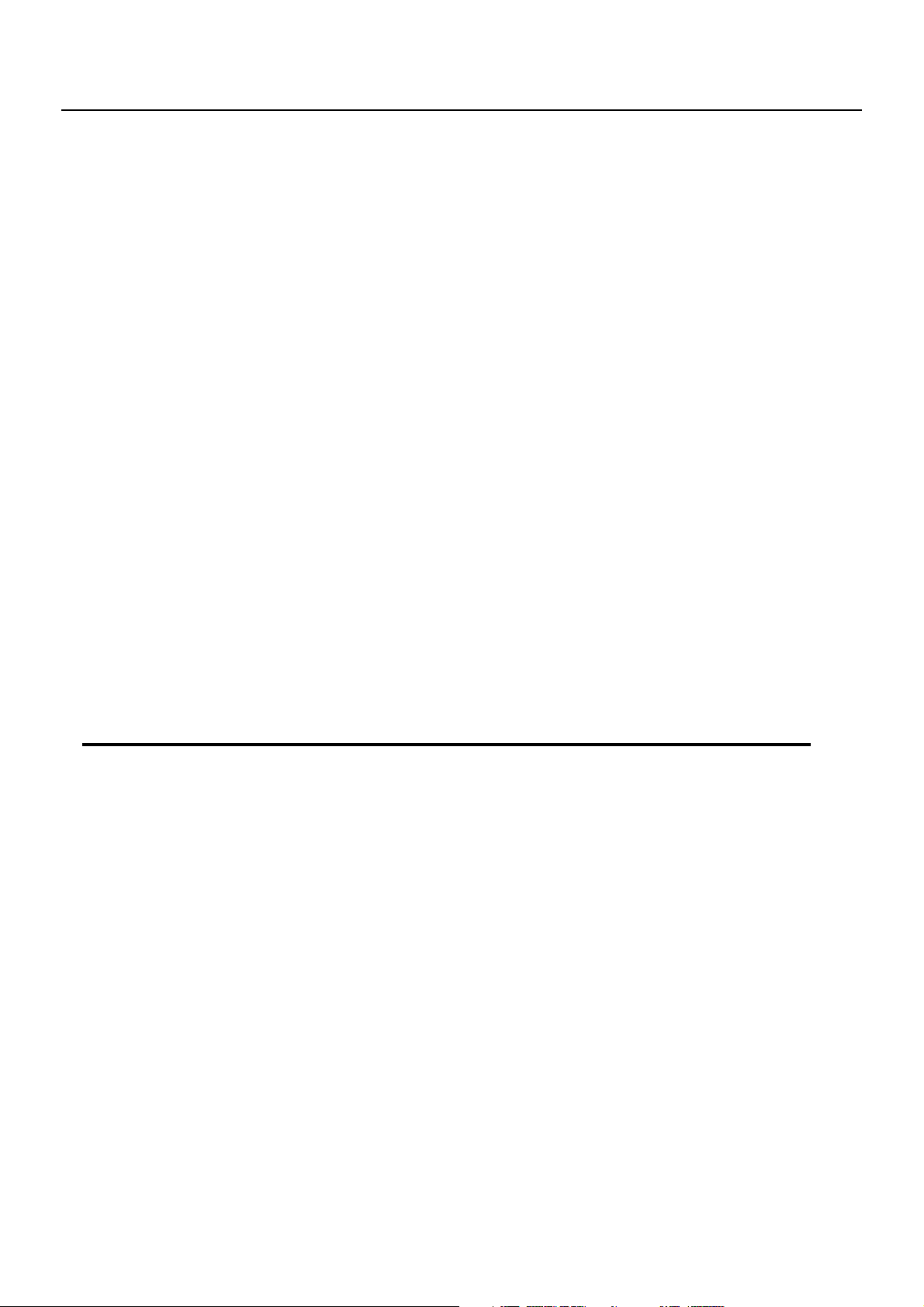
Содержание
Исполнение в стиле Bossa Nova ...............................................................36
Игра аккордами взятием отдельных нот — кнопка [CHORD MEMORY] ..................................................... 37
Исполнение арпеджио — кнопка [ARPEGGIO] ....................................................................................................... 37
Исполнение в стиле “техно” .....................................................................38
Модификация патча — регуляторы [CUTOFF]/[RESONANCE].......................................................................... 39
Модификация патча — контроллер D Beam/кнопка [SOLO SYNTH] ............................................................ 39
Игра звуками ударных..............................................................................40
Игра синтезаторными звуками ...............................................................41
Обогащение звука — кнопка [SUPER LAYER]........................................................................................................... 41
Исполнение под вокал...............................................................................42
Использование вокодера................................................................................................................................................ 42
Настройка вокодера .......................................................................................................................................................... 43
Работа с микрофоном — регулятор MIC IN [VOLUME]/кнопка [REVERB] .................................................... 43
Изменение высоты тона с шагом в полутон — кнопка [TRANSPOSE].......................................................... 44
Транспонирование ............................................................................................................................................................. 44
Концертное исполнение ...........................................................................45
Назначение и загрузка любимых звуков — кнопки FAVORITE [ON/OFF] и [BANK] ................................ 46
Переключение банков любимых звуков................................................................................................................... 46
Воспроизведение пьес — кнопка [SONG LIST]....................................................................................................... 49
Выбор патчей по их номеру — кнопка [NUMERIC]............................................................................................... 49
Использование аудиоплееров...................................................................................................................................... 49
Сохранение установок — кнопка [WRITE]..............................................52
Справочник ........................................................................53
Обзор............................................................................................................54
Организация JUNO-Di .........................................................................................................................................................54
Установки клавиатуры для исполнения на JUNO-Di ............................................................................................54
Наборы ударных......................................................................................................................................................55
Использование эффектов ...................................................................................................................................55
Память инструмента ..............................................................................................................................................56
Основы работы с JUNO-Di.................................................................................................................................................57
Функции кнопки [SHIFT] .......................................................................................................................................57
Изменение значений.............................................................................................................................................57
Ввод чисел (кнопка [NUMERIC]) ........................................................................................................................57
Наименование..........................................................................................................................................................58
Изменение темпа ....................................................................................................................................................58
Главный экран ..........................................................................................................................................................58
Детальная редакция патчей.....................................................................59
Установки патча ....................................................................................................................................................................59
Редакция установок патча Volume, Portamento, Mono/Poly и Bend Range (Patch Edit) ..........59
Установка громкости набора ударных (Rhythm Edit).............................................................................60
Установка громкости каждой партии в режимах Split, Dual и Super Layer (Part Edit) ..............60
Редакция эффектов (MFX/Chorus/Reverb) (Effect Edit) .........................................................................................61
Определение первого загружаемого патча каждой группы ...........................................................................62
Сохранение установок .......................................................................................................................................................62
10
Page 11

Содержание
Расширенные функции исполнения.......................................................63
Управление звуком с помощью контроллера D Beam ........................................................................................63
Установки контроллера D Beam ......................................................................................................................63
Модификация звука регуляторами (SOUND MODIFY) .........................................................................................65
Установки режима Split......................................................................................................................................................66
Смена точки раздела.............................................................................................................................................66
Назначение выбранного патча на партию Lower ....................................................................................66
Перемена местами двух патчей в режимах Split/Dual ...........................................................................66
Октавный сдвиг (Octave Shift) .........................................................................................................................................67
Установки арпеджио ...........................................................................................................................................................67
Установки памяти аккордов ............................................................................................................................................69
“Любимые” установки.........................................................................................................................................................69
Просмотр и удаление любимых звуков........................................................................................................69
Управление изображениями от клавиатуры (кнопка [V-LINK]) .......................................................................70
Функция V-LINK ........................................................................................................................................................70
Пример коммутации..............................................................................................................................................70
Включение/отключение V-LINK ........................................................................................................................70
Установки V-LINK .....................................................................................................................................................70
Использование плеера пьес.....................................................................71
Воспроизведения музыкальных файлов (SONG PLAYER) ...................................................................................71
Типы воспроизводимых файлов......................................................................................................................71
Выбор и воспроизведение пьес (кнопка [SONG LIST]) ...........................................................................72
Указатель воспроизведения..............................................................................................................................72
Установка громкости плеера пьес ..................................................................................................................72
Изменение темпа пьесы (SMF) ..........................................................................................................................72
Выбор и воспроизведение списка..................................................................................................................73
Исполнение под фонограмму (кнопка [C. CANCEL/MINUS ONE]) ......................................................73
Воспроизведение паттернов ударных (кнопка [RHYTHM PATTERN])............................................................74
Воспроизведение паттернов ударных..........................................................................................................74
Выбор группы ударных/набора ударных ....................................................................................................74
Громкость паттерна ударных ............................................................................................................................74
Остальные установки ................................................................................75
Установки, воздействующие на работу всего JUNO-Di (SYSTEM) ...................................................................75
Процедура редакции системных установок ..............................................................................................75
Системные параметры .........................................................................................................................................75
Сохранение и инициализация данных (UTILITY) ....................................................................................................77
Типы сохраняемых данных.................................................................................................................................77
Сохранение данных на накопитель USB (BACKUP)..................................................................................77
Загрузка сохраненных данных с накопителя USB в JUNO-Di (RESTORE) ........................................77
Восстановление заводских установок (FACTORY RESET) ......................................................................78
Инициализация накопителя USB (USB MEMORY FORMAT)...................................................................78
Прослушивание демо-пьес (DEMO PLAY)..................................................................................................................79
Просмотр версии системы (VERSION INFO) ..............................................................................................................79
Подключение внешнего MIDI-оборудования .......................................80
Понятие MIDI...........................................................................................................................................................................80
Разъемы MIDI ............................................................................................................................................................80
MIDI-каналы и мультитембральные тон-генераторы ..........................................................................................80
Использование JUNO-Di в качестве мастер-клавиатуры (Режим MIDI Controller)..................................81
Установка канала передачи ...............................................................................................................................81
Установки режима MIDI Controller ..................................................................................................................81
Использование JUNO-Di в качестве звукового модуля MIDI............................................................................82
Управление JUNO-Di от внешнего MIDI-устройства.............................................................................................82
Установка канала приема....................................................................................................................................82
Сквозная передача данных ................................................................................................................................83
11
Page 12
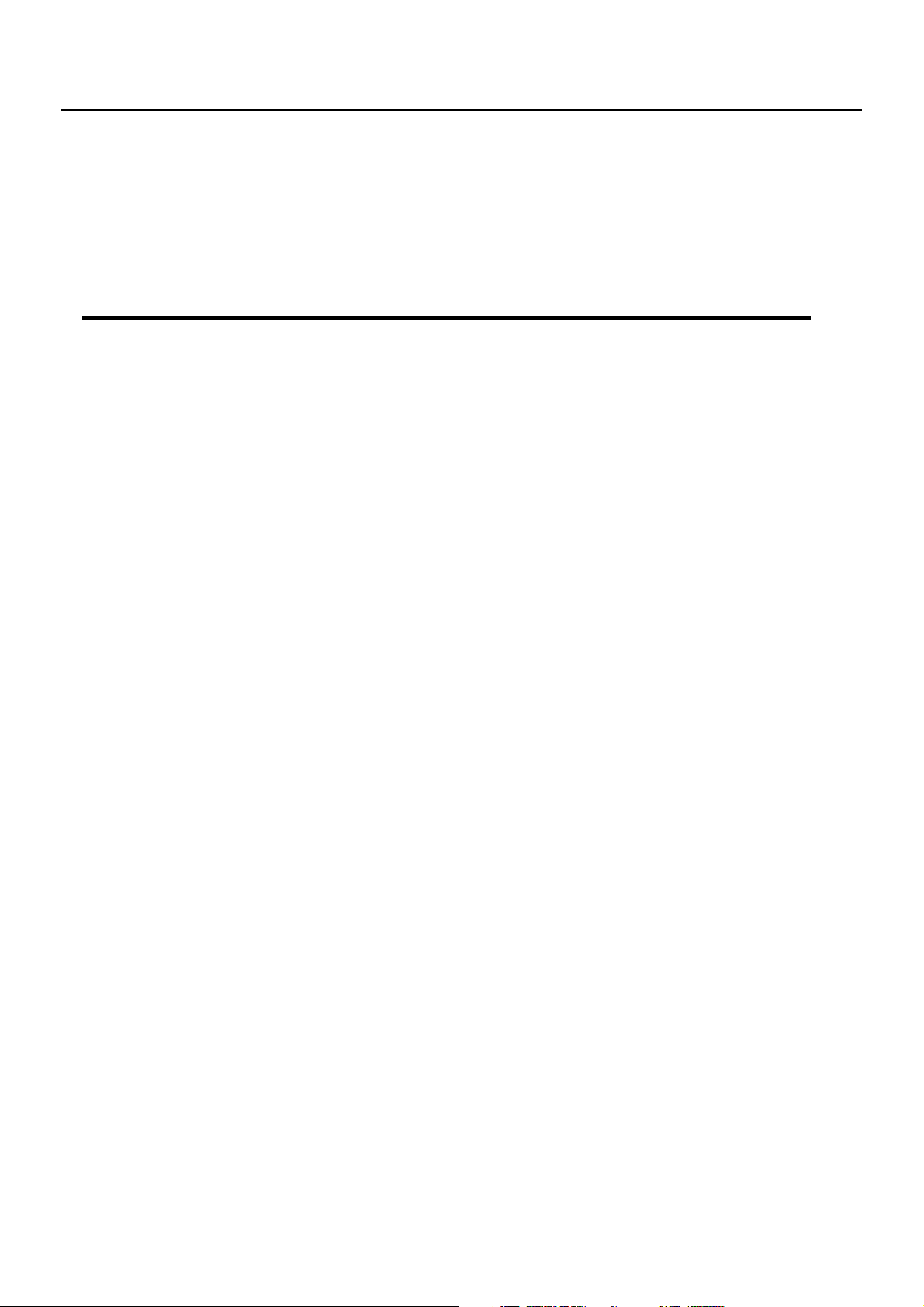
Содержание
Обмен MIDI-сообщениями с компьютером..............................................................................................................83
Установка драйвера USB .....................................................................................................................................84
Выбор драйвера USB .............................................................................................................................................84
Подключение JUNO-Di к компьютеру............................................................................................................84
Использование программ JUNO-Di Editor/Librarian/ Playlist Editor ...............................................................85
Установка в компьютер программ JUNO-Di Editor/Librarian/Playlist Editor ..................................85
Приложение .......................................................................87
Устранение неисправностей ....................................................................88
Сообщения об ошибках ............................................................................92
Список эффектов........................................................................................93
Список патчей .......................................................................................... 105
Список наборов ударных....................................................................... 116
Список перформансов............................................................................ 123
Список групп паттернов ударных ........................................................ 124
Список аккордов функции Chord Memory .......................................... 125
Таблица MIDI-функций........................................................................... 127
Технические характеристики ............................................................... 128
12
Page 13
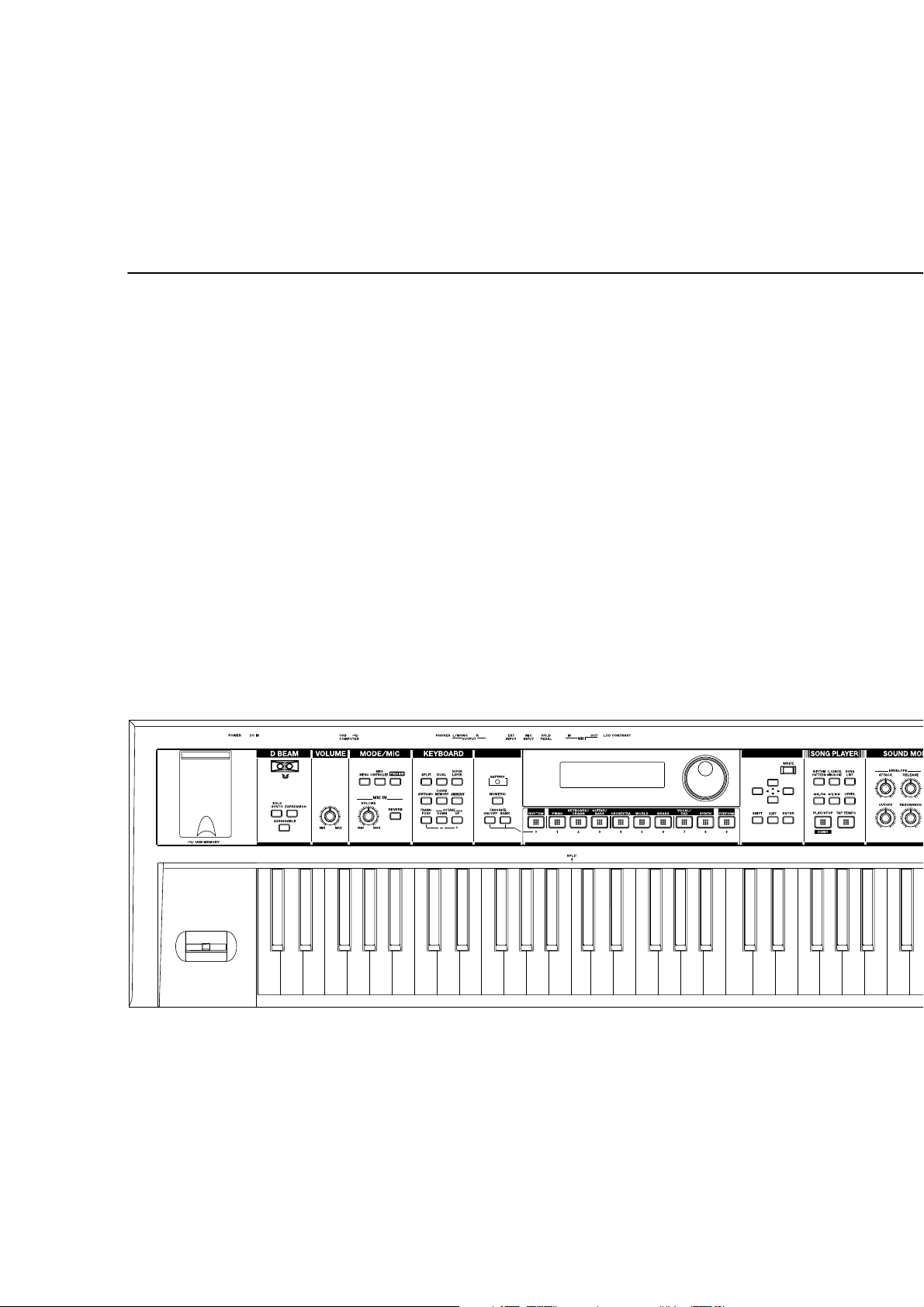
Введение
13
Page 14
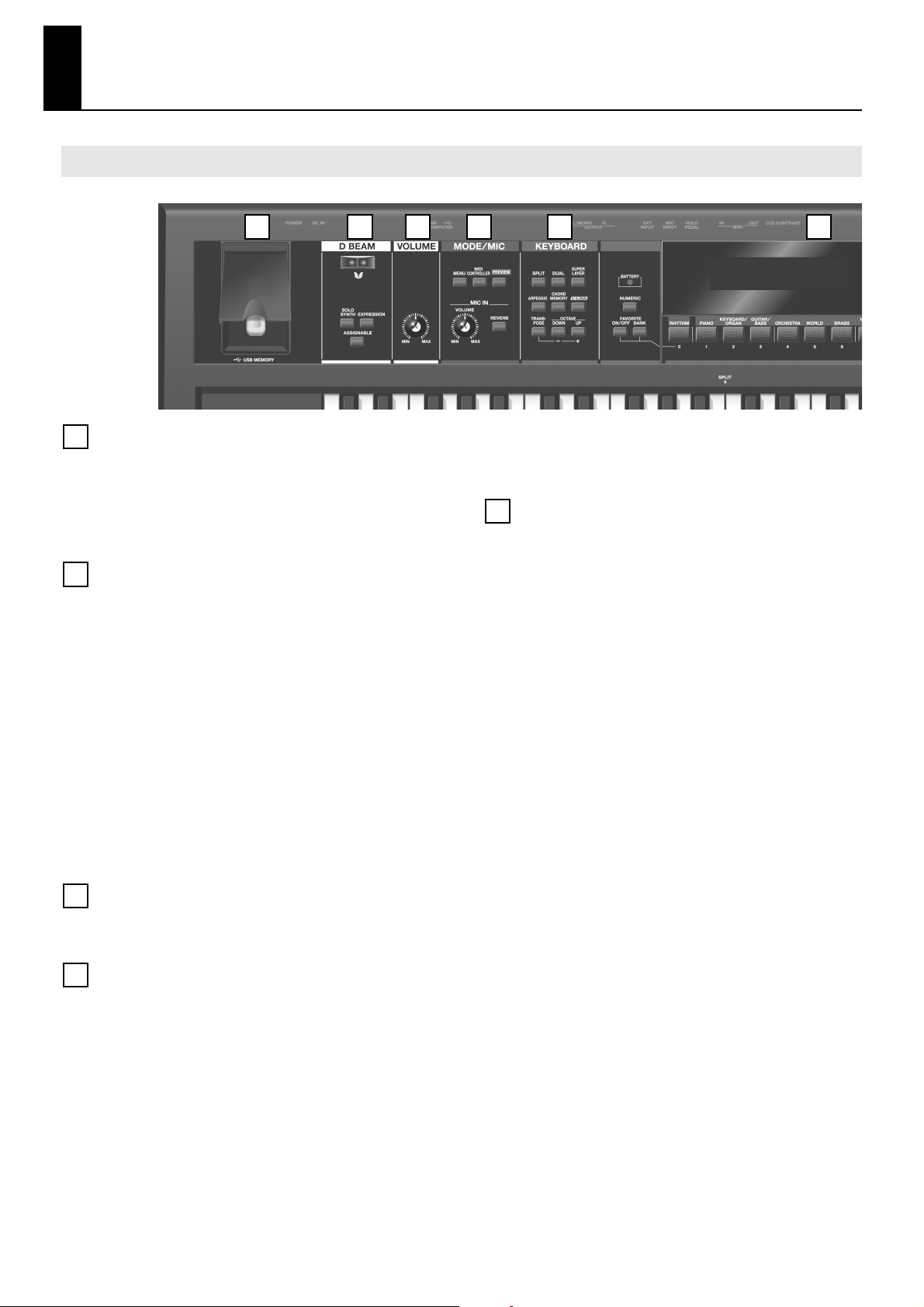
Описание панелей
Лицевая панель
fig.Front.eps_70
1 2 3 4 5 6
1
Разъем USB MEMORY
Служит для подключения USB-накопителя (приобретается отдельно).
931
* Аккуратно вставляйте USB-накопитель в разъем до упора.
* Подключайте USB-накопитель только после включения питания
JUNO-DI. Не вынимайте его до отключения питания инструмента.
2
Контроллер D BEAM
Контроллер D Beam позволяет с помощью перемещения руки управлять различными эффектами обработки звука.
Функция контроллера D Beam определяется тремя описанными ниже
кнопками. При включении функции отображается экран установок.
Кнопка [SOLO SYNTH]
D Beam функционирует, как монофонический синтезатор (стр. 63).
Кнопка [EXPRESSION]
D Beam управляет экспрессией исполнения (стр. 63).
Кнопка [ASSIGNABLE]
Позволяет назначать на контроллер D Beam различные функции
(стр. 63).
* Удерживая кнопку [SHIFT] и нажав одну из данных кнопок, можно
перейти к экрану установок без реального включения/отключения соответствующей функции.
3
Регулятор [VOLUME]
Устанавливает общую громкость сигнала на разъемах OUTPUT и
PHONES (стр. 20).
4
MODE/MIC
Кнопка [MENU]
Отображает меню системных установок и вспомогательных функций, а также используется для редакции звуков и установок.
Кнопка [MIDI CONTROLLER]
Выбирает режим MIDI Controller, позволяющий управлять внешним
тон-генератором по MIDI (стр. 81).
Кнопка [PREVIEW]
Удерживайте нажатой данную кнопку для прослушивания выбранного звука (стр. 25).
Регулятор MIC IN [VOLUME]
Устанавливает уровень сигнала на входе MIC INPUT (стр. 43).
Кнопка MIC IN [REVERB]
Включает/отключает реверберацию для сигнала с входа MIC INPUT
(стр. 43).
5
KEYBOARD
Кнопка [SPLIT]
Разделяет клавиатуру на левую и правую зоны, позволяя воспроизводить разные патчи в каждой из них (стр. 33).
Кнопка [DUAL]
Обеспечивает режим "наслоения" клавиатуры, позволяя воспроизводить два патча одновременно (стр. 31).
Кнопка [SUPER LAYER]
Включает режим “Super Layer”, усиливающий пространственный эффект выбранного патча (стр. 41).
Кнопка [ARPEGGIO]
Включает/отключает арпеджиатор. При включении функции отображается экран установок (стр. 37, стр. 67).
Кнопка [CHORD MEMORY]
Включает/отключает функцию CHORD MEMORY (память аккордов).
При включении функции отображается экран установок
(стр. 37, стр. 69).
Кнопка [V-LINK]
Включает/отключает функцию V-LINK При включении функции отображается экран установок V-LINK (стр. 70).
Кнопка [TRANSPOSE]
Удерживая нажатой кнопку [TRANSPOSE] и нажимая кнопки [+]/[-],
можно транспонировать клавиатуру с шагом в полутон (стр. 44).
Кнопки OCTAVE [DOWN] и [UP]
Транспонирует клавиатуру с шагом в октаву (стр. 34).
14
Page 15
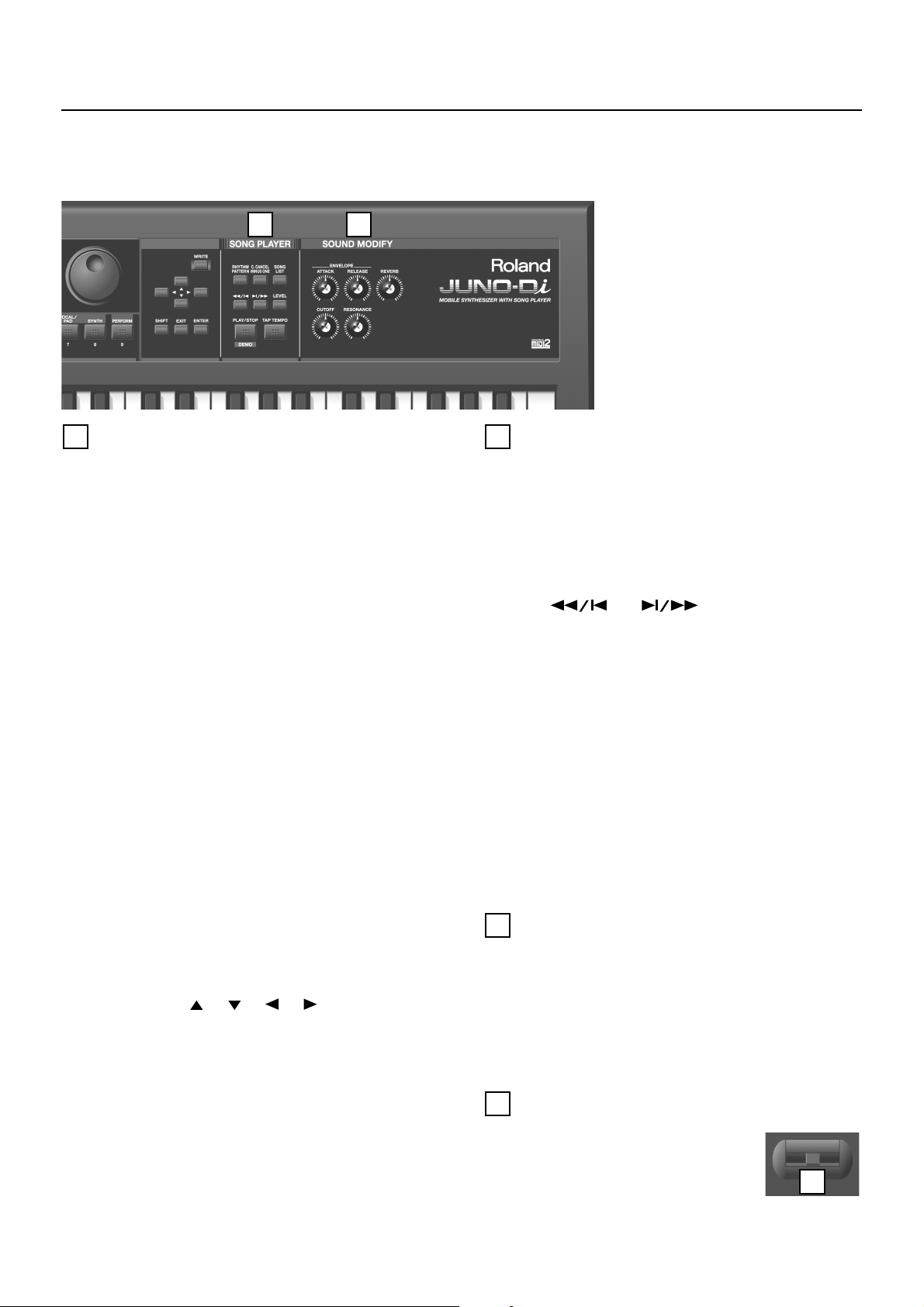
fig.Front.eps_70
7 8
6 7
Индикатор BATTERY
При работе JUNO-Di от батарей, отображает оставшийся заряд батарей (стр. 18).
Когда батареи заряжены, индикатор не горит.
Когда батареи начинают разряжаться, индикатор загорается.
Если продолжать работу с JUNO-Di, индикатор начнет мигать; замените батареи при первой возможности.
* Если продолжать работу при мигающем индикаторе, дисплей отоб-
разит “Low Battery!”, и дальнейшая работа будет невозможна.
Кнопка [NUMERIC]
Если кнопка включена, кнопками [RHYTHM (0)] – [PERFORM (9)] можно
вводить числовые значения (стр. 57).
Кнопка FAVORITE [ON/OFF]
Включает/отключает функцию Favorite (любимых установок) (стр. 46).
Кнопка FAVORITE [BANK]
Если кнопка включена, кнопками [RHYTHM (0)] – [PERFORM (9)] можно
выбирать банки Favorite (стр. 46).
Дисплей
Отображает информацию о текущем состоянии инструмента.
Колесо
Служат для изменения значений. Если при вращении колеса удерживать кнопку [SHIFT], изменения будут происходить быстрее (стр. 57).
[RHYTHM] – [PERFORM] / [0] – [9] (Кнопки патчей)
Служат для выбора группы патчей (стр. 25). Для выбора патчей текущей группы можно использовать колесо.
Когда кнопка [NUMERIC] включена, данными кнопками можно вводить числовые значения.
Кнопка [WRITE]
Сохраняет результаты редакции во внутренней памяти (стр. 52, стр. 62).
Кнопки курсора [ ]/[ ]/[ ]/[ ]
Перемещают курсор вверх/вниз/влево/вправо (стр. 57).
Кнопка [SHIFT]
Используется совместно с другими кнопками для выполнения различных функций.
Кнопка [EXIT]
Возвращает к предыдущему экрану или закрывает открытое окно.
На некоторых экранах отменяет выполняемую функцию.
Кнопка [ENTER]
Служит для подтверждения ввода значения или выполнения операции.
Описание панелей
SONG PLAYER
Кнопка [RHYTHM PATTERN]
Включает/отключает паттерн ударных (стр. 35, стр. 74).
Кнопка [C. CANCEL/MINUS ONE]
Включает/отключает функцию Center Cancel или Minus-One (стр. 73).
Кнопка [SONG LIST]
Отображает список пьес, находящихся на USB-накопителе (стр. 72).
Êíîïêè [] è []
Данными кнопками можно выбирать пьесу или изменять позицию
воспроизведения в пьесе (стр. 72).
Если кнопка [RHYTHM PATTERN] включена, данные кнопки переключают паттерны ударных (стр. 74).
Кнопка [LEVEL]
Устанавливает громкость паттерна ударных или пьесы
(стр. 72, стр. 74).
Кнопка [PLAY/STOP] / [DEMO]
Запускает и останавливает воспроизведение паттерна ударных или
пьесы (стр. 72, стр. 74).
Если накопитель USB не подключен, и кнопка [RHYTHM PATTERN] не
горит, нажатие данной кнопки запускает/останавливает воспроизведение демо-пьес (стр. 21).
Кнопка [TAP TEMPO]
Позволяет задать темп (стр. 58).
8
SOUND MODIFY
Регуляторы ENVELOPE [ATTACK] и [RELEASE]
Изменяют звук в реальном времени (стр. 65).
Регуляторы [CUTOFF] и [RESONANCE]
Изменяют звук в реальном времени (стр. 66).
Регулятор [REVERB]
Устанавливает уровень общей реверберации звука (стр. 66).
9
Джойстик
Позволяет управлять высотой тона или применять вибрато (стр. 29).
9
15
Page 16
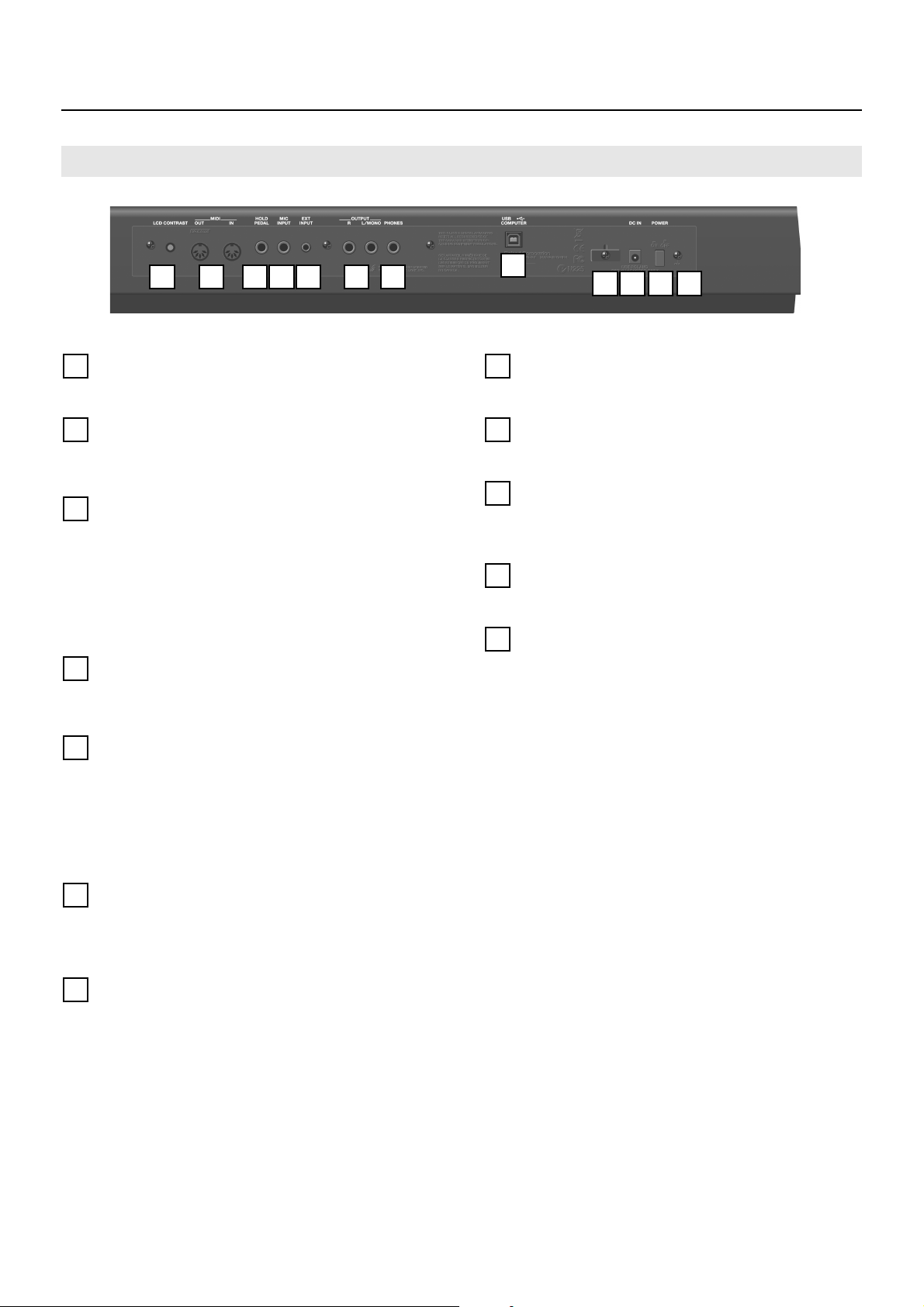
Описание панелей
Тыльная панель
fig.Rear.eps_70
1 2 3 4 5 6 7
1
Регулятор [LCD CONTRAST]
Устанавливает контрастность дисплея (стр. 20).
2
Разъемы MIDI (OUT, IN)
Служат для подключения других MIDI-устройств в целях обмена MIDIсообщениями (стр. 80).
3
Разъем HOLD PEDAL
Служит для подключения опционального ножного переключателя
(серии DP и т.п.), использующегося в качестве педали удержания звука (стр. 19).
Поскольку данный разъем поддерживает технику полупедалирования, при подключении опциональной демпферной педали (DP-10)
можно с помощью нее управлять тончайшими нюансами при игре
фортепианными тембрами.
4
Разъем MIC INPUT
Несимметричный разъем 1/4” служит для подключения динамических микрофонов (-50 dBu) (стр. 19).
5
Разъем EXT INPUT
Служит для подключения портативного аудиоплеера или аналогичного устройства (стр. 19).
926a
* При использовании кабелей с резисторами уровень громкости
оборудования, подключенного к гнездам EXT INPUT, может быть
низким. Используйте коммутационные кабели без резисторов.
6
Разъемы OUTPUT (R, L /MONO)
Служат для вывода стереофонического аудиосигнала на усилитель
или микшер. При работе с моносигналами используйте только разъем L/MONO (стр. 18).
8
9 10 11 12
8
Разъем USB COMPUTER
Служит для подключения JUNO-DI к компьютеру по USB (стр. 84).
9
Держатель шнура
Служит для крепления шнура сетевого адаптера (стр. 17).
10
Разъем DC IN
Служит для подключения шнура сетевого адаптера (стр. 17).
Необходимо использовать только прилагаемый сетевой адаптер.
11
Кнопка [POWER]
Включает/отключает питание (стр. 20).
12
Клемма заземления
В некоторых случаях при касании поверхности прибора, подключенного микрофона или металлических частей других объектов, например, гитар, может возникнуть ощущение покалывания. Это явление
вызвано незначительным электрическим зарядом, который абсолютно безопасен. Однако, чтобы избежать этого, подключите данную
клемму к внешнему заземлению. После заземления прибора может
возникнуть небольшой фон, обусловленный конкретной инсталляцией. В любом случае можно обратиться в сервисный центр Roland.
Неподходящие объекты для заземления:
• Водопроводные трубы (может вызвать удар электротоком)
• Газовые трубы (может привести к пожару или взрыву)
• Телефонное или грозовое заземление (может представлять опасность во время грозы)
7
Разъем PHONES
Служит для подключения наушников (опциональных) (стр. 18).
16
Page 17
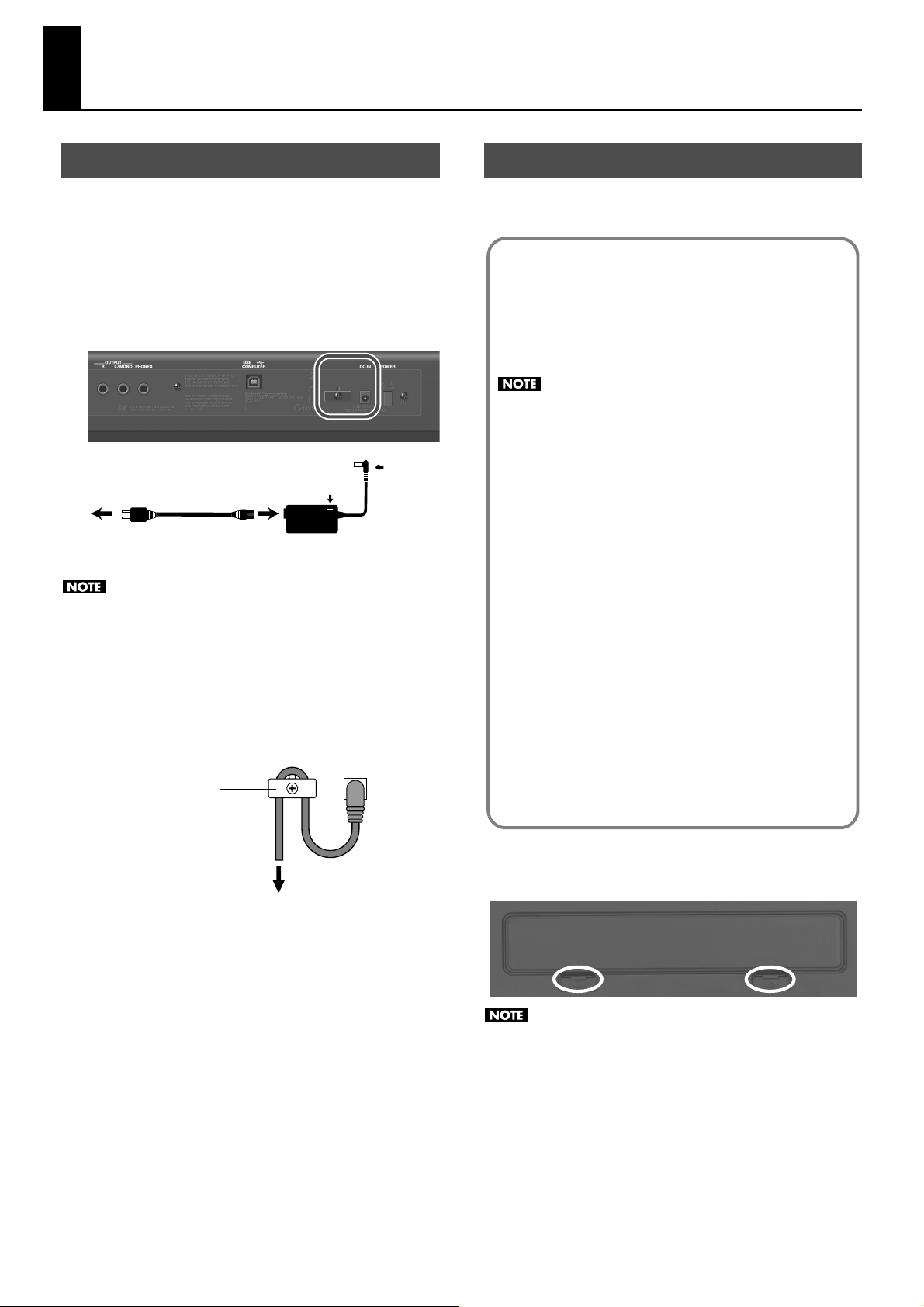
Подготовка к работе
Ð
IN
Подключение сетевого адаптера
1. Убедитесь, что кнопка [POWER] отключена.
2. Подключите входящий в комплект сетевой шнур к
прилагаемому сетевому адаптеру.
3. Подключите сетевой адаптер к разъему DC IN на
JUNO-Di, а сетевой шнур — к розетке.
fig.ACcord-e.eps_97
DC IN
Разъем
К розетке
Сетевой шнур
• Разместите сетевой адаптер так, чтобы его сторона с индикатором (см. рис.) была обращена вверх, а сторона с
текстовой информацией — вниз.
• При включении сетевого адаптера в розетку индикатор
загорается.
• Во избежание случайного отключения питания прибора
(раскоммутации разъема питания) и разбалтывания гнезда питания закрепляйте шнур питания в держателе, как
показано на рисунке.
fig.cordhook-e.eps
Держатель
кабеля
Шнур сетевого
адаптера
К сетевому адаптеру
Индикатор
Сетевой адаптер
азъем DC
Установка батарей (опциональных)
Для обеспечения автономного питания JUNO-Di требуется 8 аккумуляторов Ni-MH формата AA.
Пригодные типы батарей
● Рекомендуется использование аккумуляторов Ni-MH.
Они обеспечивают около 5 часов непрерывной работы,
хотя в конечном итоге срок их службы определяется условиями эксплуатации (например, при подключении накопителя USB длительность непрерывной работы
уменьшается до 4 часов).
Не используйте щелочные или угольно-цинковые
батареи.
Обращение с батареями
● При работе от батарей отключите сетевой адаптер от
JUNO-Di.
● Если батареи установлены, отключение/подключение сетевого адаптера к разъему DC или к розетке приводит к
отключению питания JUNO-Di. Перед такого рода действиями необходимо отключить питание инструмента.
● Показания индикатора BATTERY являются приблизительными.
● Не используйте одновременно новые и старые батареи, а
также батареи разных типов.
● Если JUNO-Di длительное время не используется, сохраните важные данные на накопитель USB и извлеките батареи.
● Неосторожное обращение с батареями, аккумуляторами
или зарядным устройством может привести к протеканию, возгоранию или взрыву батарей. Перед началом работы обязательно ознакомьтесь с документацией на
используемые элементы.
● Для зарядки аккумуляторов используйте только рекомендованное их производителем устройство.
1. Надавите на защелки крышки батарейного отсека на
нижней панели JUNO-Di и снимите крышку.
fig.BattCase-1.eps
• Открывая крышку батарейного отсека, следите, чтобы
под нее не попали посторонние объекты (спички, монеты, скрепки, и т.д.) или жидкости (вода, сок, и т.д.).
• Переворачивая инструмент, подложите под его углы
стопки газет или журналов, чтобы не повредить кнопки и
регуляторы.
• Переворачивая инструмент, соблюдайте осторожность,
чтобы не уронить или не опрокинуть его.
17
Page 18
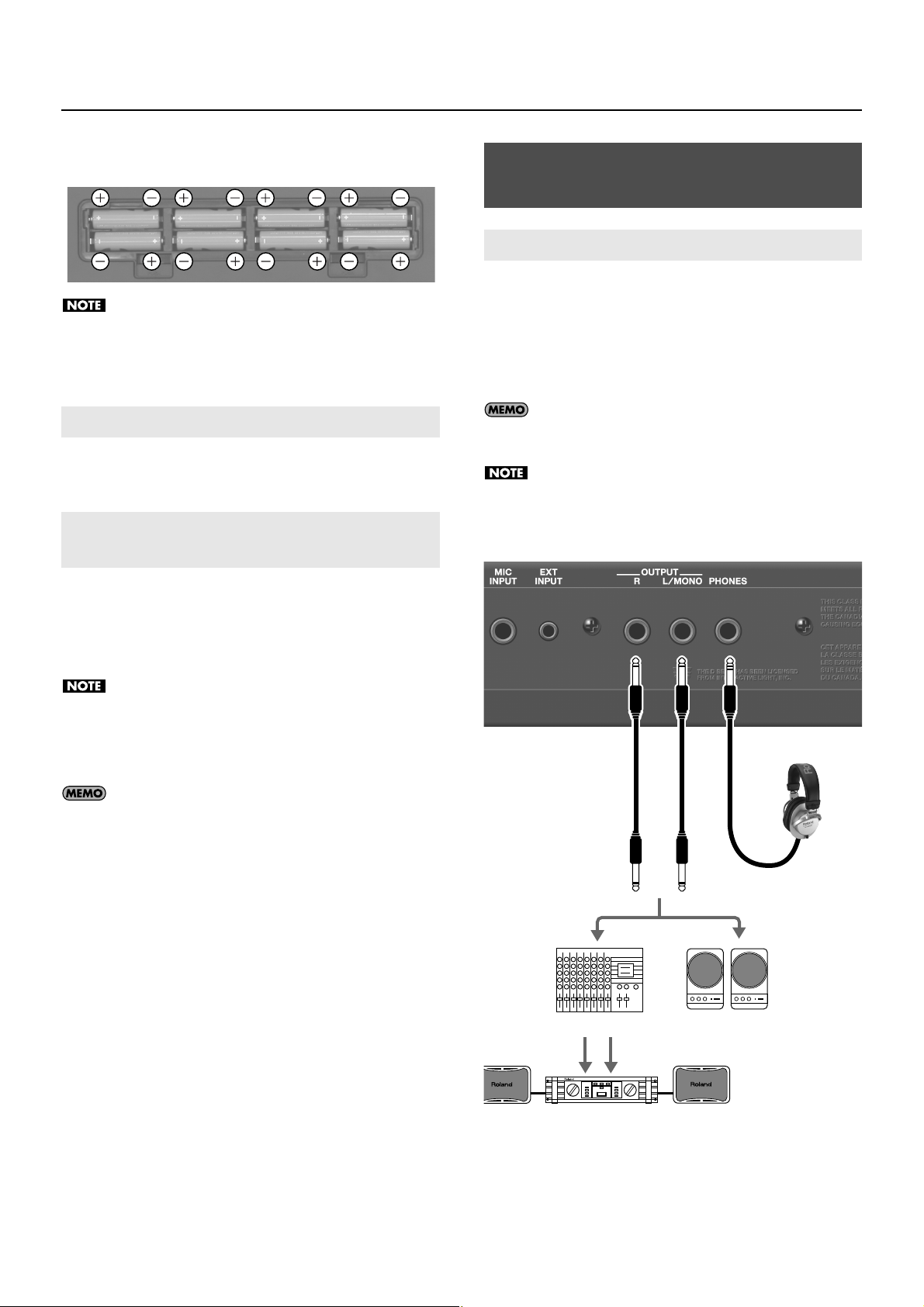
Подготовка к работе
2. Установите батареи в отсек, соблюдая полярность со-
гласно обозначениям "+" и "-".
fig.BattCase-2.eps
Следуйте инструкции по установке батарей и соблюдайте
полярность.
3. Закройте крышку отсека батарей.
Подключение внешнего
оборудования
Подключение динамиков или наушников
Поскольку JUNO-Di не содержит усилителя или динамиков, его необходимо подключать к таким аудиоустройствам, как клавишный усилитель, система мониторинга или домашняя стереосистема, или же
прослушивать звук через наушники.
Чтобы оценить все звуковые возможности JUNO-Di, используйте стереосистему. При использовании моносистемы подключайте ее к
разъему OUTPUT L/MONO на JUNO-Di.
Извлечение батарей
Перед извлечением батарей отключите питание JUNO-Di, затем откройте крышку батарейного отсека и извлеките из него батареи.
Время замены батарей
(индикатор BATTERY)
При разряде батарей индикатор BATTERY, расположенный в левой
части дисплея, начинает мигать или светиться.
• Когда батареи начинают разряжаться, индикатор загорается.
• Если продолжать работу с JUNO-Di, индикатор начнет мигать; замените батареи при первой возможности.
• Если продолжать работу при мигающем индикаторе, дисплей отобразит "Low Battery!", и дальнейшая работа будет невозможна.
• Показания индикатора BATTERY являются приблизительными.
Чтобы снизить энергопотребление, можно отключить подсветку дисплея. См. “Включение/отключение подсветки дисплея” (стр. 21).
Также для сохранения заряда батарей можно использовать
системную установку “POWER SAVE MODE”.
См. “Установки, воздействующие на работу всего JUNO-Di
(SYSTEM)” (стр. 75).
Аудиокабели не входят в комплект поставки JUNO-Di. Их
следует приобрести отдельно.
921
Чтобы избежать сбоев в работе и/или повреждения акустической системы или других устройств, перед коммутацией
установите минимальный уровень громкости и выключите
питание всех устройств.
fig.connect-output_e.eps
Стереонаушники
18
Микшер и т.д.
Усилитель мощности
Активные мониторы
Page 19
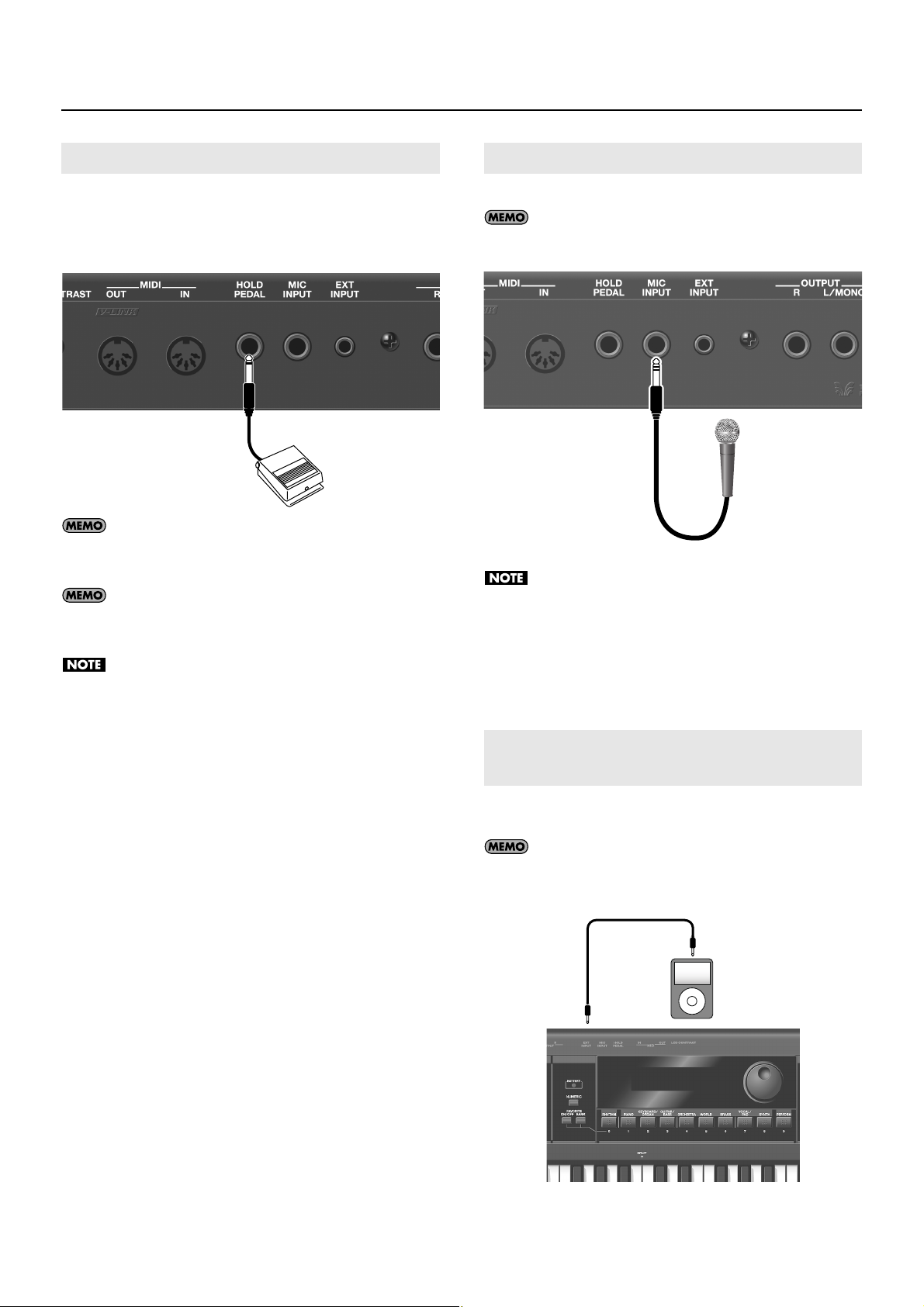
Подключение педали Подключение микрофона
Подготовка к работе
Подключите педальный переключатель (серии DP; опциональный) к
разъему HOLD PEDAL тыльной панели.
При удержании педали нажатой ноты будут продолжать звучать
(удерживаться) даже при снятии рук с клавиатуры.
fig.connect-pedal.eps
С помощью педали также можно управлять различными
функциями. См. “Установки, воздействующие на работу всего JUNO-Di (SYSTEM)” в разделе “HOLD PEDAL” (ñòð. 75).
Кроме педального переключателя (серии DP), можно подключить демпферную педаль (DP-10) или педаль экспрессии (EV-5).
Используйте только рекомендованную педаль экспрессии
(EV-5; приобретается отдельно). Подключение других педалей экспрессии может повредить инструмент.
Подключите микрофон к разъему MIC INPUT тыльной панели.
Звук микрофона можно обработать эффектом. См. “Использование вокодера” (стр. 42).
fig.connect-audio.eps_e
Динамический
микрофон
При определенном положении микрофона относительно
динамиков может возникнуть акустическое самовозбуждение ("вой"). В таком случае произведите следующие манипуляции:
1. Измените направление микрофона.
2. Отодвиньте микрофон от динамиков.
3. Уменьшите громкость.
Подключение портативного
аудиоустройства
Для прослушивания аудиосигналов MP3- или другого плеера подключите его к разъему EXT INPUT тыльной панели.
Аудиокабели не входят в комплект поставки JUNO-Di. Их
fig.connect-audio.eps_e
следует приобрести отдельно.
Портативный
аудиоплеер
Разъем
EXT INPUT
19
Page 20
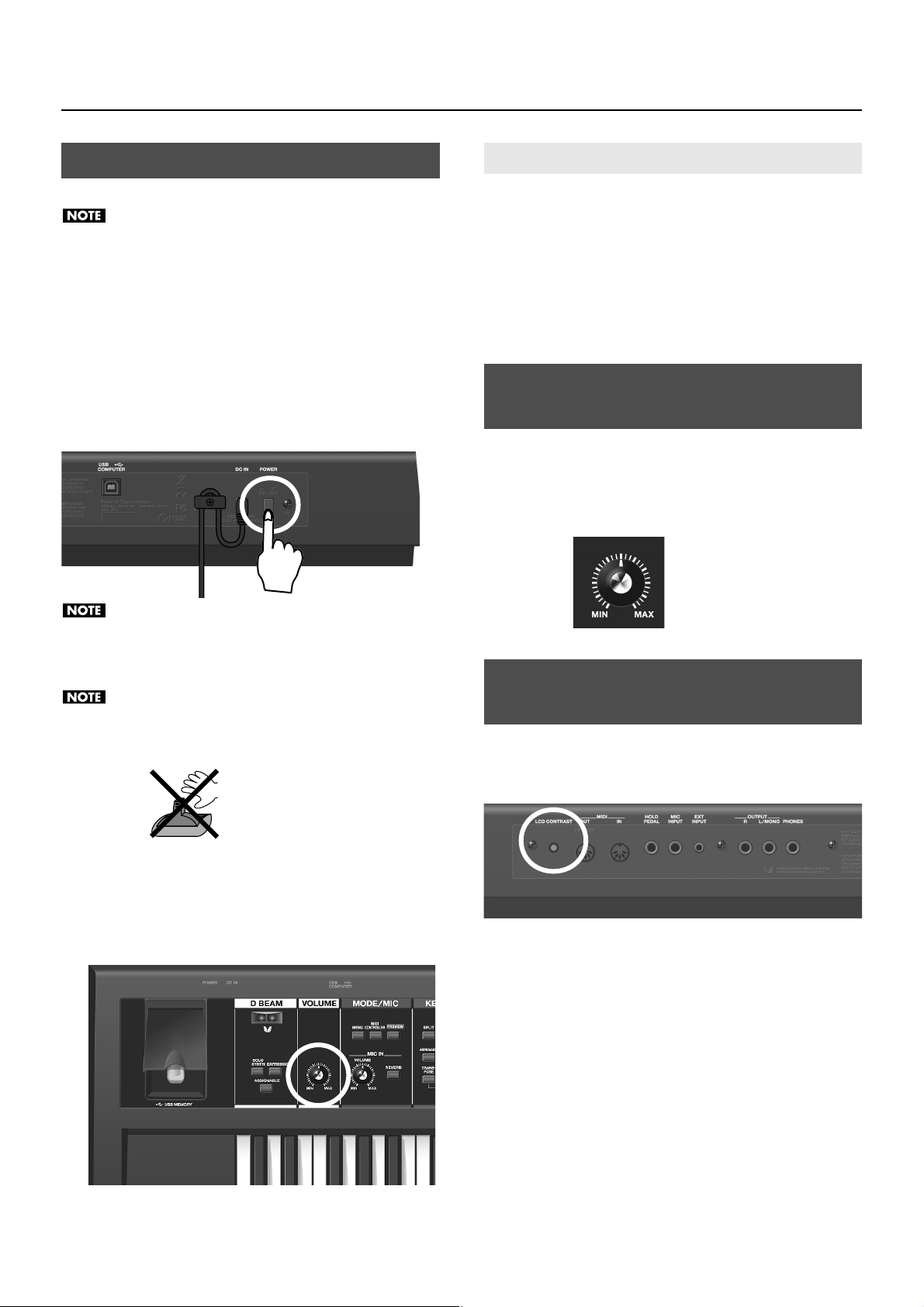
Подготовка к работе
Включение/отключение питания
941
По завершении коммутации включите питание различных
устройств в нужном порядке. Нарушение порядка включения может вызвать сбои в работе и/или повреждение динамиков и других устройств.
1. Перед включением питания JUNO-Di убедитесь, что:
• Все устройства скоммутированы корректно.
• Громкость JUNO-Di и всех подключенных аудиоустройств установлена в минимум.
2. Включите кнопку [POWER] на тыльной панели
JUNO-Di.
fig.power-onoff.eps
Отключение питания
1. Перед отключением питания выполните следующее:
• Установите в минимум громкость JUNO-Di и всех подключенных
аудиоустройств.
• Сохраните созданные звуки и данные JUNO-Di.
2. Отключите питание всех подключенных устройств.
3. Отключите кнопку [POWER] на JUNO-Di.
Установка уровня громкости
(регулятор [VOLUME])
1. Регулятором [VOLUME] установите громкость.
Вращение регулятора влево уменьшает громкость, а вправо —
увеличивает.
Также отрегулируйте громкость подключенных устройств.
fig.volume2.eps
Даже если громкость установлена в минимум, при включении питания возможно появление какого-либо звука, но это
является штатной ситуацией, не свидетельствующей о неисправности.
Чтобы обеспечить надлежащую работу джойстика высоты
тона, не прикасайтесь к нему при включении питания
JUNO-Di.
fig.Bender2-e.eps
3. Включите питание всех подключенных устройств.
4. Играя на клавиатуре и прослушивая звук, постепенно
увеличивайте громкость JUNO-Di и подключенных устройств до нужного уровня.
fig.volume1.eps
Регулировка контрастности дисплея (регулятор [LCD CONTRAST])
Если после включения питания JUNO-Di или при продолжительной
работе символы на дисплее становятся трудночитаемыми, настройте
контрастность дисплея регулятором [LCD CONTRAST].
fig.LCDcontrast.eps
20
Page 21
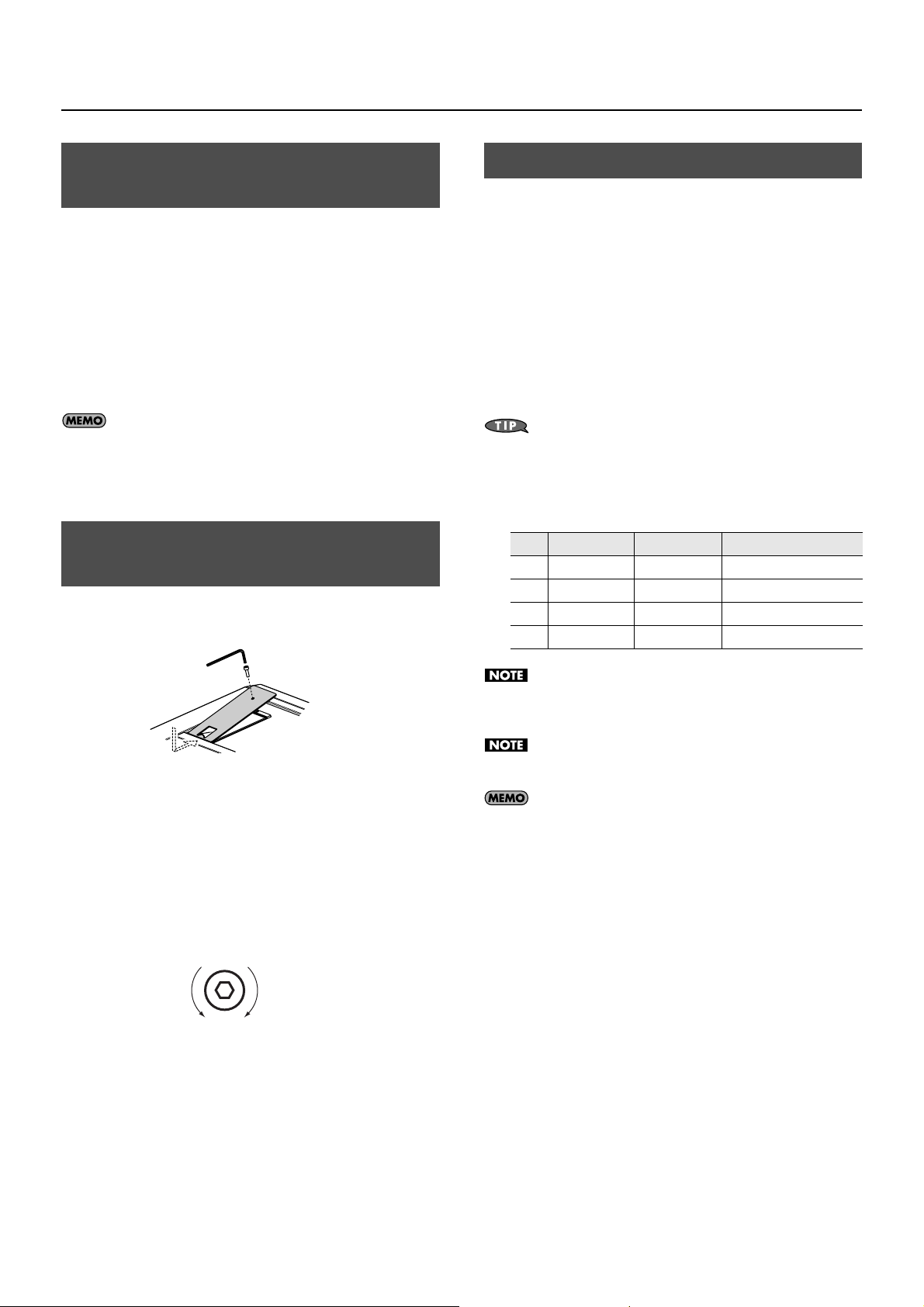
Подготовка к работе
Включение/отключение
подсветки дисплея
В целях продления срока службы батарей можно отключить подсветку дисплея.
1. Удерживая кнопку [SHIFT], нажмите кнопку [EXIT].
Подсветка дисплея отключится.
Включение подсветки дисплея
Удерживая кнопку [SHIFT], нажмите кнопку [ENTER].
1.
Подсветка дисплея включится.
Ограничение энергопотребления можно определить системной установкой “POWER SAVE MODE”.
См. “Установки, воздействующие на работу всего JUNO-Di
(SYSTEM)” (стр. 75).
Использование защитного
кожуха USB-накопителя
Для защиты подключенного к JUNO-Di USB-накопителя от кражи можно использовать прилагаемый кожух.
fig.CoverLock.eps
Прослушивание демо-пьес
Ниже приведена процедура прослушивания демо-пьес.
1. Включите JUNO-Di; см. “Включение/отключение пита-
íèÿ” (ñòð. 20).
2. Нажмите кнопку [PLAY/STOP].
Отобразится экран “DEMO”.
Демо-пьеса начнет воспроизводиться.
3. Для останова воспроизведения нажмите кнопку
[PLAY/STOP] èëè [EXIT].
Отобразится экран “DEMO MENU”.
Также можно выбрать демо-пьесу с помощью кнопок курсора.
4. Нажмите кнопку [EXIT] для выхода из экрана “DEMO
MENU”.
N¹ Название Композитор Правообладатель
1 Have you met? Mitsuru Sakaue ©2009 Roland Corporation
2 Di Groove Adrian Scott ©2009 Roland Corporation
3 JUNO Pops Mitsuru Sakaue ©2009 Roland Corporation
4 Takedown Scott Tibbs ©2009 Roland Corporation
Предупреждение
● Используйте только прилагаемые винты.
● Для затягивания и ослабления винтов используйте только прила-
гаемый ключ Allen. Применение другого инструмента может повредить головки винтов.
● Не затягивайте винты слишком сильно. Это может повредить головки винтов и привести к проскальзыванию ключа.
● Для затягивания винтов вращайте ключ Allen по часовой стрелке,
для ослабления — против.
fig.screw-e.eps
затянутьослабить
● Храните снятые винты в недоступном для детей месте, чтобы они
случайно не проглотили их.
Все права защищены. Нелегальное использование данного
материала в целях, отличных от частных, преследуется по
закону.
При воспроизведении музыки никаких данных через разъем MIDI OUT не передается.
При подключении накопителя USB для воспроизведения
демо-пьес можно выбрать “Demo Play” на экране “MENU”.
См. “Прослушивание демо-пьес (DEMO PLAY)” (стр. 79).
21
Page 22
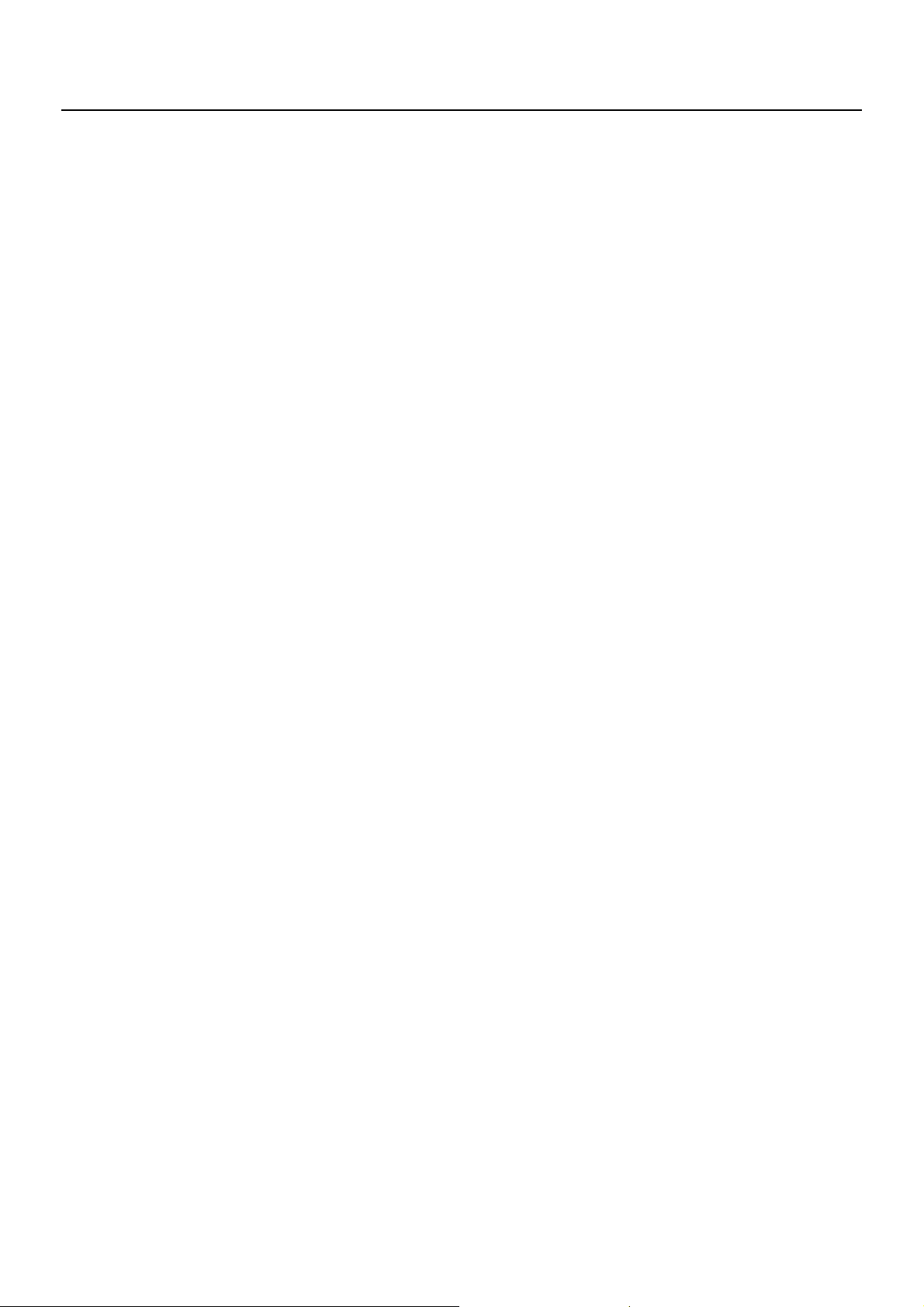
ЗАМЕТКИ
22
Page 23
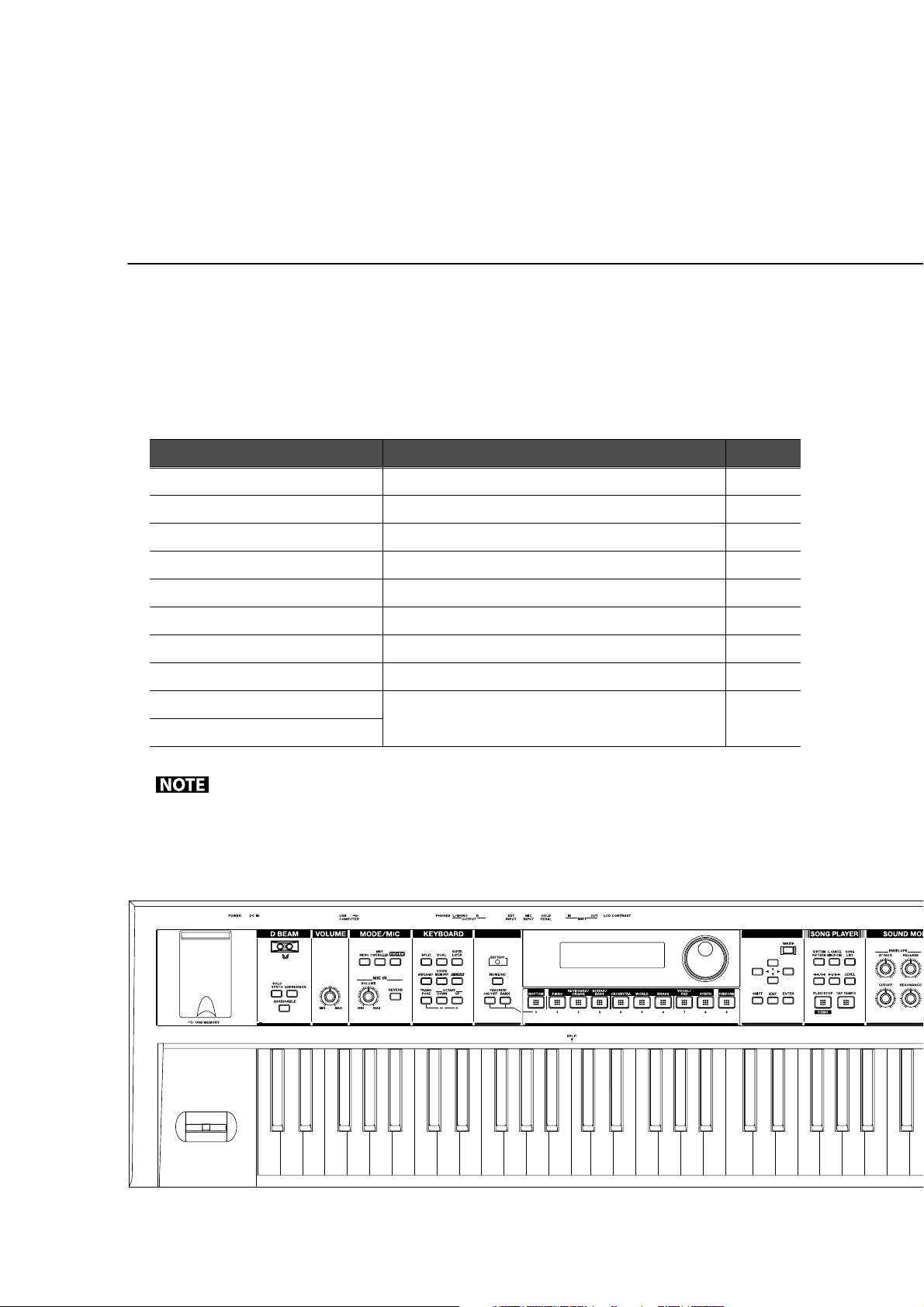
Работа с инструментом
В данной главе описываются функции, доступные при исполнении музыки на JUNO-Di.
В каждом разделе приведены партитуры для различных музыкальных стилей.
Прилагаемый CD-ROM содержит аудиоданные, соответствующие каждой партитуре.
Аудиоданные на прилагаемом CD-ROM
Имя файла Раздел Ñòð.
01_Piano_Ballad.wav “Исполнение баллад” ñòð. 24
02_Jazz_EP.wav “Игра на джазовом электропиано” ñòð. 26
03_Rock_Organ.wav “Игра на рок-органе” ñòð. 28
04_PianoString_Dual.wav “Исполнение поп-музыки” ñòð. 30
05_R&B_Split.wav “Игра в стиле “ритм энд блюз”” ñòð. 32
06_Ac_Guitar.wav “Исполнение в стиле Bossa Nova” ñòð. 36
07_Techno_Arp.wav “Исполнение в стиле “техно”” ñòð. 38
08_Drum_Kit.wav “Игра звуками ударных” ñòð. 40
JUNO-Di_Song.wav
JUNO-Di_Song_Backing.wav
Возможны некоторые различия в звучании аудиоданных с CD-ROM и звучанием
самого JUNO-Di.
“Концертное исполнение” ñòð. 45
23
Page 24
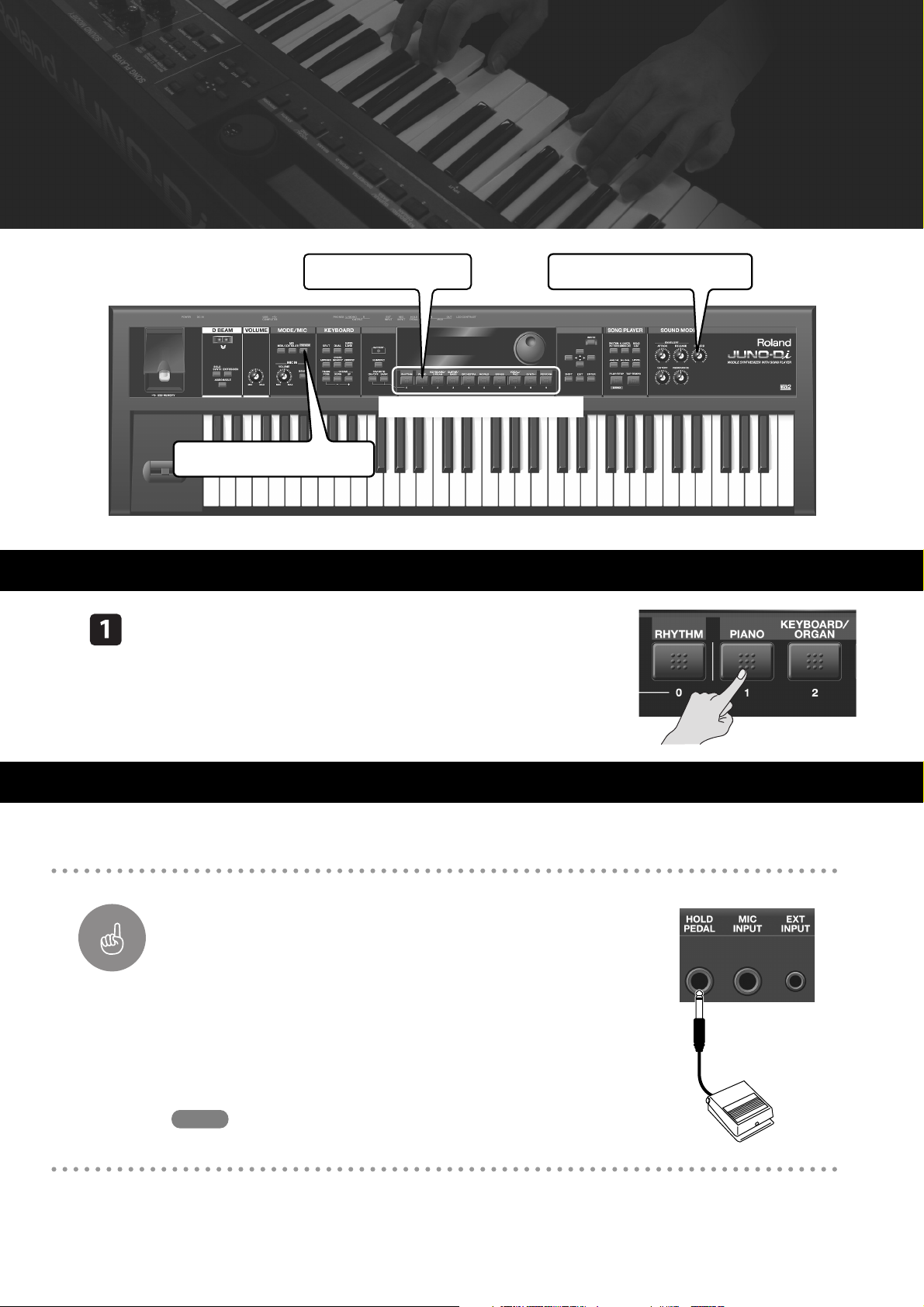
Исполнение баллад
Ниже описан выбор патча рояля для исполнения баллад. Подключив опциональную педаль, можно управлять
звуком аналогично демпферной педали рояля. Обработав звук эффектом реверберации, можно добиться
ощущения игры в концертном зале.
Исполнение Ballads
Кнопка [PREVIEW]
Выбор патча
Нажмите кнопку [PIANO].
Будет выбран патч рояля.
Кнопка [PIANO]
Кнопки выбора патчей
Регулятор [REVERB]
°
Исполнение
Играйте по нотам.
Важная
функция
Педаль — разъем HOLD PEDAL
Подключите опциональную педаль (серии DP) к разъему HOLD PEDAL
тыльной панели JUNO-Di.
При нажатии педали патч будет продолжать звучать до момента ее
отпускания (аналогично демпферной педали рояля). Используйте пе-
даль во время игры.
Memo
На педаль также можно назначить и другие функции.
См. “Установки, воздействующие на работу всего JUNO-Di
(SYSTEM)”, раздел “HOLD PEDAL” (ñòð. 75).
24
Page 25
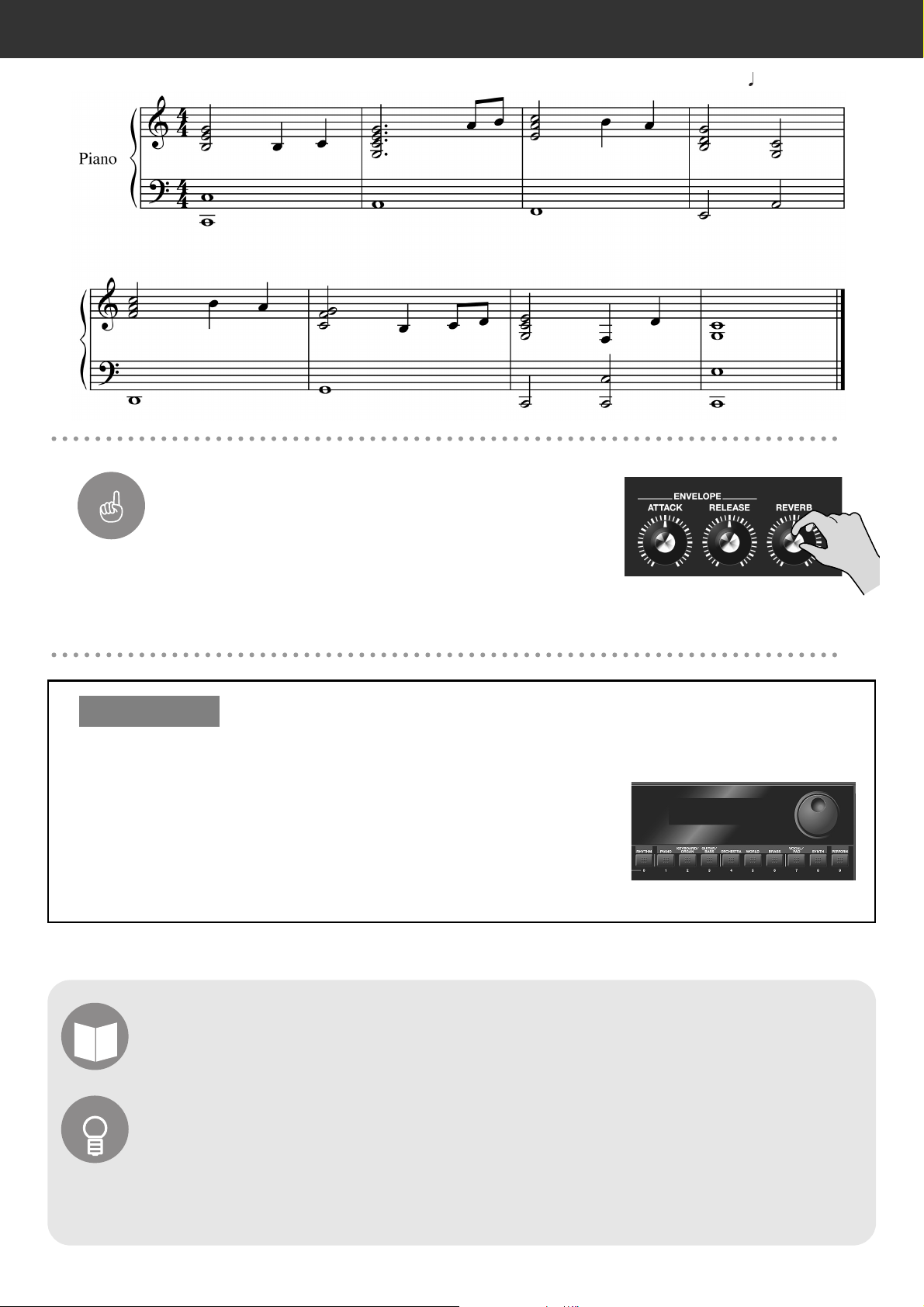
Исполнение баллад
Важная
функция
Piano Ballad
Обработка реверберацией — регулятор
[REVERB]
С помощью эффекта реверберации можно создать ощущение иг-
ры в концертном зале.
=120
Для управления глубиной реверберации используется регуля-
òîð [REVERB].
Действие
Выполните следующие шаги:
Выбор патча
1. Кнопками патчей выберите группу патчей.
2. Колесом выберите патч.
При игре на клавиатуре воспроизводится патч, имя которого
отображается на на дисплее.
Ter m
Эффект
Tip
Эффект служит для изменения общего звучания патча.
Прослушивание патча — кнопка [PREVIEW]
Кнопка [PREVIEW] удобна при выборе патча.
Если удерживать нажатой кнопку [PREVIEW], то при выборе патча его звуком воспроизводится фраза.
При отпускании кнопки воспроизведение фразы прекратится.
Каждой группе патчей соответствует своя фраза.
25
Page 26
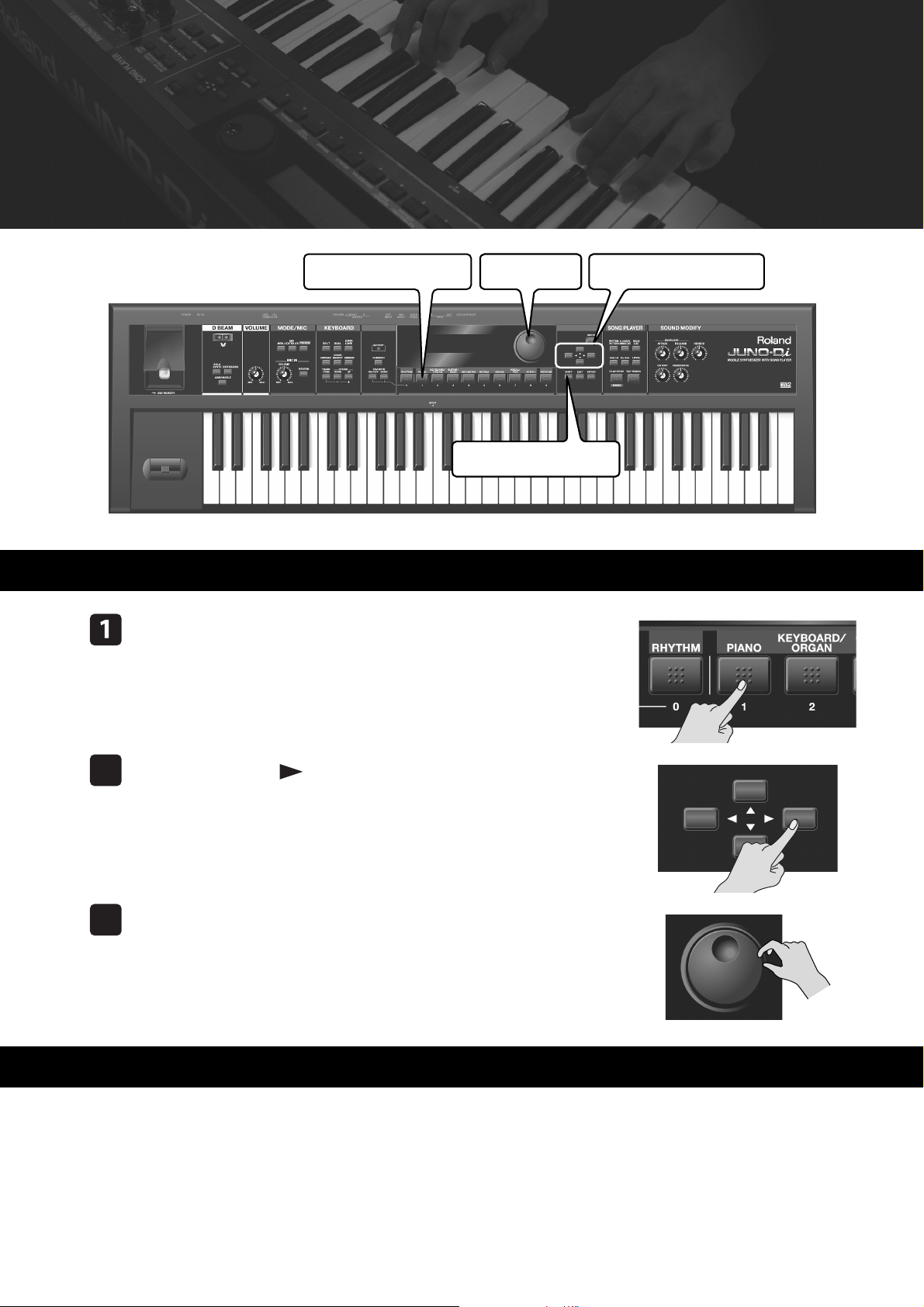
Игра на джазовом электропиано
Ниже описан выбор патча электропиано для исполнения джазовых фраз.
Можно менять манеру игры посредством обработки патча различными эффектами.
Исполнение Jazz Electric Piano
Выбор патча
Нажмите кнопку [PIANO].
Кнопка [PIANO]
Колесо
Кнопка [SHIFT]
Кнопки курсора
Нажмите кнопку [ ].
2
Будет выбран патч электропиано.
Колесом выберите “046: Stage Phazer”.
3
Исполнение
Играйте по нотам.
26
Page 27
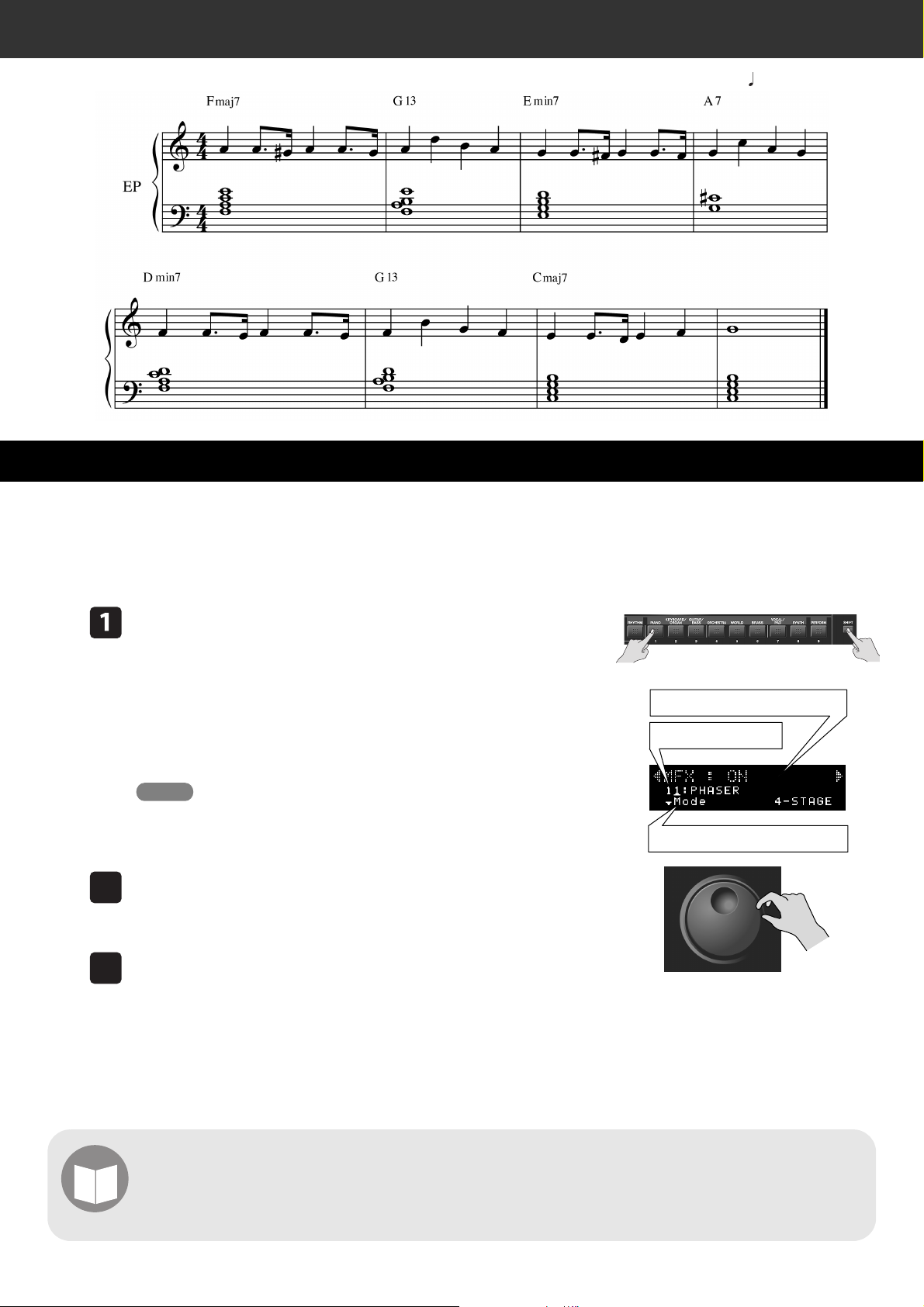
Игра на джазовом электропиано
Обработка эффектом
Jazz EP
=120
Если выбрать эффект “Stage Phazer”, звук будет обработан эффектом фазера.
Ниже описано использование эффекта “Tremolo”.
Удерживая кнопку [SHIFT], нажмите кнопку [PIANO].
Отобразится экран “MFX”.
На экране “MFX” можно выбрать эффект, которым будет обработан текущий патч.
Для доступа к экрану “MFX” можно использовать кнопку
Memo
Колесом выберите “17: TREMOLO”.
2
Будет выбран тип эффекта “Tremolo”.
Сыграйте прилагаемую партитуру.
3
[MENU]. См. “Редакция эффектов (MFX/Chorus/Reverb)
(Effect Edit)” (ñòð. 61).
Включение/отключение эффекта
Тип эффекта
Детальные установки эффекта
Ter m
Поэкспериментируйте с различными эффектами.
Tremolo/Phaser
Тремоло модулирует громкость звука, а фазер создает эффект “вращающегося звука”.
Эти эффекты использовались в ряде легендарных электропиано 70-х годов.
27
Page 28
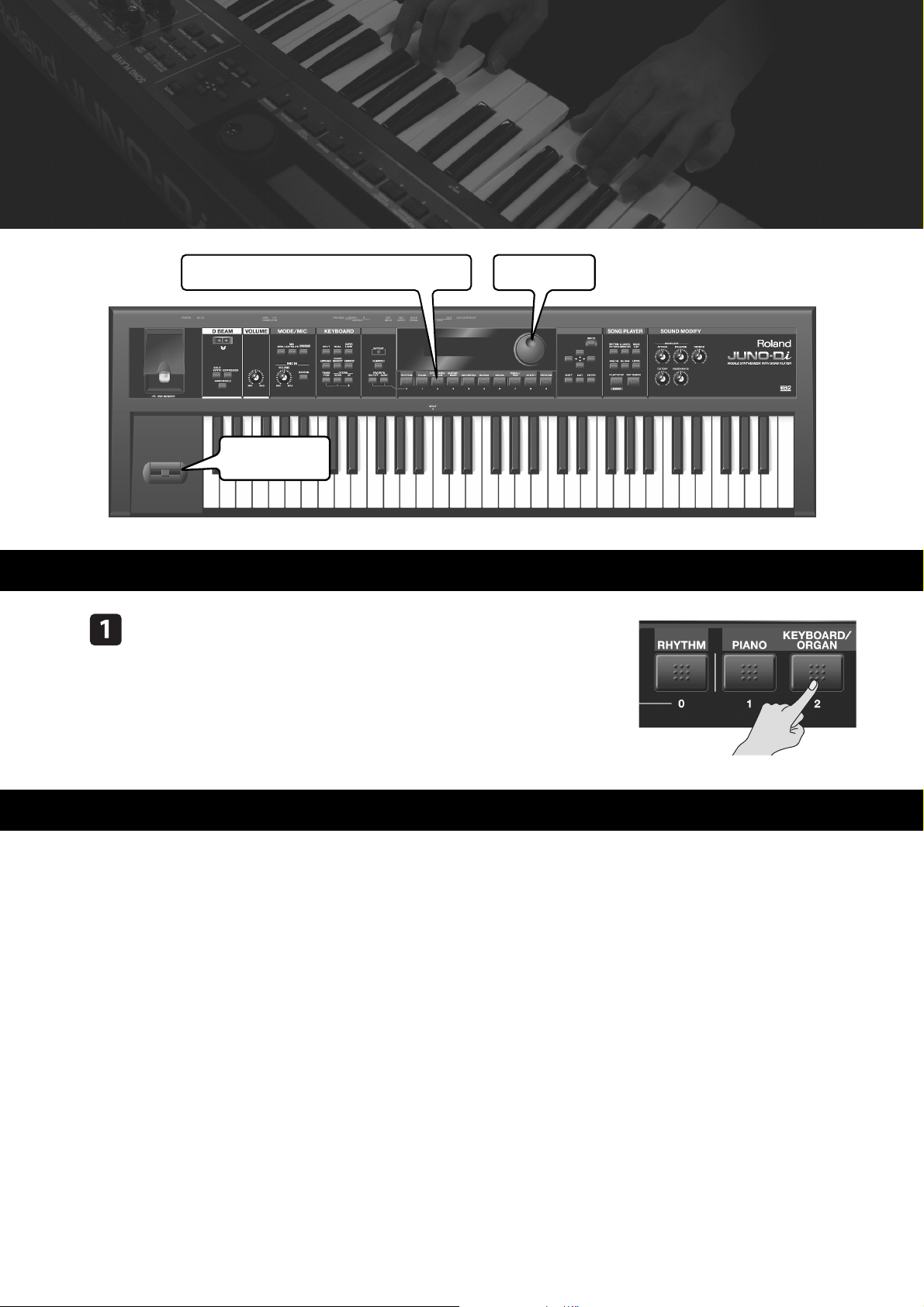
Игра на рок-органе
Ниже описано исполнение на органе в стиле “рок 70-х годов”.
Будет выбран патч органа, обработанный эффектом “Rotary”.
С помощью джойстика можно осуществлять тональные вариации.
Исполнение Rock Organ
Кнопка [KEYBOARD/ORGAN]
Выбор патча
Нажмите кнопку [KEYBOARD/ORGAN].
Будет выбран патч “001: HardRockORG1”.
Колесо
Джойстик
°
Исполнение
Играйте по нотам.
28
Page 29
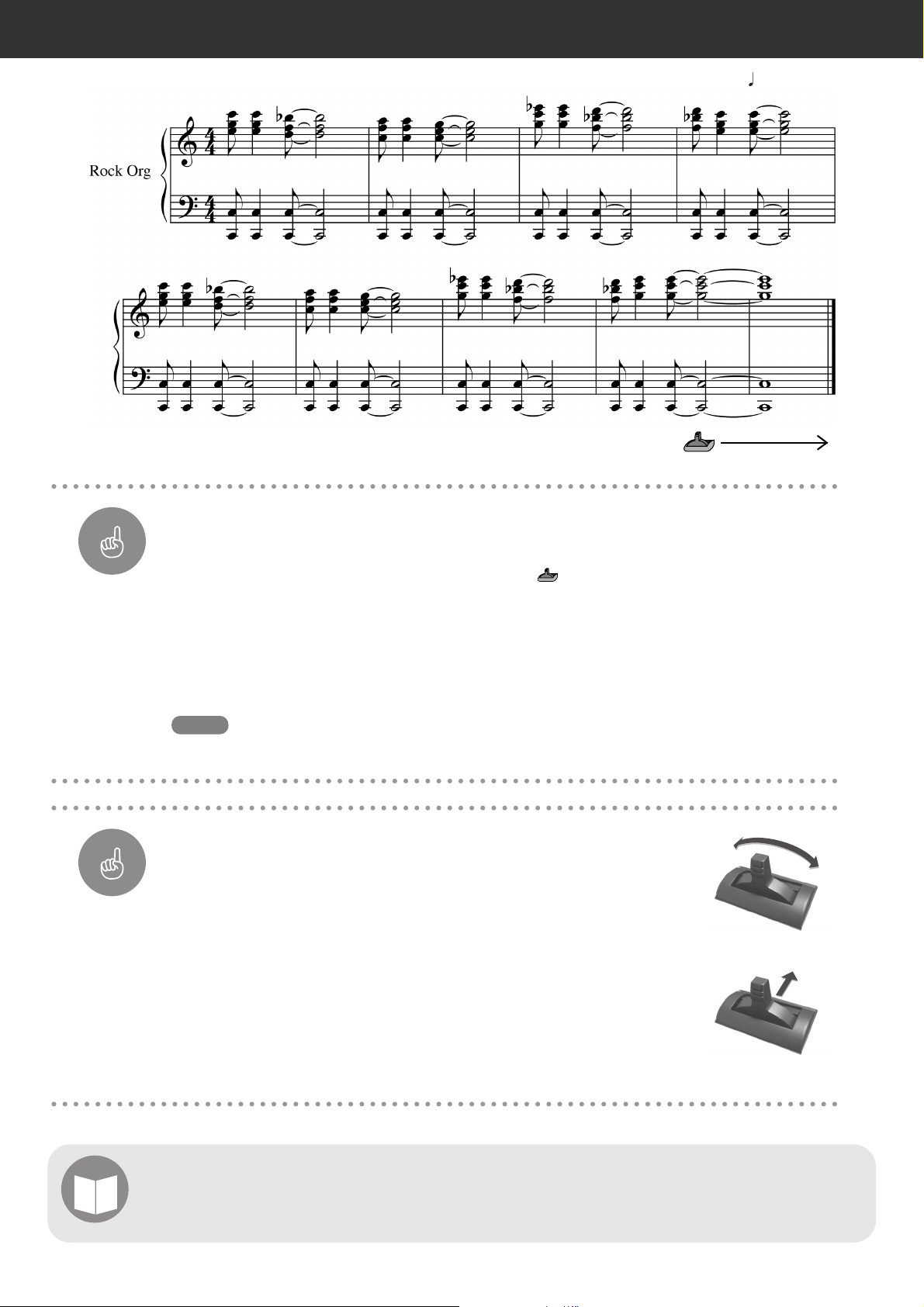
Игра на рок-органе
Важная
функция
Rock Organ
=104
Эффект Rotary + модуляция джойстиком
При использовании эффекта “Rotary”, его частоту можно изменять, перемещая джойстик вперед.
В момент времени, отмеченный в партитуре меткой “ ”, нажмите педаль Hold (стр. 24) и левой
рукой перемещайте джойстик вперед.
Частота эффекта меняется согласно
Оперируя джойстиком левой рукой, можно обрабатывать эффектами патч, который воспроизводится правой рукой.
перемещениям джойстика
.
Важная
функция
При исполнении патчем, который использует эффект (MFX) “Rotary” или “VK Rotary”, час-
Memo
тота эффекта вращения будет меняться при каждом перемещении джойстика модуляции. Относительно установок эффектов см. стр. 61.
Джойстик высоты тона/модуляции
При исполнении патчем, не обработанным эффектом
высоты тона/модуляции выполняет следующие функции:
При игре на клавиатуре можно понижать высоту тона, перемещая
джойстик влево, или увеличивать ее, перемещая джойстик вправо. Этот
процесс называется подстройкой высоты тона (Pitch Bend).
Перемещение джойстика от себя включает вибрато. Это называется мо-
дуляцией.
Перемещая джойстик вправо-влево и от себя, можно управлять этими
двумя эффектами одновременно.
Rotary
, джойстик
Высота тона
Модуляция
Ter m
Rotary/Rotary Speaker
“Rotary” — это эффект вращающихся динамиков, обычно использующийся с органами. Такие динамики
часто применялись в джазе 60-х и хард-роке 70-х годов.
29
Page 30
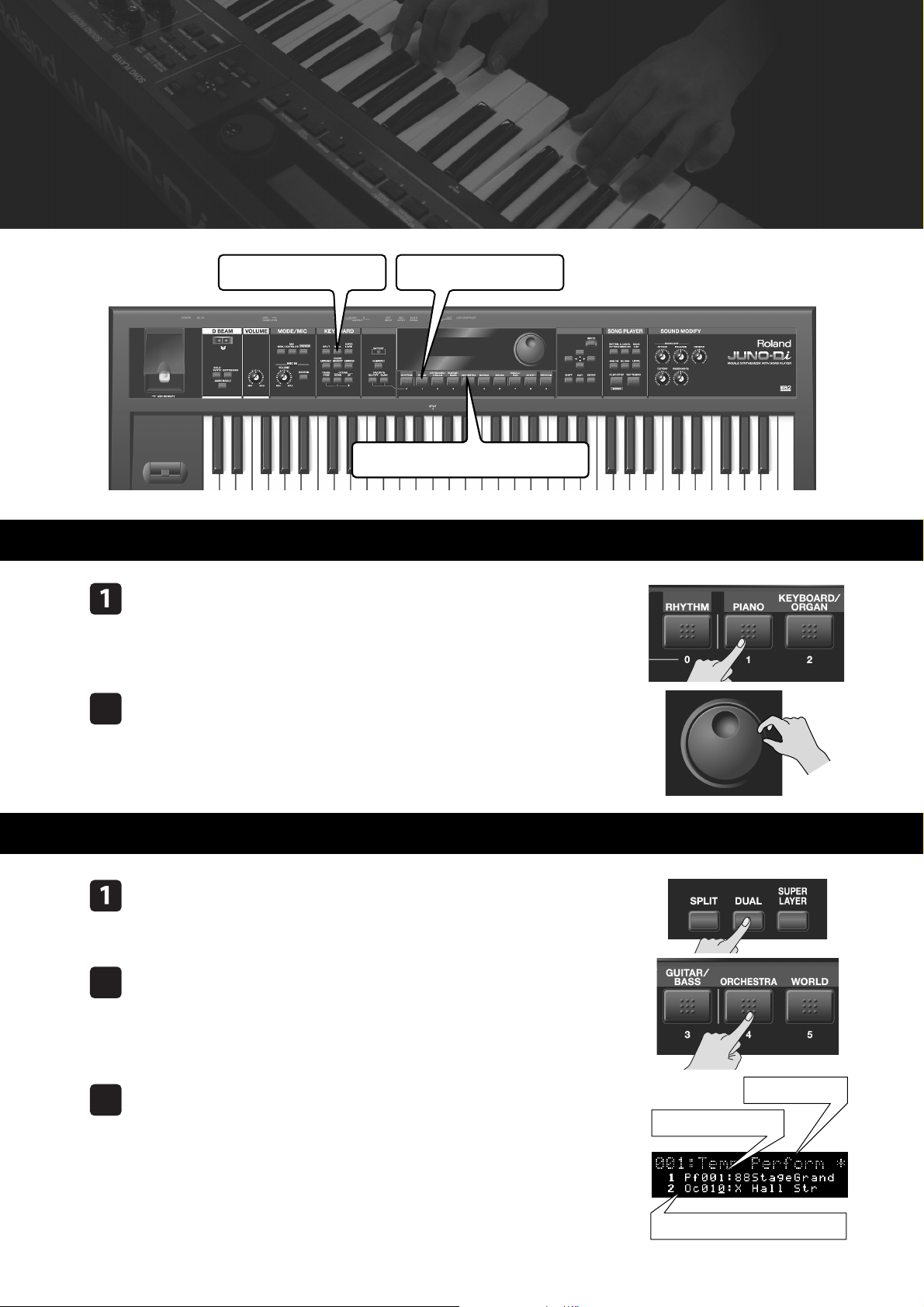
Исполнение поп-музыки
Ниже описано исполнение поп-музыки различными патчами.
С помощью функции “Dual” можно организовать наслоение двух различных патчей.
В данном примере будут использованы патчи рояля и струнных.
Исполнение Pops
Выбор патча
Нажмите кнопку [PIANO].
Колесом выберите “001: 88StageGrand.”
2
Кнопка [DUAL]
Кнопка [PIANO]
Кнопка [ORCHESTRA]
Будет выбран патч рояля.
Включение режима Dual
Нажмите кнопку [DUAL], она загорится.
Включится режим Dual.
Нажмите кнопку [ORCHESTRA].
2
Колесом выберите “0c010: X Hall Str”.
3
Будет выбран патч струнных.
При игре на клавиатуре будут одновременно звучать патчи рояля и струнных.
Имя перформанса
Имя патча, выбранного
первым
Имя патча, выбранного вторым
30
Page 31

Исполнение поп-музыки
°
Исполнение
Играйте по нотам.
Также можно воспроизвести паттерн ударных, как описано на стр. 34 – 35. Для этого выберите
группу паттернов ударных “002: Pop 2”.
Piano/String Dual
=110
Отключение режима Dual
Нажмите кнопку [DUAL], она погаснет.
Режим Dual отключится.
Важная
функция
Tip
Наслоение патчей — кнопка [DUAL]
Благодаря режиму “Dual”, можно одновременно воспроизводить два различных патча.
После выбора первого патча нажмите кнопку [DUAL] и выберите второй патч, накладываемый на
первый.
При первом нажатии кнопки [DUAL] она загорится, и режим Dual включится.
При втором нажатии кнопки [DUAL] она погаснет, и режим Dual отключится.
Игра несколькими патчами — кнопка [PERFORM]
При одновременном использовании нескольких патчей, например, в режимах Dual, Split (стр. 33) и
Super Layer (стр. 41), загорается кнопка [PERFORM].
После изменения установок (например, используемого патча) в режимах Dual, Split или Layer, их можно
сохранить в ячейки памяти с номерами от 501 до 564 (стр. 52).
Кнопка [PERFORM] также имеет несколько пресетов для игры несколькими патчами. “Перформансом”
называется совокупность установок, определяющих режим одновременного воспроизведения
нескольких патчей.
Если нажать кнопку [PERFORM], в верхней части экрана отобразится название перформанса.
31
Page 32

Игра в стиле “ритм энд блюз”
Ниже описана игра в стиле R&B с использованием функции “Split” для исполнения партии баса левой рукой и
партии фортепиано — правой. Также можно использовать функцию “Octave Shift” для понижения на октаву
патча правой руки.
Функция “Rhythm Pattern” позволяет воспроизводить паттерны ударных, которые можно использовать в
качестве ритмического аккомпанемента.
Исполнение R&B
Выбор патча
Нажмите кнопку [PIANO].
Колесом выберите “063: EP Trem 1“.
2
Будет выбран патч электропиано.
Кнопка [SPLIT]
Кнопка [PIANO]
Кнопка [GUITAR/BASS]
Включение режима Split
Нажмите кнопку [SPLIT], она загорится.
Режим Split включится.
Нажмите кнопку [GUITAR/BASS].
2
Колесом выберите “Gt056: Finger Bs 1”.
3
Будет выбран патч баса.
Чтобы исполнять разные патчи правой и левой руками, можно
разделить клавиатуру, как указано на рисунке.
Патч левой руки называется “LOWER” (нижний), патч правой
руки называется “UPPER” (верхний).
Точка раздела (C4)
Имя перформанса
Имя патча UPPER
Имя патча LOWER
32
UPPERLOWER
Page 33

Игра в стиле “ритм энд блюз”
Исполнение
Играйте по нотам.
Важная
Исполнение разными патчами — кнопка [SPLIT]
R&B Split
=92
функция
Действие
В режиме Split можно менять точку раздела клавиатуры:
Режим Split позволяет разделить клавиатуру в заданной ноте на зоны правой и левой рук с воспро-
изведением различных патчей в каждой из зон.
После выбора патча для правой руки нажмите кнопку [SPLIT] для разделения клавиатуры на две зо-
ны. Затем выберите патч для левой руки.
При первом нажатии кнопки [SPLIT] она загорится, и режим Split включится.
При втором нажатии кнопки [SPLIT] она погаснет, и режим Split отключится.
Смена точки раздела клавиатуры
1. Когда кнопка [SPLIT] горит, удерживая кнопку [SPLIT], нажмите клавишу, соответствующую новой точке
раздела.
Взятая нота станет точкой раздела.
Точка раздела входит в зону UPPER.
2. По окончании установки нажмите кнопку [EXIT].
33
Page 34

Игра в стиле “ритм энд блюз”
Кнопка [RHYTHM PATTERN]
Кнопки OCTAVE [DOWN]/[UP]
Колесо
Кнопка [PLAY/STOP]
Сдвиг высоты строя партии правой руки на октаву
Можно транспонировать патч Upper партии правой руки на октаву вниз.
Нажмите кнопку [ ] для перемещения курсора на номер
верхнего патча.
Будет выбран патч Upper.
Нажмите кнопку OCTAVE [DOWN].
2
Партия UPPER будет транспонирована на октаву вниз.
Важная
Изменение высоты строя с шагом в октаву —
кнопки OCTAVE [DOWN]/[UP]
функция
Можно изменять высоту строя с шагом в октаву. Эта функция называется “Octave Shift”.
Если правой рукой исполняется, например, линия баса, чтобы добиться естественности звучания,
можно транспонировать клавиатуру на одну или две октавы вниз.
Для транспонирования по октавам используются кнопки OCTAVE [DOWN] и [UP].
Нажатие кнопки [DOWN] понижает высоту строя на одну октаву, а нажатие [UP] — увеличивает.
Доступна регулировка высоты строя в пределах от трех октав вниз (-3) до трех октав вверх (+3).
Memo
Также см. “Октавный сдвиг (Octave Shift)” (стр. 67).
Воспроизведение паттернов ударных
34
Нажмите кнопку [RHYTHM PATTERN], она загорится.
Включится режим Rhythm Pattern, и отобразится экран “RHYTHM
PATTERN”.
Колесом выберите “017: R&B”.
2
Page 35

Игра в стиле “ритм энд блюз”
R&B Split
Нажмите кнопку [PLAY/STOP].
3
Запустится воспроизведение паттерна R&B.
Играйте под него по нотам.
Нажмите кнопку [PLAY/STOP] для останова воспроизведе-
4
ния паттерна ударных.
=92
Отключение всех функций
Если нажать кнопку [SPLIT], она погаснет, и режим Split отключится.
Если одновременно нажать кнопки OCTAVE [DOWN] и [UP], значение Octave Shift вернется к “0”, и
высота строя клавиатуры будет восстановлена.
Если нажать кнопку [RHYTHM PATTERN], она погаснет, и режим Rhythm Pattern отключится.
Важная
функция
Memo
Действие
Воспроизведение паттернов ударных — кнопка [RHYTHM PATTERN]
JUNO-Di содержит множество паттернов ударных для работы в различных музыкальных стилях.
Одни паттерны ударных используют небольшое количество инструментов, другие являются более
насыщенными. Паттерны, которые задействуют много инструментов ударных, можно использовать
для припевов, переходов между куплетами или просто в качестве ритмического аккомпанемента
при импровизациях.
Также см. “Воспроизведение паттернов ударных (кнопка [RHYTHM PATTERN])” (стр. 74).
Смена группы паттернов ударных
Чтобы изменить группу паттернов ударных (стиль):
1. Нажмите кнопку [RHYTHM PATTERN], она загорится.
2. Колесом выберите группу паттернов ударных.
Паттерн ударных изменится.
Memo
См. “Список групп паттернов ударных” (стр. 124).
Имя группы паттернов ударных
Имя набора ударных
35
Page 36

Исполнение в стиле Bossa Nova
Ниже описано использование паттерна Bossa Nova для исполнения левой рукой. Функция “Chord Memory”
позволяет воспроизводить сложные аккорды с помощью всего одной клавиши. Функция “Arpeggio” генери-
рует арпеджио на основе взятых аккордов.
Исполнение Bossa Nova
Кнопка [CHORD MEMORY] Кнопка [GUITAR/BASS]
Кнопка [ARPEGGIO]
Колесо
Выбор патча
Нажмите кнопку [GUITAR/BASS].
Колесом выберите “009: Bright Nylon”.
2
Будет выбран патч гитары.
Включение функции Chord Memory
Нажмите кнопку [CHORD MEMORY], она загорится.
Функция Chord Memory включится.
Отобразится экран “CHORD MEMORY”.
Колесом выберите набор аккордов “005: Jazz 3”.
2
На каждую клавишу будет назначен аккорд. Взятие ноты C (до)
воспроизведет аккорд CM9 C-E-G-B-D (до-ми-соль-си-ре.)
Включение функции Arpeggio
Нажмите кнопку [ARPEGGIO], она загорится.
Функция Arpeggio включится.
36
Имя набора аккордов
Установки функции Chord Memory
Page 37

Исполнение в стиле Bossa Nova
Ac. Guitar (Bossa Nova)
°
Отобразится экран “ARPEGGIO”.
Колесом выберите стиль арпеджио “123: Key Bckng1(a)”.
2
°
Имя стиля арпеджио
Установки функции Arpeggio
=102
Исполнение
Играйте по нотам.
Включите функции Chord Memory и Arpeggio и сыграйте партию, помеченную “PLAY” в партитуре. Это будет намного проще, чем выигрывание партии “CM/ARP”.
Также для воспроизведения паттерна ударных Bossa Nova можно выполнить процедуру, описанную на стр. 34 – 35. Для этого выберите группу паттернов ударных “015: Bossa”.
Отключение всех функций
Если нажать кнопку [CHORD MEMORY], она погаснет, и функция Chord Memory отключится.
Если нажать кнопку [ARPEGGIO], она погаснет, и функция Arpeggio отключится.
Важная
функция
Игра аккордами взятием отдельных нот — кнопка [CHORD MEMORY]
Благодаря функции “Chord Memory”, можно беря всего одну ноту, воспроизвести аккорд любой слож-
ности.
Нажмите кнопку [CHORD MEMORY], она загорится, и функция Chord Memory включится.
Чтобы отключить функцию Chord Memory, еще раз нажмите кнопку [CHORD MEMORY], она погаснет.
Важная
функция
Memo
Дополнительно см. “Установки памяти аккордов” (стр. 69).
Исполнение арпеджио — кнопка [ARPEGGIO]
Нажмите кнопку [APPEGGIO], она загорится, и функция Arpeggio включится.
“Арпеджио” представляет собой стиль воспроизведения, в котором ноты аккорда исполняются по-
отдельности. Для работы с функцией Arpeggio необходимо брать аккорды, чтобы арпеджио воспро-
изводились согласно составляющим аккорд нотам.
Memo
Дополнительно см. “Установки арпеджио” (стр. 67).
37
Page 38

Исполнение в стиле “техно”
Ниже описана процедура выбора патча для игры в стиле Techno начала 80-х годов и использования регулято-
ров для управления звуком в реальном времени. Для усиления экспрессии исполнения также можно исполь-
зовать функцию Arpeggio и контроллер D Beam.
Исполнение Techno Sounds
Контроллер D Beam
Кнопка [SOLO SYNTH] Кнопка [ARPEGGIO]
Выбор патча
Колесо
Кнопка [SYNTH]
Регулятор [CUTOFF]
Регулятор [RESONANCE]
Нажмите кнопку [SYNTH].
Колесом выберите “188: BPF Saw”.
2
°
Включение функции Arpeggio
Нажмите кнопку [ARPEGGIO], она загорится.
Включится функция Arpeggio, и
Колесом выберите стиль арпеджио “116: Sliced 9 (a)”.
2
отобразится экран
“ARPEGGIO”.
Транспонирование клавиатуры вниз на октаву
Размеров клавиатуры JUNO-Di недостаточно для исполнения партии “Play” прилагаемой партитуры. Поэтому для транспонирования клавиатуры на октаву вниз требуется использовать
функцию “Octave Shift” и исполнять партию на октаву выше, чем в прилагаемой партитуре.
Нажмите кнопку OCTAVE [DOWN].
Клавиатура будет транспонирована на октаву вниз.
38
Page 39

Исполнение в стиле “техно”
Исполнение
Играйте по нотам.
Включите функцию Arpeggio и сыграйте партию “Play” прилагаемой партитуры.
Берите ноты на октаву выше, чем в прилагаемой партитуре для исполнения партии “Arp Rhy”.
Techno Arp
=126
Отключение всех функций
Если нажать кнопку [ARPEGGIO], она погаснет, и функция Arpeggio отключится.
Если одновременно нажать кнопки OCTAVE [DOWN] и [UP], значение Octave Shift вернется к “0”,
и высота строя клавиатуры будет восстановлена.
Важная
функция
Важная
функция
Модификация патча — регуляторы [CUTOFF]/[RESONANCE]
Данные регуляторы воздействуют на определенный диапазон
частот патча.
Вращение регулятора [CUTOFF] вправо повышает прозрачность
звука, вращение влево — приглушает звук.
Вращение регулятора [RESONANCE] вправо усиливает выразительность звука, вращение влево — уменьшает ее.
Memo
Также см. “Модификация звука регуляторами (SOUND MODIFY)” (стр. 65).
Модификация патча
Контроллер D Beam расположен в верхней левой части инструмента.
Им можно управлять, перемещаю руку, как показано на рисунке.
Под контроллером D Beam расположены три кнопки, определяющие
его функцию. В данном случае, используем кнопку [SOLO SYNTH].
Нажмите кнопку [SOLO SYNTH], она загорится. Перемещайте руку
вверх-вниз над контроллером D Beam для управления высотой патча.
Это позволяет создавать звуки, свойственные монофоническим синтезаторам.
— контроллер D Beam/кнопка [SOLO SYNTH]
Memo
Также см. “Управление звуком с помощью контроллера D
Beam” (стр. 63).
39
Page 40

Игра звуками ударных
JUNO-Di содержит множество наборов ударных, назначаемых на клавиатуру и содержащих огромный спектр
перкуссионных инструментов и звуковых эффектов. Выбрав набор ударных, можно играть звуками ударных с
помощью клавиатуры.
Кнопка [RHYTHM]
B. Drum Hi-Hat
S. Drum Crush Cymbal
Выбор набора ударных
Нажмите кнопку [RHYTHM].
Будет выбран набор ударных “001: Pop Kit 1”.
°
Исполнение
Играйте по нотам.
Начните с инструментов “B. Drum” и “S. Drum”, затем добавляйте звуки “Hi-Hat”.
Drum Kit
=112
40
Page 41

Игра синтезаторными звуками
Ниже описано исполнение патчем “Synth Lead”, который является наиболее распространенным среди мно-
жества синтезаторных звуков.
С помощью функции “Super Layer” можно обогатить звук.
Исполнение Synthesizer Sounds
КолесоКнопка [SUPER LAYER]
Кнопка [SYNTH]
Выбор патча
Нажмите кнопку [SYNTH].
Колесом выберите “013: Saw Lead 4”.
2
°
Включение функции Super Layer
Нажмите кнопку [SUPER LAYER], она загорится.
Функция Super Layer включится.
Отключение функции Super Layer
Нажмите кнопку [SUPER LAYER], она погаснет.
Функция Super Layer отключится.
Важная
функция
Обогащение звука — кнопка [SUPER LAYER]
Можно организовать многократное наслоение одного патча с не-
большим сдвигом высоты тона каждого слоя. Это называется “рас-
стройка”.
Имя перформанса
Имя патча
С помощью функции “Super Layer” можно создать несколько рас-
строенных наслоений патча для обогащения общего звучания.
Количество партий
Нажмите кнопку [SUPER LAYER]. Она загорится, и функция Super
Layer включится.
Чтобы отключить Super Layer, снова нажмите кнопку [SUPER LAYER], она погаснет.
Сдвиг высоты тона
41
Page 42

Исполнение под вокал
Можно подключить к JUNO-Di опциональный микрофон и петь в процессе исполнения. Для этого можно
использовать любую приглянувшуюся из прилагаемых нотную партитуру.
В JUNO-Di можно управлять громкостью и обработкой сигнала микрофона. Также можно изменять характер
голоса посредством эффекта “Vocoder”.
С помощью функции “Transpose” можно настроить тональность клавиатуры под любой вокал.
Singing Along While You Play
Колесо Кнопки курсораКнопка [PIANO]
Кнопка [VOCAL/PAD]
Действие
Выберите эффект “Vocoder” и обработайте им голосовой сигнал микрофона.
Использование вокодера
Кнопка [SHIFT]
1. Нажмите кнопку [VOCAL/PAD].
2. Колесом выберите “036: VOCODER Ens”.
3. Играя на клавиатуре, говорите в микрофон.
Голос будет обработан эффектом вокодера. Взятые на клавиатуре ноты задают
высоту тона.
Для работы эффекта вокодера необходимо одновременно петь и играть на
клавиатуре, иначе звука не будет.
42
Ter m
Если выбран отличный от “036: VOCODER Ens” патч, его можно
Memo
аналогично обработать с помощью эффекта “79: VOCODER”.
Вокодер
Вокодер служит для обработки человеческого голоса, придавая ему атональный роботоподобный
призвук.
Page 43

Исполнение под вокал
Действие
Выберите эффект “Vocoder” и обработайте им голос с микрофона.
Настройка вокодера
1. Нажмите кнопку [VOCAL/PAD].
2. Колесом выберите “036: VOCODER Ens”.
3. Удерживая кнопку [SHIFT], нажмите кнопку [PIANO].
Отобразится экран “MFX”.
Будет выбран тип эффекта “79:VOCODER”.
4. Кнопкой [ ] выберите настраиваемый параметр.
5. Колесом измените значение.
Параметр Значение Описание
Mic Sens 0 – 127
Synth Level 0 – 127
Mic Mix 0 – 127
Level 0 – 127
Важная
функция
Работа с микрофоном — регулятор MIC IN [VOLUME]/кнопка [REVERB]
Уровень голосового сигнала с микрофона, подключенного к
JUNO-Di, устанавливается регулятором MIC IN [VOLUME].
Входная чувствительность микрофона.
Чем больше значение, тем выше чувствительность.
Завышенные значения могут привести к искажениям звука.
Входной уровень патча, выбранного в JUNO-Di
Чем больше значение, тем выше уровень громкости патча.
Необходимо устанавливать баланс между данным патчем и голосовым сигналом с микрофона.
Уровень сигнала микрофона, микшируемого с выходом вокодера.
Чем больше значение, тем выше уровень прямого сигнала.
Уровень сигнала, проходящего через вокодер.
Чем больше значение, тем выше уровень сигнала эффекта.
Если включить кнопку MIC IN [REVERB], голосовой сигнал с микро-
фона будет обработан эффектом реверберации. Он подобен эхо-
эффекту, используемому в караоке.
Можно настроить уровень реверберации на микро-
Memo
фонном входе. См. “Установки, воздействующие на работу всего JUNO-Di (SYSTEM)”, раз-
äåë “Rev Level (Reverb Level)” (ñòð. 76).
43
Page 44

Исполнение под вокал
Кнопка [TRANSPOSE]
Кнопки [-] и [+]
Важная
функция
Действие
Изменение высоты тона с шагом в полутон — кнопка [TRANSPOSE]
Функция Transpose позволяет изменять высоту строя клавиатуры с шагом в полутон. Это удобно
для подстройки клавиатуры под вокал конкретного исполнителя.
Это также удобно для транспонирования звука инструмента, например, трубы или кларнета под то-
нальность, используемую в нотной партитуре.
Транспонирование
1. Удерживая кнопку [TRANSPOSE], нажимайте кнопку [-] или [+].
Задайте интервал транспонирования в полутонах (G – F#: -5 – +6 полутонов).
При нажатии кнопки в верхней части экрана отображается текущая установка.
Через некоторое время после отпускания кнопки внешний вид экрана восста-
навливается.
Если значение транспонирования отлично от "C", кнопка [TRANSPOSE]
загорается.
44
Для сброса значения в “C”, удерживая кнопку [TRANSPOSE], одновременно нажмите кнопки [-] и [+].
Page 45

Концертное исполнение
При работе на сцене требуется быстро переключать патчи и установки. Для этого предназначена функция
“Favorite”, позволяющая назначать патчи и установки на кнопки в том порядке, в котором они будут использо-
ваться на концерте.
Ниже также описано использование “плеера пьес” для воспроизведения аудиоданных.
Исполнение Live
FAVORITE 0 – 9
Кнопка FAVORITE [ON/OFF]
Назначение “любимых” звуков
Возможно назначение часто используемых патчей и установок, которые задействуют нескошлько патчей, например, в режимах Split и Dual, на десять кнопок [0] – [9]. Это позволяет моментально переключать эти патчи и установки нажатием одной кнопки.
Например, назначим в качестве любимых звуков все патчи, используемые в партитуре на
стр. 50, в порядке их использования.
Выберите назначаемый перформанс или патч.
Кнопкой [PERFORM] выберите “007: JUNO Di Lead”.
Удерживая кнопку FAVORITE [ON/OFF], нажмите кнопку [0].
2
Выбранный перформанс будет назначен на FAVORITE 0.
Повторите шаги 1 и 2 для назначения патчей на FAVORITE 1
3
и 2, как указано в таблице.
°
Загрузка “любимых” звуков
Нажмите кнопку FAVORITE [ON/OFF], она загорится.
Нажмите одну из кнопок [1] – [9] для загрузки любимых звуков.
FAVORITE
Кнопка
патча
Ïàò÷
012
[PERFORM]
007:
JUNO Di Lead
[PIANO]
Pf051:
VelSpdWurly
[PERFORM]
007:
JUNO Di Lead
Кнопками [1] – [9] введите номер любимого звука.
2
Будут выбираться любимые патчи или установки.
45
Page 46

Концертное исполнение
Важная
функция
Кнопка FAVORITE [BANK]
Кнопки курсораКолесо
Кнопка [MENU]
Кнопка [EXIT]
Кнопка FAVORITE [ON/OFF]
Кнопка [ENTER]
Назначение и загрузка любимых звуков — кнопки FAVORITE [ON/OFF]
и [BANK]
Функция “Favorite” позволяет моментально переключать любимые звуки нажатием одной кнопки.
Для назначения и загрузки любимых звуков служат кнопки [0] – [9].
Чтобы переключать любимые звуки, должна быть включена кнопка FAVORITE [ON/OFF].
При назначении любимого звука кнопка FAVORITE [ON/OFF] может быть отключена.
• Десять любимых звуков, 0 – 9, составляют
набор. Доступно назначение до 10 наборов.
• Набор любимых звуков 0 – 9 записывается в
виде “банка”.
Для назначения в качестве любимых установок клавиатуры, например, патчей или точки
раздела, их предварительно требуется сохранить.
См. “Сохранение установок — кнопка [WRITE]” (стр. 52).
Memo
Действие
При работе на концерте удобно создавать для каждой пьесы отдельный банк со своей конфигурацией патчей и
других установок. Банки любимых звуков можно менять и при отключенной кнопке FAVORITE [ON/OFF].
Можно подтвердить назначение любимых звуков или удалить их.
См. ““Любимые” установки” (стр. 69).
Переключение банков любимых звуков
N¹ банка
0
:
9
N¹ любимого звука (FAVORITE)
0 1 2 3 4 5 6 7 8 9
:
0 1 2 3 4 5 6 7 8 9
1. Нажмите кнопку FAVORITE [BANK], она загорится.
Соответствующая текущему банку кнопка [0] – [9] начнет мигать.
]
2. Нажмите одну из кнопок от [0] äî [9].
Будет выбран банк, соответствующий нажатой кнопке.
46
Page 47

Назначение функций на педаль
После назначения любимых звуков, их можно переключать с помощью педали. Это позволяет
менять любимые звуки, не отрывая рук от клавиатуры.
Концертное исполнение
Memo
Нажмите кнопку [MENU].
Отобразится экран меню.
Êíîïêàìè [] [] âûáåðèòå “SYSTEM” è íàæìèòå
2
кнопку [ENTER].
Отобразится экран системных установок (стр. 75).
Кнопками [ ] [ ] в верхней части экрана выберите
3
“HOLD PEDAL”.
Отобразится экран установок педали.
Колесом выберите “FAV-UP” (Favorite Up).
4
Теперь педаль будет при каждом нажатии переключать любимые звуки.
Также см. “Подключение педали” (стр. 19).
Нажмите кнопку [EXIT].
5
Установка будет сохранена.
Сохранение аудиоданных на накопитель USB
С помощью компьютера скопируйте на накопитель USB с прилагаемого CD-ROM аудиоданные,
необходимые для исполнения.
В папке “Audio Files” на прилагаемом CD-ROM выберите
аудиофайл “JUNO-Di_Song_Backing.wav” и скопируйте его
на накопитель USB.
JUNO-Di_Song_
Backing.wav
Накопитель USB
47
Page 48

Концертное исполнение
Разъем USB MEMORY
Кнопка [SONG LIST]Разъем EXT INPUT
Кнопка [NUMERIC]
Использование плеера пьес
С помощью функции “Song Player” можно воспроизводить пьесы, содержащие аудиоданные.
Подключите накопитель USB к разъему USB MEMORY.
Нажмите кнопку [SONG LIST], она загорится.
2
Кнопка [PLAY/STOP]
Накопитель USB
Отобразится экран списка пьес.
Колесом выберите пьесу для воспроизведения
3
(JUNO_Di_Song_Backing.wav).
Нажмите кнопку [PLAY/STOP].
4
Выбранная пьеса начнет воспроизводиться.
Для останова воспроизведения повторно нажмите кнопку
5
[PLAY/STOP].
Имя списка воспроизведения
Имя пьесы
48
При следующем нажатии кнопки [PLAY/STOP] воспроизведение
пьесы продолжится с точки останова.
Page 49

°
Исполнение
Нажмите кнопку [PLAY/STOP] для воспроизведения пьесы и сыграйте партию, отмеченную в
партитуре пометкой “Lead”.
Если нажать педаль в момент времени, отмеченный меткой “ ”, любимые установки переключатся, и патч клавиатуры изменится.
Поэкспериментируйте с различными вариациями, например, измените любимый патч или
включите режим Split, чтобы сыграть партию, обозначенную в партитуре серым цветом.
Концертное исполнение
Важная
функция
Tip
Воспроизведение пьес — кнопка [SONG LIST]
Функция “Song Player” позволяет воспроизводить пьесы (аудиофайлы/SMF) с накопителя USB.
Порядок воспроизведения пьес определяется в списке воспроизведения (Playlist). Использование
функции “Playlist” удобно при создании списка воспроизведения пьес, в котором пьесы упорядоче-
ны нужным образом.
Список пьес в списке воспроизведения называется “списком пьес” (Song List).
Для выбора пьес подключите к JUNO-Di накопитель USB и нажмите кнопку [SONG LIST].
Memo
Memo
Также см. “Использование плеера пьес” (стр. 71).
“Список воспроизведения” можно создать в прилагаемой программе “Playlist Editor”.
Выбор патчей по их номеру — кнопка [NUMERIC]
Если включить кнопку [NUMERIC], кнопками [0] – [9] можно вводить числовые значения.
Это позволяет выбирать патчи, вводя их номера.
Tip
1. Нажмите одну из кнопок патчей.
2. Нажмите кнопку [NUMERIC], она загорится.
3. Кнопками [0] – [9] задайте номер.
4. Нажмите кнопку [ENTER] для подтверждения.
Будет выбран патч с заданным номером.
Использование аудиоплееров
Аудиоустройство, например, MP3-плеер, можно подключить к разъему EXT INPUT на JUNO-Di и прослу-
шивать воспроизводимые им аудиосигналы.
49
Page 50

Концертное исполнение
Juno-Di Song
Смена FAVORITE
50
Смена FAVORITE
Page 51

fig.score–09-2.eps_90
Концертное исполнение
51
Page 52

Сохранение установок —
кнопка [WRITE]
Если в режиме Split изменены установки патчей или октав или если изменены эффекты для выбранного патча, после отключения питания или переключения патча данные изменения будут
утеряны. Чтобы этого не произошло, сохраните установки.
Патчи и установки сохраняются в пользовательскую память (User), нумерация ячеек которой
начинается с 501.
При внесении каких-либо изменений в патчи, их имена или их установки, после имени патча
Memo
Отредактируйте выбранные установки.
на экране отображается звездочка (*). Она пропадает после сохранения установки.
Также см. “Сохранение установок” (стр. 62).
Нажмите кнопку [WRITE].
2
Отобразится экран “WRITE”.
Колесом выберите номер ячейки для сохранения.
3
Кнопкой [ ] переместите курсор (_) в нижнюю
4
часть дисплея.
Задайте имя установки.
5
Относительно определения имени см. стр. 58.
Введя имя, нажмите кнопку [ENTER] или [WRITE].
6
Номер ячейки памяти
Èìÿ
52
Отобразится запрос на подтверждение.
Нажмите кнопку [ENTER] для сохранения установки.
7
Для отказа от сохранения нажмите кнопку [EXIT].
Не отключайте питание инструмента в процессе сохранения установок.
Memo
Для быстрого доступа к установкам, сохраненным в ячейках памяти от 501 и выше, нажмите
кнопку патча и несколько раз кнопку [ ].
Page 53

Справочник
53
Page 54

Обзор
Организация JUNO-Di
JUNO-Di состоит из секции контроллеров, секции тон-генератора и
секции плеера пьес.
fig.BasicStruct-e.eps
Секция плеера пьес
Плеер пьес
Паттерн ударных
Секция контроллеров
Эта секция состоит из клавиатуры, джойстика, контроллера D Beam,
регуляторов и кнопок панели, а также педали, которая подключается
к тыльной панели. Информация об исполнении, генерируемая при
нажатии/отпускании клавиши или нажатии педали Hold, преобразовывается в MIDI-сообщения и подается в секцию тон-генератора и/
или на внешнее MIDI-устройство.
Воспроизведение
Секция контроллеров
(клавиатура, джойстик и т.д.)
Секция
тон-генератора
Èãðà
Установки клавиатуры для
исполнения на JUNO-Di
Если не вдаваться в подробности, исполнение на JUNO-Di осуществляется двумя способами — звуком одного патча (например, рояля
или гитары) или же звуками нескольких патчей одновременно, например, линия баса исполняется левой рукой, а фортепианная мелодия — правой.
Игра одним звуком
Кнопками [RHYTHM] – [SYNTH] выберите требуемый патч.
Кнопки групп патчей обеспечивают доступ к подгруппам. Например,
кнопка [PIANO] позволяет выбирать как звуки фортепиано, так и звуки электропиано, а кнопка [GUITAR/BASS] реализует доступ к звукам
гитар и бас-гитар. Для выбора подгруппы нажмите соответствующую
кнопку, а затем используйте кнопки [ ] [ ]. Если имеются сохраненные пользовательские патчи, их можно выбирать с помощью
кнопки [ ].
Кнопкой [RHYTHM] выбираются наборы ударных, состоящие из перкуссионных инструментов, назначенных на ноты клавиатуры.
Доступна редакция эффектов и прочих установок патча с последующим их сохранением в патче.
Отредактированные патчи сохраняются в качестве “пользовательских” в ячейках памяти от 501 до 628.
Секция тон-генератора
Эта секция производит звук. Она получает MIDI-сообщения от секции контроллеров и/или внешнего MIDI-устройства, генерирует музыкальный сигнал согласно принятым MIDI-сообщениям и передает
его на выходные разъемы или на выход наушников.
Секция плеера пьес
Плеер пьес используется для воспроизведения аудиофайлов или
данных SMF, хранящихся на USB-накопителе.
Также он может воспроизводить паттерны ударных разных стилей.
Параллельно с воспроизведением можно исполнять партии на клавиатуре.
При использовании плеера пьес JUNO-Di можно создать
список, определяющий порядок их проигрывания. Для создания списка воспроизведения необходимо воспользоваться прилагаемой программой "Playlist Editor".
См. “Использование программ JUNO-Di Editor/Librarian/
Playlist Editor” (стр. 85).
Игра несколькими звуками
Для исполнения несколькими звуками включите кнопку [PERFORM]
(она загорится).
К установкам, относящимся к исполнению несколькими звуками, относятся “Split”, “Dual” и “Super Layer” (описанные ниже), включаемые
кнопками [SPLIT], [DUAL] и [SUPER LAYER] соответственно.
Чтобы получить доступ к другим установкам исполнения несколькими звуками используйте кнопку [PERFORM].
После редакции или создания новых установок их можно сохранить в
качестве “пользовательских перформансов” в ячейках памяти от 501
до 564.
Для выбора пользовательского перформанса нажмите сначала кноп-
—
ку [PERFORM], а затем
Игра различными звуками правой и левой рукой
(Split)
Режим Split позволяет разделить клавиатуру в заданной ноте на зоны
правой и левой рук с воспроизведением различных звуков в каждой
из зон, например, линия баса будет исполняться левой рукой, а фортепианная мелодия — правой.
Сначала произведите выбор патча для правой руки. Затем нажмите
кнопку [SPLIT]; клавиатура разделится на зоны правой и левой руки,
позволяя выбрать патч для левой руки.
Нота разделения клавиатуры называется "точкой раздела", положение которой можно редактировать и сохранять.
Относительно режима Split см. стр. 33.
кнопку [ ].
54
Page 55

Воспроизведение наслоенных звуков (Dual)
Режим Dual позволяет играть одновременно двумя патчами на всей
клавиатуре. Например, можно организовать наслоение звуков фортепиано и струнных.
Выберите один из требуемых патчей, затем нажмите кнопку [DUAL].
Теперь при игре на клавиатуре будут воспроизводиться два звука одновременно, при этом можно будет выбрать второй патч.
Относительно режима Dual см. стр. 31.
Обогащение звука патча (Super Layer)
Режим “Super Layer” организует многократное наслоение одного и
того же звука с некоторой расстройкой, что обогащает общее звучание и создает ощущение пространственности. Это эффективно при
игре синтезаторными звуками.
Для использования режима Super Layer выберите нужный патч и затем нажмите кнопку [SUPER LAYER].
Относительно режима Super Layer см. стр. 41.
Обзор
Использование эффектов
JUNO-Di содержит встроенные процессоры эффектов, установки каждого из которых можно редактировать независимо.
Мультиэффекты
Мультиэффекты — это многоцелевые эффекты, существенно изменяющие характер звучания путем изменения самого звука.
Доступно 79 разных типов эффектов.
Кроме простых эффектов, таких как Distortion или Flanger, можно также выбирать другие эффекты. Хотя хорус и реверберация входят в
состав некоторых мультиэффектов, предусмотрены независимые эффекты хоруса и реверберации.
Для перформанса можно одновременно использовать мультиэффекты трех типов — MFX1, MFX2 и MFX3. Для патча доступен только один
мультиэффект.
С помощью прилагаемой программы “JUNO-Di Editor” можно осуществлять более детальную редакцию патчей и перформансов, чем посредством регулировок лицевой панели
JUNO-Di. См. руководство пользователя “JUNO-Di Editor”.
Созданные в программе “JUNO-Di Editor” патчи и перформансы можно загрузить в JUNO-Di.
“Любимые” звуки
В “любимых” звуках хранятся часто используемые патчи и перформансы, которые можно вызывать нажатием одной кнопки.
Отредактировав патч или перформанс, его можно будет сохранить в
пользовательскую память, а затем
любимого звука.
Ñì. ñòð. 45, ñòð. 46.
— зарегистрировать
в качестве
Наборы ударных
Набор ударных — это группа, состоящая из ряда различных ударных
инструментов и звуковых эффектов.
При нажатии кнопки [RHYTHM] выбирается набор ударных, позволяющий играть на клавиатуре перкуссионными звуками.
В разных наборах ударных одна и та же нота может соответствовать
разным перкуссионным инструментам.
Предусмотрено множество наборов ударных для игры в различных
музыкальных стилях.
См. “Список наборов ударных” (стр. 116).
Установки для MFX3 производятся в прилагаемой программе “JUNO-Di Editor”.
Хорус и реверберация
Для одного патча можно использовать один эффект хоруса и один
эффект реверберации.
Хорус придает звуку глубину и пространственность, а также может
функционировать в режиме хоруса или задержки.
Реверберация моделирует пространственные характеристики залов
или аудиторий. Доступны 5 различных типов реверберации.
Хорус и реверберацию можно настроить независимо для игры патчем как таковым или патчем с использованием функций Split, Dual
или Super Layer (когда горит кнопка [PERFORM]).
Таким образом, эффекты одного патча и набора ударных при игре одним патчем или в режимах Split, Dual и Super Layer могут отличаться.
55
Page 56

Обзор
Память инструмента
Временная память
Патчи и другие установки сохраняются в памяти. Имеются три типа
памяти: временная, перезаписываемая и неперезаписываемая.
fig.Memory-Flow-e.eps
Накопитель USB
Пьеса
SMF
Аудиофайл
System
User
ЗаписьЗагрузка
JUNO-Di
System
Preset
Перформанс
Набор ударных
Ïàò÷
Выбор ВыборВыбор Выбор Запись
GM (GM2)
Ïàò÷
Набор ударных
User
Ïàò÷
Набор ударных
Перформанс
Любимые
установки
Временная зона
Это — область, хранящая данные патча или перформанса, выбранных с помощью кнопок панели.
При игре на клавиатуре звук производится на основе данных временной зоны. При редакции патча или перформанса данные в памяти
не изменяются; они загружаются во временную зону и редактируются там.
Установки во временной памяти теряются при выключении питания
или смене патча/перформанса. Для сохранения изменений, их необходимо записать в перезаписываемую память.
Перезаписываемая память
Пользовательская память (User)
В пользовательской памяти хранятся необходимые данные.
Для сохранения установок патча, набора ударных или перформанса
выполните соответствующую команду (стр. 62).
Любимые установки также хранятся в пользовательской памяти.
Системная память (System)
Здесь сохраняются установки системных параметров, определяющих функционирование JUNO-Di в целом.
Системные установки сохраняются автоматически при выходе с экрана системных установок.
В системной памяти также хранятся установки режима MIDI-контроллеров и патча, который будет загружаться первым при выборе соответствующей группы.
Временная зона
В режиме “перформанса” можно одновременно использовать несколько патчей с их независимыми установками, такими как Split, Dual или Super Layer.
Накопитель USB
На накопитель USB сохраняются следующие данные:
• Пользовательские патчи (наборы ударных)
• Пользовательские перформансы
•Любимые установки
• Установки режима MIDI-контроллеров
• Системные установки
• Патч, который заружается первым при выборе соответствующей
группы
Неперезаписываемая память
Пресетная память (Preset)
Данные пресетной памяти не перезаписываются.
Однако, их можно загрузить во временную зону, изменить, а затем
сохранить в перезаписываемой памяти.
56
Page 57

Основы работы с JUNO-Di
Функции кнопки [SHIFT]
fig.shift.eps
Удерживая нажатой [SHIFT] и нажав другую кнопку, можно вывести
экран для соответствующих кнопке установок. То есть, [SHIFT] является "горячей клавишей" для соответствующего экрана.
Например, если удерживая [SHIFT], нажать кнопку [PIANO], отобразится экран установок MFX.
См. описание каждой конкретной функции.
Изменение значений
Обзор
Изменение значения
Для изменения значения используйте колесо.
fig.dial.eps
При вращении колеса по часовой стрелке значение возрастает, против часовой стрелки — уменьшается.
При удержании нажатой кнопки [SHIFT] и вращении колеса смена
значения происходит с большими интервалами.
Ввод чисел (кнопка [NUMERIC])
Если включить кнопку [NUMERIC], то кнопками [RHYTHM (0)] –
[PERFORM (9)] можно вводить числовые значения.
fig.numeric.eps
Перемещение курсора
На одном экране или окне отображается несколько параметров или
объектов.
Чтобы отредактировать параметр, выберите курсором его значение.
Чтобы выбрать объект, установите курсор на него.
fig.disp-Cursor-e.eps_70
Курсор
Перемещайте курсор кнопками курсора.
Переключение страниц
Если в левой или в правой части экрана отображаются стрелки (см.
рис.), это означает, что в указанном стрелкой направлении имеется
дополнительная страница.
fig.disp-Page-e.eps
Переключайте страницы кнопками курсора [ ] [ ].
Этим способом можно задавать номера патчей, перформансов или
сообщений MIDI Program Change.
1. Кнопками курсора выделите поле значения.
2. Нажмите кнопку [NUMERIC], она загорится.
Кнопки [0] – [9] подсветятся.
3. Кнопками [0] – [9] введите числовое значение и на-
жмите [ENTER].
Введенное значение будет принято, и подсветка кнопок [0] – [9]
погаснет.
Если повторно нажать [NUMERIC] без нажатия [ENTER], подсветка
кнопок [0] – [9] погаснет, но значение не изменится.
Если включить [NUMERIC] и ввести число, а затем нажать
[EXIT] введенное значение сбросится.
57
Page 58

Обзор
Наименование
В рамках JUNO-Di можно определять имена патчей, наборов ударных
и перформансов. Процедура одинакова для всех этих типов данных.
fig.disp-Name.eps_70
1. Кнопками [ ] [ ] переместите курсор в поле вво-
да символа.
2. Колесом выберите символ.
Доступные символы
пробел, A – Z, a – z, 0 – 9, ! ” # $ % & ’ ( ) * + , - . / : ; < = > ? @ [ \ ] ^ _ ` { | }
Изменение темпа
Установка темпа распространяется на весь JUNO-Di.
Этой установкой определяется темп следующих функций.
• Паттерны ударных
•Арпеджио
• Воспроизведение пьес (SMF)
Главный экран
Экран, в верхней строке которого отображается имя патча или перформанса, называется “главный экран”.
Обычно, переход к главному экрану происходит после нажатия кнопки [EXIT] несколько раз.
Главный экран для режима патча
• В верхней строке отображается имя патча.
• Этот экран отображается сразу после включения питания.
Главный экран для режима перформанса
• В верхней строке отображается имя перформанса.
1. Нажмите кнопку [TAP TEMPO].
В верхней строке экрана отобразится значение темпа.
fig.disp-tempo.eps_70
2. Нажмите кнопку [TAP TEMPO] три и более раза в нуж-
ном темпе.
Темп будет вычислен на основе интервалов между нажатиями
кнопки.
3. По окончании установки нажмите кнопку [EXIT].
Если значение темпа отображается на экране, его можно
корректировать колесом.
Значение темпа, заданное описанным выше способом, будет сброшено при отключении питания. Чтобы сохранить
новую установку темпа, используйте системную установку
“System Tempo” (стр. 75).
Если установить системный параметр “Sync Mode” (стр. 76)
в “SLAVE”, в поле значения темпа будет отображаться
“MIDI”; и темп будет определяться сообщениями MIDI clock
внешнего MIDI-устройства.
Индикация “*” на главном экране
Если установки патча или перформанса отредактированы, на
главном экране появляется звездочка “*”.
• В режиме патча “*” добавляется к имени патча, если редакти-
руются установки звука (Patch Edit; стр. 59 или Rhythm Edit;
стр. 60).
• В режиме перформанса “*”
если изменяются патчи или редактируются установки
Edit; стр. 60).
•
В режиме перформанса “*”
если редактируются установки патча (Patch Edit; стр. 59,
Rhythm Edit; стр. 60).
После сохранения отредактированного патча или перформанса
в пользовательскую память звездочка “*” с экрана пропадает.
Несохраненные установки будут утеряны при смене
звука или отключении питания. Чтобы этого не произошло, сохраните их в пользовательскую память.
См. “Сохранение установок” (стр. 62).
добавляется к имени
добавляется к имени
перформанса,
(Part
перформанса,
58
Page 59

Детальная редакция патчей
Установки патча
Редакция установок патча Volume,
Portamento, Mono/Poly и Bend Range
(Patch Edit)
Процесс изменения установок патча называется “редакция патча
(PATCH EDIT)”.
Для редакции текущего патча выполните следующую процедуру.
1. Нажмите кнопку [MENU].
Отобразится экран “MENU”.
2. Кнопками [ ] [ ] выберите “EDIT" и нажмите
кнопку [ENTER].
3. Кнопками [ ] [ ] добейтесь отображения в верх-
ней строке дисплея “PATCH EDIT”.
fig.disp-ptachedit.eps_70
Доступ к экрану редакции также можно получить, удерживая кнопку [SHIFT] и нажав кнопку [RHYTHM].
В режимах Split и Dual имя партии отображается в верхней строке экрана.
Для режима Split
U: Верхняя партия (UPPER)
L: Нижняя партия (LOWER)
Для режима Dual
1: Партия 1
2: Партия 2
5. Колесом измените значение.
Параметр
Patch Level 0 – 127 Громкость патча.
Portamento
Sw
Portamento
Time
Mono/Poly
Bend Range
Up
Bend Range
Down
Значение
OFF, ON
0 – 127
MONO,
POLY
0 – +48
0 – -48
Описание
Определяет состояние эффекта портаменто: включен (ON) или нет (OFF).
* Портаменто — это эффект плавного
скольжения высоты тона между последовательно взятыми нотами. Использованием портаменто, когда
параметр Mono/Poly установлен в
“MONO”, можно имитировать технику слайдерной игры на струнном инструменте, например, гитаре.
Определяет время портаменто.
Чем больше значение, тем длительнее
эффект портаменто.
Определяет полифоническое (POLY)
или монофоническое (MONO) звучание
патча.
MONO: Звучит только последняя взятая
нота. Эта установка эффективна при
воспроизведении тембра сольного инструмента, например, саксофона или
флейты.
POLY: Одновременно могут воспроизводиться две и более нот.
Диапазон изменения высоты тона с точностью до полутона при перемещении
джойстика Pitch Bend в крайнее правое
положение.
Например, если данный параметр установить в “+12,”, при перемещении
джойстика Pitch Bend в крайнее правое
положение высота тона увеличится на
октаву.
Диапазон изменения высоты тона с точностью до полутона при перемещении
джойстика Pitch Bend в крайнее левое
положение.
Например, если данный параметр установить в “-48”, при перемещении
джойстика Pitch Bend в крайнее левое
положение высота тона опустится на 4
октавы.
4. Кнопками [ ] [ ] выберите параметр.
6. Нажмите кнопку [EXIT] для выхода с экрана редакции.
Поскольку вносимые изменения являются временными и
теряются после отключения питания или переключении
патча, их необходимо сохранять в пользовательскую память инструмента (стр. 62).
Если патч был откорректирован, на главном экране после
его имени отображается “*”. После сохранения патча “*” исчезает (стр. 62).
59
Page 60

Детальная редакция патчей
Ó
становка громкости
(Rhythm Edit)
набора ударных
Установка громкости каждой партии в
режимах Split, Dual и Super Layer (Part Edit)
Процесс изменения установок набора ударных (стр. 55) называется
“редакция набора ударных (RHYTHM EDIT)”.
Для редакции текущего набора ударных выполните следующую процедуру.
1. Нажмите кнопку [MENU].
Отобразится экран “MENU”.
2. Кнопками [ ] [ ] выберите “EDIT" и нажмите
кнопку [ENTER].
3. Кнопками [ ] [ ] добейтесь отображения в верх-
ней строке дисплея “RHYTHM EDIT”.
fig.disp-rhyedit.eps_70
Доступ к экрану редакции также можно получить, удерживая кнопку [SHIFT] и нажав кнопку [RHYTHM].
В режимах Split и Dual имя партии отображается в верхней строке экрана.
Для режима Split
U: Верхняя партия (UPPER)
L: Нижняя партия (LOWER)
Для режима Dual
1: Партия 1
2: Партия 2
4. Кнопками [ ] [ ] выберите параметр.
В режиме перформанса (т.e., когда горит кнопка [PERFORM]) процесс
изменения установок партий, на которые назначены патчи, называется “редакция партии (PART EDIT)”.
1. Нажмите кнопку [MENU].
Отобразится экран “MENU”.
2. Кнопками [ ] [ ] выберите “EDIT" и нажмите
кнопку [ENTER].
3. Кнопками [ ] [ ] добейтесь отображения в верх-
ней строке дисплея “PART EDIT”.
fig.disp-rhyedit.eps_70
Доступ к экрану редакции также можно получить, удерживая кнопку [SHIFT] и нажав кнопку [PERFORM].
4. Кнопками [ ] [ ] выберите параметр.
5. Колесом измените значение.
Параметр
Part 1 (Upper)
Level
Part 2 (Lower)
Level
Значение
0 – 127
0 – 127
Описание
Громкость партии 1.
В режиме Split этот параметр изменяет
громкость партии Upper.
Громкость партии 2.
В режиме Split этот параметр изменяет
громкость партии Lower.
В режиме Super Layer этот параметр не
отображается.
5. Колесом измените значение.
Параметр
Rhythm Level 0 – 127 Громкость набора ударных.
Значение
Описание
6. Нажмите кнопку [EXIT] для выхода с экрана редакции.
Поскольку вносимые изменения являются временными и
теряются после отключения питания или переключении
патча, их необходимо сохранять в пользовательскую память инструмента (стр. 62).
Если набор ударных отредактирован, на главном экране
после его имени отображается “*”. После сохранения набора ударных “*” исчезает (стр. 62).
60
6. Нажмите кнопку [EXIT] для выхода с экрана редакции.
Поскольку вносимые изменения являются временными и
теряются после отключения питания или переключении
патча, их необходимо сохранять в пользовательскую память инструмента (стр. 62).
Если перформанс отредактирован, на главном экране после его имени отображается “*”. После сохранения перформанса “*” исчезает (стр. 62).
Когда в режиме перформанса (т.e., когда горит кнопка
[PERFORM]) функции Split, Dual и Super Layer отключены, на
шаге 4 можно выбрать Part 3 – Part 16. (Например, если нажать кнопку [PERFORM] и выбрать “64: GM2 Template”.)
Page 61

Редакция эффектов (MFX/Chorus/
Reverb) (Effect Edit)
Процесс изменения установок эффектов называется “редакция эффектов”.
Установки эффектов производятся независимо для патча и для перформанса, использующего режимы Split, Dual или Super Layer (когда
горит кнопка [PERFORM]).
При использовании только одного патча
Для каждого патча доступны мультиэффект (MFX), хорус и реверберация.
При использовании нескольких патчей
Для каждого перформанса доступны три мультиэффекта (MFX1,
MFX2, MFX3), хорус и реверберация. В режимах Split или Dual доступны два мультиэффекта (MFX1, MFX2).
Äëÿ Super Layer
MFX1 воздействует на все партии.
Äëÿ Split
MFX1 воздействует на партию Upper, MFX2 — на партию Lower.
Äëÿ Dual
MFX1 воздействует на партию 1, MFX2 — на партию 2.
В остальных случаях
С помощью программы “JUNO-Di Editor” можно редактировать установки MFX1 – 3.
С помощью программы “JUNO-Di Editor” можно детально
редактировать установки MFX для каждой партии.
1. Нажмите кнопку [MENU].
Отобразится экран “MENU”.
2. Кнопками [ ] [ ] выберите “EDIT" и нажмите
кнопку [ENTER].
3. Кнопками [ ] [ ] добейтесь отображения в верх-
ней строке дисплея нужного эффекта.
Доступные эффекты зависят от текущего режима.
При выборе только одного патча
“MFX”, “CHORUS”, “REVERB”
При использовании Super Layer
“MFX1”, “CHORUS”, “REVERB”
При использовании Split или Dual
“MFX1”, “MFX2”, “CHORUS”, “REVERB”
В остальных случаях
“MFX1”, “MFX2”, “MFX2”, “CHORUS”, “REVERB”
fig.disp-mfxedit.eps_70
Детальная редакция патчей
5. Колесом измените значение.
MFX1 – 3
Параметр
MFX 1 – 3
switch
00: THRU – 79:
VOCODER
(MFX Type)
Параметры
для каждого
типа MFX
Cho Send
Level
Rev Send
Level
CHORUS
Параметр
Chorus switch OFF, ON
00: OFF – 03:
GM2 CHORUS
(Chorus Type)
Параметры
для каждого
типа хоруса
REVERB
Параметр
Reverb switch OFF, ON
00: OFF – 05:
GM2 REVERB
(Reverb Type)
Параметры
для каждого
типа реверберации
Значение
OFF, ON
00 – 79
Редакция параметров выбранного MFX.
См. “Параметры мультиэффектов (MFX1 – 3, MFX)”
(стр. 93).
0 – 127
0 – 127
Значение
00 – 03
Редакция параметров выбранного хоруса.
См. “Параметры хоруса” (стр. 104).
Значение
00 – 05
Редакция параметров выбранного эффекта реверберации.
См. “Параметры реверберации” (стр. 104).
Описание
Определяет, будет (ON) или нет (OFF)
использоваться мультиэффект MFX 1 –
3.
* Данная установка воздействует на
âåñü JUNO-Di.
* Данная установка не сохраняется.
Выбор типа мультиэффекта, используемого MFX1 – 3.
Значение "00: THRU" соответствует отключению мультиэффекта.
Уровень посыла на хорус для сигнала,
прошедшего через мультиэффект.
Если обработка хорусом не требуется,
выберите значение “0”.
Уровень посыла на реверберацию для
сигнала, прошедшего через мультиэффект.
Если обработка реверберацией не требуется, выберите значение “0”.
Описание
Определяет, будет (ON) или нет (OFF)
использоваться хорус.
* Данная установка воздействует на
âåñü JUNO-Di.
* Данная установка не сохраняется.
Тип хоруса.
Если выбрать “00: OFF”, хорус будет отключен.
Описание
Определяет, будет (ON) или нет (OFF)
использоваться реверберация.
* Данная установка воздействует на
âåñü JUNO-Di.
* Данная установка не сохраняется.
Тип реверберации.
Если выбрать “00: OFF”, реверберация
будет отключена.
6. Нажмите кнопку [EXIT] для выхода с экрана редакции.
Доступ к экрану редакции также можно получить, удерживая кнопку [SHIFT] и нажав кнопку [PIANO].
4. Кнопками [ ] [ ] выберите параметр.
61
Page 62

Детальная редакция патчей
Поскольку вносимые изменения являются временными и
теряются после отключения питания или переключении
патча, их необходимо сохранять в пользовательскую память инструмента.
Когда производятся модификации патча или перформанса,
на главном экране после его имени отображается “*”. После
сохранения патча или перформанса “*” исчезает.
Параметр “MFX SOURCE” перформанса определяет, какие
установки эффектов будут использоваться: перформанса
или патча. Данный параметр устанавливается в программе
“JUNO-Di Editor”.
Определение первого загружаемого патча каждой группы
Можно задать патч, который будет загружаться первым при нажатии
кнопки группы патчей сразу же после включения питания.
1. Выберите патч.
2. Удерживая кнопку [WRITE], нажмите светящуюся
кнопку группы патчей.
При следующем включении питания нажатие данной кнопки будет загружать патч, выбранный на шаге 1.
Выбрать кнопку группы патчей, отличную от выбранной на
шаге 1, невозможно.
Можно повторно выбрать заданный таким образом патч
двукратным нажатием соответствующей кнопки.
Сохранение установок
Поскольку результаты редакции установок являются временными и
теряются после отключения питания или переключении патча, их необходимо сохранять в пользовательскую память инструмента, начиная с ячейки 501.
Когда производятся модификации установок, на главном
экране после имени патча или перформанса отображается
“*”. После сохранения установок “*” исчезает.
После сохранения установок ранее содержащиеся в ячейке записи данные будут переписаны.
1. Выберите сохраняемый патч или перформанс.
Для перформанса (когда горит кнопка [PERFORM]) сохраняемые
данные зависят от местоположения курсора.
Например, для режима Split, если курсор находится в верхней
строке экрана, будет сохранен перформанс. Если курсор находится в средней строке экрана, будет сохранен патч Upper. В
этом случае экран “PATCH WRITE” отобразит “U”. Если курсор находится в нижней строке экрана, будет сохранен патч Lower.
2. Нажмите кнопку [WRITE].
Отобразится экран “WRITE”.
При сохранении патча отобразится экран “PATCH WRITE”.
При сохранении набора ударных отобразится экран “RHYTHM
SET WRITE” или “RHYTHM WRITE”.
При сохранении перформанса отобразится экран “PERFORM
WRITE”.
3. Колесом выберите номер ячейки записи.
4. Нажмите кнопку [ ] для перемещения курсора в
нижнюю строку дисплея.
5. Введите имя.
См. “Наименование” (стр. 58).
6. После ввода имени нажмите кнопку [ENTER] или
[WRITE].
Отобразится запрос на подтверждение.
Для отказа нажмите кнопку [EXIT].
7. Нажмите кнопку [ENTER] для сохранения установок.
В процессе сохранения данных никогда не отключайте питание JUNO-Di.
62
Page 63

Расширенные функции исполнения
Управление звуком с помощью
контроллера D Beam
Контроллер D Beam управляет параметрами за счет перемещения руки над ним. Управляемый эффект зависит от назначенной на контроллер функции.
1. Нажмите кнопку D BEAM [SOLO SYNTH], [EXPRESSION]
или [ASSIGNABLE] для включения контроллера D
Beam.
Кнопка Описание
[SOLO SYNTH]
[EXPRESSION]
[ASSIGNABLE]
2. Играя на клавиатуре, расположите руку над контрол-
лером D Beam и медленно перемещайте ее вверхвниз.
Производимый эффект зависит от назначенной на D Beam функции.
3. Для отключения контроллера D Beam еще раз нажми-
те выбранную на шаге 1 кнопку, ее индикатор погаснет.
Контроллер D Beam используется в качестве монофонического синтезатора.
Контроллер D Beam добавляет экспрессию всем
звукам.
Контроллер D Beam управляет назначенной на него
функцией.
Установки контроллера D Beam
1.
Нажмите одну из кнопок D BEAM [SOLO SYNTH],
[EXPRESSION] или [ASSIGNABLE]
В зависимости от нажатой кнопки отобразится один из следующих экранов редакции.
Удерживая кнопку [SHIFT] и нажав одну из кнопок контроллера D BEAM, можно получить доступ к соответствующему
экрану без включения/отключения контроллера D Beam.
• Экран “SOLO SYNTH”
fig.disp-solosynth.eps_70
• Экран “EXPRESSION”
fig.disp-express.eps_70
•Экран “ASSIGNABLE”
fig.disp-assign.eps_70
, она загорится.
Диапазон действия контроллера D Beam
fig.DBeamRange.eps
Диапазон действия контроллера D Beam
показан на рисунке. Вне этого диапазона перемещения руки эффекта не производят. Когда контроллер D Beam
реагирует на перемещения руки, светящаяся кнопка D BEAM начинает мигать.
При прямом солнечном освещении диапазон действия
контроллера D Beam сужается. Настраивайте его чувствительность в зависимости от локального освещения.
См. “Установки, воздействующие на работу всего
JUNO-Di (SYSTEM)”, “DBEAM SETTINGS” (ñòð. 76)
2. Кнопками [ ] [ ] выберите параметр.
63
Page 64

Расширенные функции исполнения
3. Колесом измените значение.
SOLO SYNTH
Параметр Значение Описание
Level 0 – 127 Задает громкость Solo Synth.
Range 2OCT, 4OCT, 8OCT Задает высотный диапазон Solo Synth: 2 октавы, 4 октавы или 8 октав.
EXPRESSION
Параметр Значение Описание
Задает нижний предел диапазона контроллера D Beam.
Range Min 0 – 127
Range Max 0 – 127
ASSIGNABLE
Параметр Значение Описание
MODULATION,
PORTA-TIME,
VOLUME,
PAN,
PORTAMENTO,
SOSTENUTO,
RESONANCE,
RELEASE-TIME,
ATTACK-TIME,
Type
Range Min 0 – 127
Range Max 0 – 127
CUTOFF,
DECAY-TIME,
VIB-RATE,
VIB-DEPTH,
VIB-DELAY,
CHORUS-SEND,
REVERB-SEND,
AFTERTOUCH,
BEND-UP,
BEND-DOWN,
START/STOP
Если положение руки выше этого предела, контроллер D Beam не функционирует.
Задает верхний предел диапазона контроллера D Beam.
Если положение руки ниже этого предела, контроллер D Beam не функционирует.
* Если Range Max меньше, чем Range Min, диапазон изменений инвертируется
по вертикали.
Определяет функцию, управляемую контроллером D Beam.
Числа в скобках ( ) обозначают номер сообщения Control Change, вырабатываемого контроллером D Beam при назначении на него соответствующей функции.
* Воздействие функции зависит от текущих установок. См. сноску внизу таблицы.
MODULATION (CC01): Вибрато
PORTA-TIME (CC05): Время портаменто (стр. 59)
VOLUME (CC07): Громкость
PAN (CC10): Панорама
PORTAMENTO (CC65): Включает/отключает портаменто (стр. 59)
SOSTENUTO (CC66): Будут удерживаться только ранее взятые ноты.
RESONANCE (CC71): Резонанс (стр. 66)
RELEASE-TIME (CC72): Время затухания (стр. 65)
ATTACK-TIME (CC73): Время атаки (стр. 65)
CUTOFF (CC74): Частота среза (стр. 66)
DECAY-TIME (CC75): Время спада (стр. 65)
VIB-RATE (CC76): Частота вибрато
VIB-DEPTH (CC77): Глубина вибрато
VIB-DELAY (CC78): Время задержки до запуска вибрато
CHORUS-SEND (CC93): Уровень сигнала, подаваемого на хорус
REVERB-SEND (CC91): Уровень сигнала, подаваемого на реверберацию
AFTERTOUCH: Канальное послекасание
BEND-UP: Управляет изменением высоты в диапазоне, определенным значением “Bend Range Up” (ñòð. 59).
BEND-DOWN: Управляет изменением высоты в диапазоне, определенным значением “Bend Range Down” (ñòð. 59).
START/STOP: Запускает/останавливает плеер пьес (стр. 72) или паттерн ударных (стр. 74).
Задает нижний предел диапазона контроллера D Beam.
Если положение руки выше этого предела, контроллер D Beam не функционирует.
Задает верхний предел диапазона контроллера D Beam.
Если положение руки ниже этого предела, контроллер D Beam не функционирует.
* Если Range Max меньше, чем Range Min, диапазон изменений инвертируется по вертикали.
* Воздействие функции, определенной параметром “Type”, зависит от установок JUNO-Di.
Для патча эффект воздействует на текущий патч.
Для перформанса (когда горит кнопка [PERFORM]) эффект воздействует следующим образом:
В режиме Dual или Super Layer: на все партии
В режиме Split и остальных случаях: на текущую партию
0
Range Min
Range Max
127
4. Нажмите кнопку [EXIT] для выхода с экрана редакции.
64
Page 65

Модификация звука
Расширенные функции исполнения
Модификация изменений громкости
(регуляторы ENVELOPE [ATTACK]/[RELEASE])
регуляторами (SOUND MODIFY)
Для модификации звука в реальном времени можно использовать
регуляторы SOUND MODIFY.
fig.soundmodify.eps
Если в качестве патча выбран набор ударных, регуляторы
ENVELOPE [ATTACK]/[RELEASE] и [CUTOFF]/ [RESONANCE] будут независимо воздействовать на каждую ноту ударных.
При вращении одного из этих регуляторов будет отображаться текущая нота (например, C4).
Для изменения текущей ноты нажмите соответствующую
новой ноте клавишу.
Параметры, управляемые регуляторами SOUND MODIFY, зависят от режима работы JUNO-Di.
См. соответствующие разделы.
Для перформанса воздействие этих регуляторов зависит от
следующих установок.
Äëÿ Dual èëè Super Layer
Все партии
Для Split и в остальных случаях
Текущая партия
В зависимости от установок патча, вращение регулятора
может не иметь эффекта.
"Огибающая (envelope)" — это кривая, описывающая изменения
громкости во времени от возникновения звука до его полного затухания. В клавишных инструментах огибающая задает изменения
громкости от нажатия клавиши и до затухания после ее отпускания.
fig.envelope-e.eps
A: Attack time
ромкость
AD R
Note-on Note-off
D: Decay time
S: Sustain level
R: Release time
S
Окончание
звука
Время
A: Attack time: Время от нажатия клавиши до достижения макси-
мальной громкости звука.
D: Decay time: Время спада громкости звука от максимума до
уровня сустейна.
S: Sustain level: Громкость звука при удержании клавиши нажатой.
R: Release time: Время затухания звука после отпускания клавиши.
В JUNO-Di доступны два регулятора ENVELOPE, управляющие временами A (Attack) и R (Release) текущего патча.
Задает время между нажатием клавиши
и моментом достижения максимально-
Регулятор [ATTACK]
Воздействие
(установка JUNO-Di)
Любая партия
(кнопка [PERFORM] горит)
Ïàò÷
(кнопка [PERFORM] не горит)
Набор ударных
(
кнопка [PERFORM] не горит
го уровня громкости.
Вращение регулятора вправо увеличивает значение, вращение влево — сокращает.
Параметр Значение
ATK OFFSET *
(Attack Time Offset)
ATTACK TIME OFFSET * -63 – +63
AMP ENV T1* 0 – 127
)
-64 – +63
Задает время между отпусканием клавиши и полным затухания звука.
Регулятор [RELEASE]
Воздействие
(установка JUNO-Di)
Любая партия
(кнопка [PERFORM] горит)
Ïàò÷
(кнопка [PERFORM] не горит)
Набор ударных
(
кнопка [PERFORM] не горит
Вращение регулятора вправо увеличивает значение, вращение влево — сокращает.
Параметр Значение
REL TIME OFFSET *
(Release Time Offset)
RELEASE TIME OFFSET *
AMP ENV T4 * 0 – 127
)
Параметры, обозначенные в таблице “*”, отображаются в
программе “JUNO-Di Editor”.
-64 – +63
-63 – +63
65
Page 66

Расширенные функции исполнения
Модификация тембральных изменений
(регуляторы [CUTOFF]/[RESONANCE])
Данные регуляторы производят настройку параметров фильтра, воздействующего на определенный диапазон частот звука.
Они воздействуют на текущий патч.
Задает частоту среза, с которой фильтр
начинает работать.
Регулятор [CUTOFF]
Воздействие
(установка JUNO-Di)
Любая партия
(кнопка [PERFORM] горит)
Ïàò÷
(кнопка [PERFORM] не горит)
Набор ударных
(
кнопка [PERFORM] не горит
Регулятор [RESONANCE]
Воздействие
(установка JUNO-Di)
Любая партия
(кнопка [PERFORM] горит)
Ïàò÷
(кнопка [PERFORM] не горит)
Набор ударных
(
кнопка [PERFORM] не горит
Параметры, обозначенные в таблице “*”, отображаются в
программе “JUNO-Di Editor”.
Вращение регулятора вправо повышает
прозрачность звука, вращение влево —
приглушает звук.
Параметр Значение
COF OFFSET *
(Cutoff Offset)
CUTOFF OFFSET * -63 – +63
UTOFF * 0 – 127
)
Определяет резонанс фильтра вблизи
частоты среза.
Вращение регулятора вправо усиливает
выразительность эффекта, вращение
влево — уменьшает ее.
Параметр Значение
RES OFFSET *
(Resonance Offset)
RES OFFSET *
(Resonance Offset)
RES *
(Resonance)
)
-64 – +63
-64 – +63
-63 – +63
0 – 127
Добавление к звуку реверберации (регулятор
[REVERB])
Установки режима Split
Относительно функции Split см. раздел “Исполнение разными патчами — кнопка [SPLIT]” (стр. 33).
Смена точки раздела
В режиме Split можно менять точку раздела (ноту разделения клавиатуры на две зоны).
Для этого можно выбрать ее (стр. 33) или использовать следующую
процедуру.
1. Когда кнопка [SPLIT] светится, удерживая кнопку
[SHIFT], нажмите кнопку [SPLIT].
Отобразится текущая установка.
fig.disp-splitpoint.eps
2. Колесом выберите новую точку раздела.
Диапазон: C#2 – C7
Нота, соответствующая точке раздела входит в зону Upper.
3. По окончании установок нажмите кнопку [EXIT].
Назначение выбранного патча на партию
Lower
Когда кнопка [PERFORM] не горит, можно назначить текущий патч на
партию Lower разделенной клавиатуры.
* Стандартно, при нажатии кнопки [SPLIT] для включения режима
Split текущий патч назначается на партию Upper.
Возможна обработка воспроизводимого с клавиатуры звука эффектом реверберации.
Этот эффект усиливает пространственность звучания, присущую исполнению в концертном зале или другом помещении.
Определяет глубину реверберации.
Регулятор [REVERB]
Параметр Значение
Reverb Level 0 – 127
Эффект доступен при установке “Reverb Switch” в “ON” на
экране редакции эффекта. См. “Редакция эффектов (MFX/
Chorus/Reverb) (Effect Edit)” (стр. 61).
Вращение регулятора вправо усиливает реверберацию, вращение влево — ослабляет
ее.
66
1. Удерживая кнопку [ ], нажмите кнопку [SPLIT], она
загорится.
Режим Split включится, и текущий патч будет назначен на партию Lower.
Перемена местами двух патчей в
режимах Split/Dual
В режиме Split или Dual можно поменять местами два патча.
• Поместите курсор на номер патча верхней партии (U)
или партии 1 (1) и, удерживая кнопку [SHIFT], нажмите
кнопку [ ].
• Поместите курсор на номер патча нижней партии (L)
или партии 2 (2) и, удерживая кнопку [SHIFT], нажмите
кнопку [ ].
Page 67

Расширенные функции исполнения
Октавный сдвиг (Octave Shift) Установки арпеджио
Функция "октавного сдвига" транспонирует высоту клавиатуры с шагом в октаву.
1. Нажмите кнопку OCTAVE [DOWN] или [UP].
При каждом нажатии на кнопку [DOWN] высота понижается на
одну октаву, а на [UP] — повышается.
Доступна регулировка высоты тона в пределах от трех октав
вниз (-3) до трех октав вверх (+3).
Если значение отлично от "0", загорается кнопка OCTAVE [DOWN]
или [UP].
Одновременное нажатие OCTAVE [DOWN] и [UP] сбрасывает значение в "0".
Воздействие установки октавного сдвига зависит от режима работы.
При использовании только одного патча
Транспонируется текущий патч. Данная установка не сохраняется.
При использовании нескольких патчей
Воздействие функции Octave Shift определяется следующим образом.
Äëÿ Dual èëè Super Layer
Транспонируются все партии.
Данная установка запоминается для каждой партии после сохранения перформанса.
Для Split и в остальных случаях
Транспонируется текущий патч.
Установку Octave Shift можно задать для каждой партии отдельно.
Данная установка запоминается для каждой партии после сохранения перформанса.
Относительно функции Arpeggio см. раздел “Исполнение
арпеджио — кнопка [ARPEGGIO]” (стр. 37).
Установки арпеджио не сохраняются.
1.
Нажмите кнопку [ARPEGGIO], она загорится. Или же,
удерживая кнопку [SHIFT], нажмите кнопку [ARPEGGIO].
Отобразится экран “ARPEGGIO”.
fig.disp-arpe.eps_70
Удерживая кнопку [SHIFT] и нажав кнопку [ARPEGGIO], можно получить доступ к экрану “ARPEGGIO” без включения/отключения функции Arpeggio.
2. Кнопками [ ] [ ] выберите параметр.
3. Колесом измените значение.
Параметр Значение Описание
(Arpeggio
Style)
Part
Arpeggio
Hold
Grid
001 – 128
Part1
(Upper),
Part2
(Lower),
Part3 – 16
ON, OFF
1/4,
1/8,
1/8L,
1/8H,
1/12,
1/16,
1/16L,
1/16H,
1/24
Выбирает базовый стиль исполнения арпеджио.
Определяет партию, использующую арпеджио в перформансе (когда кнопка [PERFORM]
горит). Для арпеджио можно определить
только одну партию.
Если на партию назначен набор ударных,
можно воспроизвести вместе с арпеджио и
паттерн ударных.
* Данный параметр недоступен при вклю-
ченной кнопке [SUPER LAYER].
* Выбранная здесь партия доступна как для
функции арпеджио, так и для функции памяти аккордов.
При значении ON арпеджио будет звучать
даже после снятия рук с клавиатуры.
Определяет длительность нот и разрешение
"сетки", используемой при создании арпеджио на экране Arpeggio Style, а также величину отклонения от сетки, "шаффла" (нет/
слабый/сильный).
1/4: Четвертная нота (одна секция сетки =
одна доля)
1/8: Восьмая нота (две секции сетки = одна
доля)
1/8L: Восьмая нота с шаффлом (две секции
сетки = одна доля, слабый шаффл)
1/8H: Восьмая нота с шаффлом (две секции
сетки = одна доля, сильный шаффл)
1/12: Восьмая триоль (три секции сетки =
одна доля)
1/16: 16-я нота (четыре секции сетки = одна доля)
1/16L: 16-я нота с шаффлом (четыре секции
сетки = одна доля, слабый шаффл)
1/16H: 16-я нота с шаффлом (четыре секции сетки = одна доля, сильный шаффл)
1/24: 16-я триоль (6 секций сетки = одна
доля)
* Установки сетки также используются пат-
терном ударных.
67
Page 68

Расширенные функции исполнения
Параметр Значение Описание
Определяет, воспроизводятся звуки стаккато (коротко и отрывисто) или тенуто (протяжно).
30 – 120: Например, при выборе "30" длительность ноты в сетке (или при соедине-
Duration
Motif (Ñì. ñòð. 68.)
Velocity REAL, 1 – 127
Oct Range -3 – +3
Accent 0 – 100
30 – 120%,
Full
нии лигами серии сеток, в результирующей сетке) будет составлять 30% от полной
длительности ноты, заданной в типе сетки.
Full: Даже если сетка не соединена лигой,
нота продолжает звучать до момента возникновения новой.
* Установки длительности также использу-
ются паттерном ударных.
Метод, используемый для воспроизведения
арпеджио, если взято больше нот, чем определено в стиле арпеджио.
См. “Выбор восходящих/нисходящих вариаций (Motif)” (стр. 68).
Определяет громкость воспроизводимых
нот.
REAL: Выбирается, чтобы velocity нот зависела от скорости нажатия на клавиши.
1 – 127: Выбирается, чтобы каждая нота
имела фиксированную velocity независимо
от скорости нажатия на клавиши.
Добавляет эффект сдвига арпеджио через
один временной цикл с шагом в октаву (октавный диапазон).
Можно осуществлять сдвиг вверх или вниз
(до трех октав вверх/вниз).
При воспроизведении арпеджио, velocity
каждой ноты арпеджио определяется
velocity нот, запрограммированных в стиле
арпеджио. Доступна настройка интенсивности "расширения" разброса громкости
нот.
При установке "100" ноты арпеджио будут
иметь velocity, запрограммированную в
стиле арпеджио. При установке "0" ноты
арпеджио будут звучать с фиксированной
velocity.
4. По окончании установок нажмите кнопку [EXIT].
Выбор восходящих/нисходящих вариаций
(Motif)
Можно выбрать метод, используемый для воспроизведения звуков
(мотив), если берется больше нот, чем запрограммировано для стиля
арпеджио.
* Если количество нажатых клавиш меньше, чем количество нот в
стиле, то по умолчанию будет воспроизводиться нажатая клавиша с наибольшей высотой.
Значение Описание
В каждом цикле будет звучать самая нижняя из нажатых
Up (L)
Up (L&H)
Up (_)
Down (L)
Down (L&H)
Down (_)
U/D (L)
U/D (L&H)
U/D (_)
Rand (L)
Rand (_)
Phrase
клавиш, а ноты будут воспроизводиться по порядку, начиная с самой нижней из нажатых клавиш.
В каждом цикле будут звучать самая нижняя и самая верхняя нажатые клавиши, а ноты будут воспроизводиться
по порядку, начиная с самой нижней из нажатых клавиш.
Ноты воспроизводятся по порядку от самой нижней из
нажатых клавиш. Ни одна из нот не воспроизводится в
следующем цикле повторно.
В каждом цикле будет звучать самая нижняя из нажатых
клавиш, а ноты будут воспроизводиться по порядку, начиная с самой верхней из нажатых клавиш.
В каждом цикле будет звучать самая нижняя и самая верхняя нажатые клавиши, а ноты будут воспроизводиться
по порядку, начиная с самой верхней из нажатых клавиш.
Ноты воспроизводятся по порядку от самой верхней из
нажатых клавиш. Ни одна из нот не воспроизводится в
следующем цикле повторно.
Ноты будут звучать от самой нижней до самой верхней
нажатых клавиш и обратно до самой нижней, в каждом
цикле звучит самая нижняя клавиша.
В каждом цикле будут звучать самая нижняя и самая верхняя нажатые клавиши, а ноты будут воспроизводиться
по порядку от самой нижней из нажатых клавиш, а затем
в обратном порядке.
Ноты воспроизводятся по порядку от самой нижней из
нажатых клавиш, а затем снова в обратном порядке. Ни
одна из нот не воспроизводится в следующем цикле повторно.
Ноты будут звучать произвольно, в каждом цикле будет
звучать самая нижняя из нажатых клавиш.
В каждом цикле звучит самая нижняя из нажаты х клавиш,
ноты будут звучать произвольно. Ни одна из нот не воспроизводится в следующем цикле повторно.
При нажатии всего одной клавиши воспроизведется фраза, соответствующая высоте взятой ноты. При нажатии
нескольких клавиш воспроизводится фраза, соответствующая ноте, взятой последней.
68
<Пример>
Работа стиля, начиная с самой нижней ноты "1-2-3-2" при нажатии
клавиш “C-D-E-F-G”
• При выборе в качестве мотива “UP (L)”:
C-D-E-D −> C-E-F-E −> C-F-G-F (−> повторяется)
• При выборе в качестве мотива “UP (_)”:
C-D-E-D −> D-E-F-E −> E-F-G-F (−> повторяется)
• При выборе в качестве мотива “U/D (L&H)”:
C-D-G-D −> C-E-G-E −> C-F-G-F −> C-E-G-E (−> повторяется)
Page 69

Расширенные функции исполнения
Установки памяти аккордов
Относительно функции Chord Memory см. раздел “Игра аккордами взятием отдельных нот — кнопка [CHORD
MEMORY]” (стр. 37).
Установки памяти аккордов не сохраняются.
1. Нажмите кнопку [CHORD MEMORY], она загорится.
Или же, удерживая кнопку [SHIFT], нажмите кнопку
[CHORD MEMORY].
Отобразится экран “CHORD MEMORY”.
fig.disp-chordmem.eps_70
Удерживая кнопку [SHIFT] и нажав кнопку [CHORD
MEMORY], можно получить доступ к экрану “CHORD
MEMORY” без включения/отключения функции Chord
Memory.
2. Кнопками курсора выберите параметр.
3. Колесом измените значение.
Параметр
(Набор
аккордов)
KEY C – B Тоника аккорда.
Roll Type
Значение
001 – 017
UP,
DOWN,
ALT,
OFF
Описание
Выбор наборов аккордов, назначенных
на ноты C – B.
Ноты в аккорде будут звучать последовательно, а не одновременно.
Поскольку скорость воспроизведения
изменяется согласно скорости нажатия
на клавиши, можно с помощью динамики исполнения реалистично имитировать игру на гитаре.
UP: Ноты воспроизводятся снизу
вверх.
DOWN: Ноты воспроизводятся сверху вниз.
ALT: Порядок воспроизведения нот
меняется при каждом нажатии на
клавишу.
OFF: Ноты воспроизводятся в виде
аккорда.
“Любимые” установки
Относительно функции Favorite см. раздел “Назначение и
загрузка любимых звуков — кнопки FAVORITE [ON/OFF] и
[BANK]” (стр. 46).
Просмотр и удаление любимых звуков
Можно просмотреть или удалить назначенные любимые звуки.
1. Нажмите кнопку [MENU].
Отобразится экран “MENU”.
2. Кнопками [ ] [ ] выберите “FAVORITE UTILITY" и
нажмите кнопку [ENTER].
Отобразится экран “FAVORITE UTILITY”.
fig.disp-chordmem.eps
Удерживая кнопку [SHIFT] и нажав кнопку
можно получить доступ к экрану “
Отобразится текущий любимый звук.
В средней строке дисплея отображается номер любимого звука,
а в нижней — его содержимое. Если назначение отсутствует, на
экран выводится “Not registered”.
На экране “FAVORITE UTILITY” можно производить следующие
операции.
Кнопки Действие
[] [ ] Смена номера любимого звука.
[] [ ] Смена банка любимого звука.
Удаление любимого звука.
Отобразится запрос на подтверждение;
[ENTER]
после повторного нажатия кнопки
[ENTER] любимый звук будет удален.
Для отказа от удаления нажмите кнопку
[EXIT].
3. Нажмите кнопку [EXIT] для выхода с экрана
“FAVORITE UTILITY”.
FAVORITE [ON/OFF
FAVORITE UTILITY
”.
],
Для перформанса (когда горит кнопка [PERFORM]) функция
Chord Memory воздействует на партию, выбранную для арпеджио параметром “Part” (стр. 67).
69
Page 70

Расширенные функции исполнения
Управление изображениями от
клавиатуры (кнопка [V-LINK])
Функция V-LINK
V-LINK ( ) — это функция, синхронизирующая музыкальное исполнение и видеоизображение. Коммутация по MIDI устройств, совместимых с V-LINK, упрощает использование разнообразных видеоэффектов, связанных с музыкальными произведениями.
Например, подключение к JUNO-Di устройства Edirol P-10 позволяет
следующее.
• С помощью клавиатуры JUNO-Di (левая октава) выбирать изображения.
•С помощью джойстика JUNO-Di управлять скоростью воспроизведения видеоряда.
• С помощью регуляторов JUNO-Di управлять яркостью и оттенком
изображения.
Пример коммутации
MIDI-кабелем подключите разъем MIDI OUT на JUNO-Di к разъему
MIDI IN устройства EDIROL P-10.
Перед подключением к другим устройствам выключите их
питание. Это позволит избежать сбокв в работе и/или повреждения акустической системы или другого оборудования.
fig.VlinkP10.eps
Включение/отключение V-LINK
1. Нажмите кнопку [V-LINK], она засветится.
Отобразится экран “V-LINK”, и настройки V-LINK активируются.
fig.disp – Vlink.eps
Работа на JUNO-Di
С помощью клавиатуры и регуляторов JUNO-Di можно управлять
изображениями одновременно с исполнением на JUNO-Di.
Кнопка/Регулятор/
Клавиатура
Клавиши (левая октава) Переключают изображения.
Регулятор [CUTOFF] Управляет яркостью и оттенком.
Регулятор [RESONANCE] Управляет насыщенностью.
Регулятор [REVERB]
Джойстик Pitch Bend
2. Находясь на экране “V-LINK”, еще раз нажмите кноп-
êó [V-LINK].
Кнопка [V-LINK] погаснет, и функция V-LINK выключится.
Описание
Управляет временем переключения изображений.
Управляет скоростью воспроизведения видеоряда.
JUNO-Di
EDIROL P-10
MIDI OUT
MIDI IN
Установки V-LINK
1.
Нажмите кнопку [V-LINK] для доступа к экрану “V-LINK”.
Отобразится экран “V-LINK”.
fig.disp – Vlink.eps
2. Кнопками [ ] [ ] выберите параметр.
3. Колесом выберите значение.
Параметр Значение Описание
Tx Channel 1 – 16
0 - 1 - 2, 0.5 - 1 - 2, 0 - 1 - 4,
0.5 - 1 - 4, 0 - 1 - 8, 0.5 - 1 - 8,
Speed Ctrl
0 - 1 - 16, 0.5 - 1 - 16, 0 - 1 - 32,
0.5 - 1 - 32, 0 - 2 - 4, 0 - 4 - 8,
0 - 8 - 16, 0 - 16 - 32, (-1) - 0 - 1,
(-2) - 1 - 4, (-6) - 1 - 8
MIDI-канал управления устройством V-LINK.
Диапазон скорости воспроизведения видеоряда.
Три значения скорости воспроизведения (относительно стандартной) соответствуют левому,
центральному и правому положению джойстика Pitch Bend.
70
Установки при выходе с экрана “V-LINK” сохраняются.
Page 71

Использование плеера пьес
Плеер пьес в JUNO-Di реализует две функции — паттерна ударных
(Rhythm Pattern) и плеера пьес (Song Player).
Функция Song Player
Воспроизводит пьесы (аудиофайлы или данные SMF) с накопителя
USB. Пьесы можно воспроизводить в порядке, определенном в "списке воспроизведения”.
Playlist:
Для воспроизведения нескольких пьес на JUNO-Di можно
создать список, в котором они будут воспроизводиться. Это
осуществляется в прилагаемой программе “Playlist Editor”.
Song list:
Этот термин относится к пьесам списка, указанным в списке
воспроизведения.
Функция Rhythm Pattern (стр. 74)
Воспроизводит паттерны ударных для различных музыкальных стилей.
Одновременное использование плеера пьес и паттернов
ударных невозможно.
Воспроизведения музыкальных
файлов (SONG PLAYER)
• Средствами JUNO-Di создавать списки воспроизведения
невозможно, для этого необходимо установить прилагаемую программу “Playlist Editor”.
• Playlist Editor поддерживает до 999 пьес и 999 списков
воспроизведения, но в JUNO-Di можно использовать
максимум 399 пьес и 399 списков воспроизведения.
• Можно воспроизводить отдельные пьесы без создания
списка. В этом случае, необходимо поместить воспроизводимые файлы в корневую директорию накопителя
USB. В корневой директории может содержаться максимум 99 пьес.
• Поддерживается воспроизведение аудиофайлов только
с частотой дискретизации 44.1 кГц.
Структура папок
При использовании прилагаемой программы “Playlist Editor” создаются следующие папки и файлы.
Корневая директория
Папка ROLAND
Папка PLAYLIST
Списки воспроизведения могут не отображаться, если какие-либо операции с данными пьес в папке PLAYLIST производились в обход программы Playlist Editor.
Ниже приведена процедура использования плеера пьес JUNO-Di для
воспроизведения музыкальных файлов.
1. Скопируйте данные из компьютера на накопитель
USB.
Поддерживаются файлы форматов SMF, WAV, AIFF и MP3.
См. “Типы воспроизводимых файлов”.
2. Подключите накопитель USB к JUNO-Di и воспроизве-
дите музыкальный файл.
• Используйте накопители USB, предлагаемые Roland. Корректная работа с накопителями других производителей
не гарантируется.
• Подключайте накопитель USB после включения питания
JUNO-Di.
• Не отключайте накопитель USB при включенном питании.
Создание списка воспроизведения
В компьютере запустите прилагаемую программу "Playlist Editor" и создайте список воспроизведения. При использовании JUNO-Di для
воспроизведения треков аккомпанемента желательно заранее создать список, определяющий порядок воспроизведения треков.
Работа с программой "Playlist Editor" изложена в прилагаемом к ней
руководстве.
Типы воспроизводимых файлов
SMF
0 или 1
* Для SMF формата 1 имеются огра-
ничения на количество воспроизводимых треков.
Около 240 Кб максимум (зависит от
содержимого SMF)
44.1 êÃö
44.1 êÃö
32/40/48/56/64/80/96/112/128/160/
192/224/256/320 kbps,
VBR (переменный)
Аудиофайлы
WAV/AIFF
MP3
Формат
Размер
System exclusive Размер пакета 512 или меньше
Частота
дискретизации
Разрешение 8/16/24 áèò
Формат MPEG-1 audio layer 3
Частота
дискретизации
Битрейт
71
Page 72

Использование плеера пьес
Выбор и воспроизведение пьес
(кнопка [SONG LIST])
1. Подключите к JUNO-Di накопитель USB, содержащий
списки воспроизведения и пьесы.
2. Нажмите кнопку [SONG LIST].
Кнопка засветится, и отобразится экран со списком пьес.
fig.disp-songlist.eps _70
3. Колесом или кнопками [ ] [ ] выберите пьесу для
воспроизведения.
4. Нажмите кнопку [PLAY/STOP].
Выбранная пьеса начнет воспроизводиться.
После выбора пьесы можно нажать кнопку [SONGLIST],
[ENTER] или [EXIT] для возврата на главный экран. Даже в
процессе воспроизведения пьесы можно изменить воспроизводимый с клавиатуры патч и играть его звуком под аккомпанемент пьесы.
5. Для останова воспроизведения нажмите кнопку
[PLAY/STOP].
При следующем нажатии кнопки [PLAY/STOP] воспроизведение
продолжится с точки останова.
• Данные исполнения при воспроизведении SMF на
разъем USB COMPUTER не передаются.
• При воспроизведении SMF включите кнопку
[PERFORM].
• Для игры на клавиатуре под аккомпанемент SMF
сначала выберите перформанс для клавиатуры, а затем запустите воспроизведение файла. При воспроизведении SMF не переключайте перформансы.
• Если запустить воспроизведении SMF в процессе
редакции перформанса или патча, содержимое временной памяти переписывается, и модифицированные данные теряются. Чтобы этого не произошло,
перед воспроизведением SMF сохраните нужные
данные (стр. 62).
• При воспроизведении пьесы операции записи и
функции Utility (стр. 77) недоступны.
• Поддерживаются аудиофайлы только с частотой
дискретизации 44.1 кГц.
• В JUNO-Di может храниться до 399 пьес или списков
воспроизведения. (Для программы Playlist Editor их
количество составляет 999.)
Указатель воспроизведения
Для перемещения указателя воспроизведения используйте следующие кнопки.
Кнопка Описание
Возврат к началу пьесы. При ее нажатии в начале
[]
[]
[PLAY/STOP] Запуск/останов воспроизведения пьесы.
Если переключить воспроизводимую пьесу на экране, отличном от экрана со списком пьес, возможна задержка запуска воспроизведения на несколько секунд.
пьесы произойдет переход к началу предыдущей
пьесы. Удержание кнопки осуществляет перемотку
пьесы назад.
Перемещение к следующей пьесе. Удержание кнопки осуществляет перемотку пьесы вперед.
Установка громкости плеера пьес
1. Нажмите кнопку [LEVEL].
Индикация в верхней строке будет меняться согласно текущему состоянию плеера пьес.
• Если воспроизводятся аудиоданные, здесь будет отображаться
“AUDIO LEVEL”.
• Если воспроизводятся данные SMF, здесь будет отображаться
“SMF LEVEL”.
2. Колесом отрегулируйте громкость.
Громкость плеера пьес будет меняться.
Значение: 0 – 127
3. Нажмите кнопку [EXIT] для возврата к предыдущему
экрану.
Установленные таким образом значения “AUDIO LEVEL” и
“SMF LEVEL” теряются при отключении питания. Чтобы их
сохранить, воспользуйтесь системными установками
“Audio Level” и “SMF Level” (стр. 75).
Изменение темпа пьесы (SMF)
Темп воспроизведения пьес SMF можно изменять.
См. “Изменение темпа” (стр. 58).
Даже при выборе аудиофайла установка темпа отображается, и его значение можно изменить, но темп пьесы при этом
не изменится.
72
Page 73

Использование плеера пьес
Выбор и воспроизведение списка Исполнение под фонограмму
(кнопка [C. CANCEL/MINUS ONE])
1. Подключите к JUNO-Di накопитель USB, содержащий
списки воспроизведения и пьесы.
2. Нажмите кнопку [SONG LIST].
Кнопка засветится, и отобразится экран со списком пьес.
3. Нажмите кнопку [ ].
Отобразится экран “PLAYLIST SELECT”.
fig.disp-playlist.eps_70
Если нажать кнопку [C. CANCEL/MINUS ONE] при воспроизведении
пьесы SMF, выбранная партия будет мьютирована (заглушена); в случае аудиофайла, будут подавлены звуки, расположенные в центре
стереопанорамы.
Это позволяет исполнять под фонограмму свою партию вместо заглушенной, а также удалять вокал или мелодию пьесы, чтобы исполнять
их самостоятельно.
В зависимости от типа пьесы доступны следующие функции.
4. Колесом или кнопками [ ] [ ] выберите список
воспроизведения и нажмите кнопку [ENTER].
Отобразится выбранный список воспроизведения.
Находясь на экране “PLAYLIST SELECT”, можно нажать кнопку [ ] для доступа к экрану со списком пьес выбранного
списка воспроизведения.
5. Нажмите кнопку [PLAY/STOP].
Пьесы из выбранного списка начнут воспроизводиться в заданном порядке.
6. Для останова воспроизведения нажмите кнопку
[PLAY/STOP].
При следующем нажатии кнопки [PLAY/STOP] воспроизведение
продолжится с точки останова.
Тип
файла
SMF Minus-One
Аудиофайл
Функция Описание
Заглушает выбранную партию. См. “Установки, воздействующие на работу всего
JUNO-Di (SYSTEM)”, параметр “MINUS ONE”
(ñòð. 76).
Подавляет звуки, расположенные в центре
стереопанорамы, например, вокала или ме-
Center cancel
лодии.
* Удаление вокала не всегда дает положи-
тельные результаты.
1. Нажмите кнопку [C. CANCEL/MINUS ONE], она засве-
тится.
При воспроизведении пьесы SMF выбранная партия будет заглушена. При воспроизведении аудиофайла будут подавлены звуки, расположенные в центре стереопанорамы.
2. Чтобы отключить функцию Minus-One или Center
Cancel, нажмите кнопку [C. CANCEL/MINUS ONE], она
погаснет.
73
Page 74

Использование плеера пьес
Воспроизведение паттернов
ударных
(кнопка [RHYTHM PATTERN])
Понятие паттерна ударных:
Паттерн ударных является ритмической фразой, исполняемой звуками ударных или перкуссионных инструментов.
JUNO-Di содержит паттерны ударных для множества музыкальных стилей. Их можно использовать в качестве аккомпанемента для игры на клавиатуре.
Понятие группы ударных:
Совокупность паттернов ударных одного музыкального
стиля называется группой паттернов ударных.
“Список групп паттернов ударных” (стр. 124)
Воспроизведение паттернов ударных
1. Нажмите кнопку [RHYTHM PATTERN], она засветится.
Отобразится экран “RHYTHM PATTERN”.
fig.disp-RhyPat.eps_70
Выбор группы ударных/набора ударных
Чтобы выбрать паттерн ударных другого стиля, смените группу паттернов ударных.
При смене группы паттернов ударных также изменятся паттерны, назначенные на кнопки [1] – [6].
Набор ударных, использующийся при воспроизведении паттерна
ударных, определяется группой паттернов ударных, однако, наборы
ударных при необходимости можно редактировать.
Установки паттерна ударных не сохраняются.
1. Нажмите кнопку [RHYTHM PATTERN], она засветится.
Отобразится экран “RHYTHM PATTERN”.
2. Кнопками [ ] [ ] переместите курсор в среднюю
строку экрана и колесом выберите группу паттернов
ударных.
Значения: 001 – 024
При смене группы паттернов ударных будет выбран наиболее
подходящий набор ударных.
3. Кнопкой [ ] переместите курсор в нижнюю строку
экрана и колесом выберите набор ударных.
Значения: Rh001 – Rh029
2. Нажмите кнопку [PLAY/STOP].
Паттерн ударных начнет воспроизводиться.
3. Кнопками [1] – [6] или [ ] [ ] âûáå-
рите паттерн ударных.
Соответствующая выбранному паттерну кнопка начнет мигать.
Вместо нажатия кнопки [PLAY/STOP] на шаге 2 также можно
запустить воспроизведение паттерна ударных нажатием
кнопки от [1] до [6].
4. Для останова воспроизведения паттерна нажмите
кнопку [PLAY/STOP].
Для останова воспроизведения паттерна также можно нажать
мигающую кнопку [1] – [6].
При воспроизведении паттерна ударных используются установки арпеджио “Grid” и “Duration” (стр. 67, стр. 68).
Громкость паттерна ударных
Данная установка не сохраняется.
1. Нажмите кнопку [LEVEL].
В верхней строке экрана отобразится значение громкости.
fig.disp-RhyPat.eps_70
2. Колесом измените громкость.
Значения: 1 – 127
3. Нажмите кнопку [EXIT] для возврата к предыдущему
экрану.
74
Page 75

Остальные установки
Установки, воздействующие на работу всего JUNO-Di (SYSTEM)
Системные установки воздействуют на работу JUNO-Di в целом, например, установки чувствительности клавиатуры или режима приема MIDIсообщений.
Процедура редакции системных установок
1. Нажмите кнопку [MENU].
Отобразится экран “MENU”.
2. Кнопками [ ] [ ] выберите “SYSTEM" и нажмите
кнопку [ENTER].
Отобразится экран установок.
fig.disp-system.eps_70
Системные параметры
Ìåíþ Параметр Значение Описание
Чувствительность клавиатуры.
LIGHT: Облегченная синтезаторная клавиатура. Позволяет достигнуть фортиссимо меньшими усилиями, чем при
установке "MEDIUM". Особенно удобно использовать этот режим при обучении детей.
MEDIUM: Стандартная чувствительность, типичная для акустического фортепиано.
HEAVY: Низкая чувствительность клавиатуры. Дл я игры фортиссимо на клавиши надо нажимать с большей силой,
чем при установке "MEDIUM". Позволяет усилить экспрессивность исполнения.
Производит точную настройку чувствительности клавиатуры, согласно выбору “Velo Curve”.
Чем выше значение, тем больше соответствие velocity силе звукоизвлечения.
Величина velocity, которая передается при игре на клавиатуре
REAL: Передается фактическая velocity клавиатуры.
1 – 127: Независимо от силы звукоизвлечения, передается фиксированная velocity.
Общая настройка JUNO-Di.
Дисплей отображает частоту ноты A4 (центральное A).
Выходной уровень JUNO-Di.
Например, при задействовании относительно небольшого количества голосов, усиление выходного сигнала улучшит согласование с внешними устройствами записи/озвучивания.
Функция педали, подключенной к разъему HOLD PEDAL.
Числа в скобках ( ) обозначают номер сообщения Control Change, вырабатываемого педалью при назначении на
нее соответствующей функции.
* Вне зависимости от выбранной функции, эффект будет воздействовать на текущий патч в режиме Pat ch или на те-
кущую партию в режиме Performance (т.e., когда горит кнопка [PERFORM]).
MODULATION (CC01): Вибрато
PORTA-TIME (CC05): Время портаменто (стр. 59)
VOLUME (CC07): Громкость
PAN (CC10): Панорама
EXPRESSION (CC11): Уровень экспрессии
HOLD (CC64): При нажатии на педаль будут удерживаться взятые до и после нажатия ноты.
PORTAMENTO (CC65): Включает/отключает портаменто (стр. 59)
SOSTENUTO (CC66): При нажатии на педаль будут удерживаться только ранее взятые ноты.
RESONANCE (CC71): Резонанс (стр. 66)
RELEASE-TIME (CC72): Время затухания (стр. 65)
ATTACK-TIME (CC73): Время атаки (стр. 65)
CUTOFF (CC74): Частота среза (стр. 66)
DECAY-TIME (CC75): Время спада (стр. 65)
KEYBOARD
TOUCH
SOUND
HOLD
PEDAL
Velo Curve
(Velocity Curve)
Velo Sens
(Velocity Sense)
Velocity REAL, 1 – 127
Master Tune 415.3 – 466.2 Hz
Output Gain -12 – +12 dB
System Tempo 5 – 300 Òåìï JUNO-Di.
Audio Level 0 – 127 Громкость воспроизведения аудиофайлов плеером пьес.
SMF Level 0 – 127 Громкость воспроизведения файлов SMF плеером пьес.
Assign
LIGHT, MEDIUM,
HEAVY
-63 – +63
MODULATION,
PORTA-TIME,
VOLUME,
PAN,
EXPRESSION,
HOLD,
PORTAMENTO,
SOSTENUTO,
RESONANCE,
RELEASE-TIME,
ATTACK-TIME,
CUTOFF,
DECAY-TIME,
3. Кнопками [ ] [ ] выберите установку для
редакции.
4. Кнопками [ ] [ ] переместите курсор на
редактируемый параметр.
5. Колесом измените значение.
6. Нажмите кнопку [EXIT] для выхода с экрана
установок.
Системные установки будут автоматически сохранены.
75
Page 76

Остальные установки
Ìåíþ Параметр Значение Описание
VIB-RATE (CC76): Частота вибрато
VIB-DEPTH (CC77): Глубина вибрато
VIB-DELAY (CC78): Время задержки до запуска вибрато
CHORUS-SEND (CC93): Уровень сигнала, подаваемого на хорус
REVERB-SEND (CC91): Уровень сигнала, подаваемого на реверберацию
AFTERTOUCH: Канальное послекасание
START/STOP: Запуск/останов пьесы (стр. 72) или паттерна ударных (стр. 74).
TAP-TEMPO: Темп, определяемый частотой нажатия педали.
PROG-UP: Выбор патча с номером на единицу большим в режиме Patch или перформанса с номером на единицу
большим в режиме Performance.
PROG-DOWN: Выбор патча с номером на единицу меньшим в режиме Patch или перформанса с номером на единицу меньшим в режиме Performance.
FAV-UP: Выбор банка или любимой установки с номером на единицу большим.
FAV-DOWN: Выбор банка или любимой установки с номером на единицу меньшим.
Определяет, доступна (ON) или нет (OFF) поддержка разъемом HOLD PEDAL функции половинного нажатия педали.
Если выбрана поддержка функции половинного нажатия, с помощью подключенной опциональной педали экспрессии (DP-10 и т.д.) можно более точно управлять перформансами, где используются фортепианные тембры.
Выбор полярности педали, подключенной к разъему HOLD PEDAL.
На некоторых педалях электрический сигнал, выдаваемый при нажатии или отпускании педали, противоположен
по знаку сигналу других педалей. Если дейс твие педали противоположно ожидаемому, установите этот параметр в
"REVERSE". Если используется педаль Roland (без переключателя полярности), установите этот параметр в
"STANDARD”.
Определяет, отсоединен ли (OFF) внутренний звуковой генератор от секции контроллеров (клавиатура, джойстик,
регуляторы, кнопки, контроллер D Beam, педаль и т.д.); или нет (ON).
Обычно выбирается "ON", но для управления только внешними звуковыми модулями с помощью клавиатуры и контроллеров JUNO-Di выберите "OFF”.
Канал, используемый для передачи и приема MIDI-сообщений партии клавиатуры.
См. “Установка канала приема” (стр. 82).
Разрешает (ON) или запрещает (OFF) передачу изменений, произведенных в установках патча и перформанса, в
формате системных эксклюзивных сообщений.
Определяет синхросигналы, используемые JUNO-Di.
MASTER: Выберите эту установку при использовании JUNO-Di самостоятельно без синхронизации с другими устройствами.
SLAVE: JUNO-Di — ведомое устройство. Выберите эту установку для синхронизации JUNO-Di с сообщениями MIDI
Clock, принимаемыми от другого MIDI-устройства.
Определяет драйвер USB.
* Эта установка активируется после перезагрузки питания инструмента.
Тип реверберации/задержки.
ROOM1: Короткие отражения с высокой плотностью
ROOM2: Короткие отражения с малой плотностью
STAGE1: Длительная реверберация
STAGE2: Сильные ранние отражения
HALL1: Прозрачная реверберация
HALL2: Реверберация с множеством оттенков
DELAY: Стандартная задержка
PAN-DELAY: Задержка с поочередным панорамированием между каналами
Длительность реверберации (при установке Rev Type в ROOM1 – HALL2) или время задержки (при установке Rev
Type в DELAY или PAN-DELAY).
Определяет прохождение сигнала микрофона: всегда (ALL) или только при установке MFX (стр. 61) в “79:VOCODER”
(VOCODER).
Выбор партий, заглушаемых функцией Minus One (стр. 73) при воспроизведении пьес SMF. Заглушаются партии,
имеющие установку ON.
Part 1 – Part16: Заглушаются выбранные партии 1 – 16.
4&5: Заглушаются партии 4 и 5.
1&4&5: Заглушаются партии 1, 4 и 5.
All except 10: Заглушаются все партии, кроме партии 10. В большинстве случаев звучат только ударные.
All except 2&10: Заглушаются все партии, кроме партий 2 и 10.
Устанавливает чувствительность контроллера D Beam.
Чем больше значение, тем выше скорость реакции контроллера D Beam.
Временной интервал до перехода JUNO-Di в “спящий режим”.
HOLD
PEDAL
MIDI
MIC IN
SETTINGS
MINUS
ONE
DBEAM
SETTINGS
POWER
SAVE
MODE
VIB-RATE,
VIB-DEPTH,
VIB-DELAY,
CHORUS-SEND,
REVERB-SEND,
Assign
Continuous
Hold
Polarity
Local Switch OFF, ON
Patch Rx/Tx Ch 1 – 16
Tx Edit Data OFF, ON
Soft Through OFF, ON При выборе "ON" входящие MIDI-сообщения будут передаваться на разъем MIDI OUT без изменений.
Sync Mode MASTER, SLAVE
USB Driver
Rev Level
(Reverb Level)
Rev Type
(Reverb Type)
Rev Time
(Reverb Time)
Mic Mode ALL, VOCODER
Parts to Mute
D Beam Sens 0 – 127
Time
AFTERTOUCH,
START/STOP,
TAP-TEMPO,
PROG-UP,
PROG-DOWN,
FAV-UP,
FAV-DOWN
OFF, ON
STANDARD,
REVERSE
VENDER,
GENERIC
0 – 127 Уровень реверберации на микрофонном входе.
ROOM1, ROOM2,
STAGE1,
STAGE2,
HALL1, HALL2,
DELAY,
PAN-DELAY
0 – 127
Part 1 – Part16,
4&5, 1&4&5,
All except 10,
All except 2&10
OFF, 1min, 3min,
5min, 10min,
15min, 20min,
30min, 60min
76
Page 77

Остальные установки
Сохранение и инициализация
данных (UTILITY)
Здесь можно выполнить операции с данными, хранящимися в пользовательской памяти JUNO-Di и на накопителе USB.
Подключайте накопитель USB после включения питания
JUNO-Di. Не отсоединяйте накопитель USB при включенном питании.
Используйте накопители USB, поставляемые Roland.
Стабильная работа при использовании накопителей других
производителей не гарантируется.
Типы сохраняемых данных
На накопитель USB можно сохранить следующие установки JUNO-Di.
• Пользовательские патчи и перформансы
•Любимые установки
•Установки режима MIDI Controller
• Патч, выбираемый первым при нажатии кнопки группы патчей
• Системные установки
Загрузка сохраненных данных с
накопителя USB в JUNO-Di (RESTORE)
Можно загрузить в JUNO-Di сохраненные ранее на накопитель USB
установки. Эта операция называется "Restore”.
Если в памяти JUNO-Di содержатся важные данные, имейте
в виду, что при выполнении данной операции они будут
утеряны. Чтобы этого не произошло, сохраните их на накопитель USB перед выполнением процедуры.
1. Нажмите кнопку [MENU].
Отобразится экран “MENU”.
2. Кнопками [ ] [ ] выберите “UTILITY" и нажмите
кнопку [ENTER].
Отобразится экран “UTILITY”.
3. Кнопками [ ] [ ] выберите “RESTORE" и нажмите
кнопку [ENTER].
Отобразится следующий экран.
fig.disp-utilrestore.eps_70
Сохранение данных на накопитель USB
(BACKUP)
На накопитель USB можно сохранить пользовательские данные. Эта
операция называется "Backup”.
1. Нажмите кнопку [MENU].
Отобразится экран “MENU”.
2. Кнопками [ ] [ ] выберите “UTILITY" и нажмите
кнопку [ENTER].
Отобразится экран “UTILITY”.
fig.disp-uility.eps_70
3. Кнопками [ ] [ ] выберите “BACKUP" и нажмите
кнопку [ENTER].
Отобразится следующий экран.
fig.disp-utilbackup.eps_70
4. Нажмите кнопку [ENTER].
Для отмены нажмите кнопку [EXIT].
По окончании операции отобразится следующий экран.
fig.disp-restorecomp.eps
5. Выключите и снова включите питание JUNO-Di.
4. Нажмите кнопку [ENTER].
Для отмены нажмите кнопку [EXIT].
По окончании операции отобразится экран “UTILITY”.
77
Page 78

Остальные установки
Восстановление заводских установок
(FACTORY RESET)
Данная функция служит для восстановлении всех установок JUNO-Di
в состояние, запрограммированное заводом-изготовителем. Эта операция называется "Factory Reset”.
Если в памяти JUNO-Di содержатся важные данные, имейте
в виду, что при выполнении данной операции они будут
утеряны. Чтобы этого не произошло, сохраните их на накопитель USB перед выполнением процедуры.
1. Нажмите кнопку [MENU].
Отобразится экран “MENU”.
2. Кнопками [ ] [ ] выберите “UTILITY" и нажмите
кнопку [ENTER].
Отобразится экран “UTILITY”.
3. Кнопками [ ] [ ] выберите “FACTORY RESET" и
нажмите кнопку [ENTER].
Отобразится следующий экран.
fig.disp-uitlreset.eps_70
Инициализация накопителя USB
(USB MEMORY FORMAT)
Накопитель USB можно инициализировать (отформатировать). Эта
операция называется "USB Memory Format”.
Если накопитель USB содержит важные данные, имейте в
виду, что при выполнении данной операции они будут утеряны.
1. Нажмите кнопку [MENU].
Отобразится экран “MENU”.
2. Кнопками [ ] [ ] выберите “UTILITY" и нажмите
кнопку [ENTER].
Отобразится экран “UTILITY”.
3. Кнопками [ ] [ ] выберите “USB MEMORY
FORMAT" и нажмите кнопку [ENTER].
Отобразится следующий экран.
fig.disp-utilusb.eps_70
4. Нажмите кнопку [ENTER].
Для отмены нажмите кнопку [EXIT].
По окончании операции отобразится следующий экран.
fig.disp-resetcomp.eps_70
5. Выключите и снова включите питание JUNO-Di.
4. Нажмите кнопку [ENTER].
Для отмены нажмите кнопку [EXIT].
78
Page 79

Остальные установки
Прослушивание демо-пьес
(DEMO PLAY)
1. Нажмите кнопку [MENU].
Отобразится экран “MENU”.
2. Кнопками [ ] [ ] выберите “DEMO PLAY" и
нажмите кнопку [ENTER].
Отобразится экран “DEMO MENU”.
3. Колесом или кнопками [ ] [ ] выберите демо-
пьесу.
4. Нажмите кнопку [ENTER] или [PLAY/STOP].
Выбранная демо-пьеса начнет воспроизводиться.
Если выбрать “ALL Songs”, будут проиграны пьесы с первой по
четвертую, и затем воспроизведение остановится.
В процессе воспроизведения пьесы кнопками [ ]
[ ] можно выбрать предыдущую или последующую
пьесу.
При отображении экрана "DEMO MENU" и при воспроизведении демо-пьесы игра на клавиатуре недоступна.
Просмотр версии системы
(VERSION INFO)
Можно проверить версию операционной системы JUNO-Di.
1. Нажмите кнопку [MENU].
Отобразится экран “MENU”.
2. Кнопками [ ] [ ] выберите “VERSION INFO" и
нажмите кнопку [ENTER].
Отобразится экран “Version Info” с информацией о версии
установленной операционной системы.
5. Для останова воспроизведения нажмите кнопку
[EXIT] èëè [PLAY/STOP].
Воспроизведение остановится, и произойдет возврат к экрану
“DEMO MENU”.
Нажмите кнопку [EXIT] для выхода с экрана “DEMO MENU”.
См. “Прослушивание демо-пьес” (стр. 21).
Если накопитель USB не подключен и кнопка [RHYTHM
PATTERN] отключена (не горит), можно воспроизвести
демо-пьесу, нажав кнопку [PLAY/STOP].
79
Page 80

Подключение внешнего MIDI-оборудования
Пример:
Понятие MIDI
MIDI, сокращенно от Musical Instrument Digital Interface (цифровой интерфейс музыкальных инструментов), — это универсальный стандарт, позволяющий производить обмен данными пьес, сообщениями
об изменении в звучании и другой информацией между музыкальными инструментами. Соединив MIDI-кабелем устройства, оборудованные MIDI-разъемами, можно с одной клавиатуры управлять
воспроизведением на нескольких MIDI-инструментах, автоматически изменять установки по ходу пьесы и многое другое.
Разъемы MIDI
JUNO-Di оборудован MIDI-разъемами двух типов, каждый из которых
имеет свою функцию.
fig.midiconnector
Разъем MIDI IN
Этот разъем принимает MIDI-сообщения, передаваемые с внешних
MIDI-устройств. JUNO-Di может принимать эти сообщения для воспроизведения нот, выбора звуков и т.д.
Разъем MIDI OUT
Этот разъем передает MIDI-сообщения на внешние MIDI-устройства.
Он используется для управления внешними MIDI-устройствами.
MIDI-каналы и мультитембральные тон-генераторы
Стандарт MIDI позволяет отдельно передавать различные сообщения
на несколько MIDI-устройств посредством одного MIDI-кабеля. Это
возможно благодаря концепции MIDI-каналов. Принцип MIDI-каналов аналогичен принципу телевизионных. Переключение каналов на
телевизоре позволяет зрителю смотреть программы разных станций
телевещания. Это происходит потому, что информация передается
по каналу, на который настроены и передатчик, и приемник.
fig.MidiCh1-j.eps
Информация разных станций телевещания
передается с помощью антенны
Станция A
Сконфигурируйте JUNO-Di для передачи по каналам 1 и 2, затем настройте звуковой модуль А для приема только по каналу 1, а звуковой модуль В — только по каналу 2. После этого, можно будет создать
ансамбль, в котором звук гитары исходит из звукового модуля А, а
звук бас-гитары — из звукового модуля В.
fig.MidiCh2-j.eps
MIDI OUT MIDI IN MIDI THRU
Каналы передачи: 1, 2
MIDI-клавиатура
При использовании в качестве звукового модуля JUNO-Di может осуществлять прием по шестнадцати MIDI-каналам. Звуковые модули,
аналогично JUNO-Di принимающие информацию по нескольким
MIDI-каналам одновременно для воспроизведения на них разных
звуков, называются мультитембральными звуковыми модулями.
Звуковой
модуль А
Звуковой
модуль B
Канал приема: 1
Канал приема: 2
GM
GM (General MIDI) — это набор спецификаций для стандартизации MIDI-возможностей звуковых модулей. Звуковые модули и
музыкальные файлы, которые отвечают стандарту General MIDI,
отмечены логотипом GM ( ). Музыкальные файлы с логотипом GM можно воспроизводить на звуковом модуле с логотипом GM практически с одинаковым музыкальным звучанием.
GM2
GM2 ( ) — это набор спецификаций, поддерживающий
стандарт GM и предлагающий расширенные возможности экспрессии и совместимость. Спецификации, на которые не распространяется стандарт GM, например, редакция звуков и
обработка эффектами, в GM 2 определены. Более того, предусмотрено расшиирение диапазона доступных звуков.
Звуковые модули стандарта GM 2 корректно воспроизводят музыкальные файлы с логотипом GM и GM 2. В некоторых случаях
обычный формат GM, не поддерживающий новых возможностей, называется "GM 1" для явной дфференциации от GM 2.
MIDI IN
Станция B
Станция C
Выбор нужной станции
MIDI-протокол включает в себя каналы от 1 до 16; MIDI-сообщения передаются в приборы-приемники, настроенные на тот же канал, что и
устройство-передатчик.
80
Page 81

Подключение внешнего MIDI-оборудования
Использование JUNO-Di в
качестве мастер-клавиатуры
(Режим MIDI Controller)
Можно подключить внешнее MIDI-устройство к разъему MIDI OUT на
JUNO-Di и управлять этим устройством от JUNO-Di.
Пример коммутации
fig.midi-control-e.eps
Звуковой модуль MIDI
MIDI IN
MIDI OUT
JUNO-Di
1. Нажмите кнопку [MIDI CONTROLLER], она загорится.
Отобразится экран “MIDI CONTROLLER”, и JUNO-Di перейдет в режим MIDI Controller.
В режиме MIDI Controller на JUNO-Di можно выполнять следующие операции.
• При нажатиях на кнопки [0] – [9] будут передаваться назначенные на них сообщения Program Change.
• При вращении регуляторов SOUND MODIFY будут передаваться
сообщения Control Change.
Передаваемые в режиме MIDI Controller номера нот определяются нажимаемыми клавишами, а также заданными установками транспонирования (стр. 44) и октавного сдвига
(стр. 34).
В режиме MIDI Controller можно использовать функции арпеджио (стр. 37) и памяти аккордов (стр. 37).
2. Для выхода из режима MIDI нажмите кнопку [MIDI
CONTROLLER], она погаснет.
В режиме MIDI Controller контроллер D Beam не функционирует.
Установка канала передачи
Установите канал передачи JUNO-Di в соответствии с каналом, по которому принимает информацию внешнее MIDI-устройства.
1. Находясь на экране “MIDI CONTROLLER”, выделите
курсором значение “MIDI Ch”.
2. Колесом измените значение.
Диапазон: 1 – 16
Установки каналов внешнего MIDI-устройства описаны в
прилагаемой к нему документации.
Установки режима MIDI Controller
fig.disp-midicont.eps
1. Находясь на экране “MIDI CONTROLLER”, кнопками
курсора выберите редактируемый параметр.
2. Колесом измените значение.
Параметр
MIDI Ch 1 – 16
Local Sw OFF, ON
PC 1 – 128
MSB
LSB
Knob
Knob Assign
Значение
0 – 127, OFF
(Если задано "OFF", LSB
также будет “OFF”.)
0 – 127, OFF
(Если задано "OFF", MSB
также будет "OFF”.)
ATTACK,
RELEASE,
REVERB,
CUTOFF,
RESONANCE
CC01 – 31,
CC33 – 95,
PITCH BEND,
AFTERTOUCH
Описание
Канал передачи
MIDI-сообщений.
Определяет, будут ли
MIDI-сообщения передаваться на тон-генератор JUNO-Di при работе
с инструментом.
Передаваемый номер
Program Change.
Передаваемый номер
MSB.
Передаваемый номер
LSB.
Выбор регулятора
SOUND MODIFY для назначения контроллера.
Назначение контроллера на выбранный регулятор SOUND MODIFY.
Измененные установки при выходе из режима MIDI
Controller запоминаются.
81
Page 82

Подключение внешнего MIDI-оборудования
Использование JUNO-Di в
качестве звукового модуля MIDI
Можно использовать JUNO-Di в качестве звукового модуля MIDI двумя способами: в режиме Patch для воспроизведения одного патча
или в режиме Performance для одновременного воспроизведения нескольких патчей.
Режим Patch
В режиме Patch можно воспроизводить с помощью клавиатуры или
другого устройства звук одного патча JUNO-Di. Поскольку режим
Patch предоставляет для одного патча множество эффектов, в нем
можно создавать богатые звуковые вариации.
В режиме Patch также легко производить редакцию выбранного патча, что позволяет создавать множество неповторимых звуков.
В режиме Patch кнопка [PERFORM] не горит.
Режим Performance
В режиме перформанса можно одновременно использовать несколько патчей или наборов ударных.
Если кнопка [PERFORM] включена (горит), JUNO-Di находится в режиме Performance.
Перформанс содержит 16 "партий". На каждую из них можно назначить патч или набор ударных для создания ансамблевого звучания
или наслоения звуков.
Управление JUNO-Di от внешнего
MIDI-устройства
Пример коммутации
fig.midi-receive-j.eps
MIDI OUT
MIDI-секвенсор
MIDI IN
JUNO-Di
Установка канала приема
Установите канал передачи внешнего MIDI-устройства в соответствии с каналом, по которому принимает информацию JUNO-Di.
Структура перформанса
Перформанс состоит из патчей и наборов ударных, назначенных на
каждую их 16 партий и поддерживает управление 16 звуками одновременно.
Партия
"Партией" называется структурный элемент, на который назначается
патч или набор ударных. В режиме Performance каждый перформанс
содержит 16 партий, на каждую из которых можно назначить патч
или набор ударных.
fig.Performance-e.eps
Перформанс
Партия 16
Партия 1
Ïàò÷/
Набор ударных
В режиме Patch
Канал приема является системной установкой. Как описано в разделе
“Процедура редакции системных установок” (стр. 75), в меню “MIDI”
выберите параметр “Patch Rx/Tx Ch” и задайте канал приема.
В режиме Performance
JUNO-Di поддерживает формат GM2; при приеме MIDI-сообщения
“GM2 System On” инструмент будет готов к воспроизведению GM2совместимого файла SMF. Или же, если нажать кнопку [PERFORM] и
выбрать ”64: GM2 Template”, JUNO-Di можно будет использовать в качестве звукового модуля, совместимого с форматом GM2.
Чтобы использовать JUNO-Di в качестве мультитембрального звукового модуля нажмите кнопку [PERFORM] и выберите “63:
Seq:Template”.
• Если выбран пресет “63: Seq:Template” или “64: GM2 Template”,
каналы приема распределятся следующим образом: партия 1 на
канал 1, партия 2 на канал 2, ... партия 16 на канал 16.
• Если выбран режим Super Layer, канал приема принудительно
устанавливается в 1.
• Если выбран режим Dual или Split, канал приема для партии 1
(верхней) устанавливается в 1, для партии 2 (нижней) — в 2.
82
Page 83

Подключение внешнего MIDI-оборудования
Сквозная передача данных
“Сквозной” называется передача MIDI-данных с разъема MIDI IN на
разъем MIDI OUT без каких-либо изменений.
Пример коммутации
Soft Thru
MIDI OUTMIDI IN
JUNO-Di
MIDI OUT
MIDI IN
MIDI-клавиатура
Звуковой модуль MIDI
Если параметр Soft Through установлен в “OFF”, MIDI-данные, поступающие на разъем MIDI IN, передаются в тон-генератор JUNO-Di и управляют им. MIDI-данные с разъема MIDI IN на разъем MIDI OUT не
передаются.
Если параметр Soft Through установлен в “ON”, MIDI-данные, поступающие на разъем MIDI IN, управляют тон-генератором JUNO-Di, а также передаются на разъем MIDI OUT.
Установка Soft Through является системной. Как описано в разделе
“Процедура редакции системных установок” (стр. 75), в меню “MIDI”
выберите параметр “Soft Through” и определите его значение (“ON”
или “OFF”).
Стандартно выбирается установка “OFF”.
Обмен MIDI-сообщениями с
компьютером
Если опциональным кабелем USB соединить разъем USB COMPUTER
тыльной панели JUNO-Di с разъемом USB компьютера, будет доступно следующее:
● Воспроизведение файлов SMF в MIDI-приложениях компьютера
звуками JUNO-Di. JUNO-Di поддерживает формат GM2; при приеме MIDI-сообщения “GM2 System On” инструмент будет готов к
воспроизведению GM2-совместимого файла SMF. Или же, если нажать кнопку [PERFORM] и выбрать ”64: GM2 Template”, JUNO-Di
можно будет использовать в качестве звукового модуля, поддерживающего формат GM2.
● Обмен MIDI-сообщениями между JUNO-Di и секвенсорными приложениями, что расширяет возможности создания и редакции музыкальных произведений. Чтобы использовать JUNO-Di в
качестве мультитембрального звукового модуля, нажмите кнопку
[PERFORM] и выберите “63: Seq:Template”.
Пример коммутации
fig.midi-usb-e.eps
Компьютер
К разъему USB
компьютера
Кабель USB
Разъем USB COMPUTER
JUNO-Di
Системные требования и дополнительная информация изложены на веб-сайте Roland.
http://www.roland.com/
Корректность работы зависит от типа компьютера. За подробностями обращайтесь на веб-сайт Roland.
Примечания
● Перед коммутацией оборудования установите в минимум громкость всех приборов и отключите их питание,
чтобы не повредить динамики или другие устройства.
● По USB могут передаваться только MIDI-данные.
● Кабель USB в комплект поставки JUNO-Di не входит и
приобретается отдельно.
● Включайте питание JUNO-Di перед запуском MIDI-приложения в компьютере. Не включайте и не отключайте питание JUNO-Di в процессе работы MIDI-приложения.
83
Page 84

Подключение внешнего MIDI-оборудования
Установка драйвера USB
1. Нажмите кнопку [MENU].
Отобразится экран “MENU”.
Использование функции USB требует, чтобы в компьютере
был установлен USB-драйвер с прилагаемого CD-ROM.
Соответствующий драйвер содержится на диске CD-ROM (JUNO-Di
CD). Его также можно загрузить с веб-сайта Roland:
http://www.roland.com/
Поскольку драйвер и процедура его установки зависят от операционной системы, перед началом установки прочитайте файл Readme,
находящийся на CD-ROM.
Понятие драйвера USB MIDI
Драйвер USB MIDI — это программа, являющееся связующим
звеном в передаче данных между приложениями компьютера
(т.е., секвенсором) и JUNO-Di при подключении последнего к
компьютеру с помощью USB-кабеля.
Драйвер USB передает данные из приложения в JUNO-Di и, наоборот, сообщения из JUNO-Di в приложение.
fig.Driver-e.eps
Приложение
Драйвер
USB
Разъем USB
2. Кнопками [ ] [ ] выберите “SYSTEM” и нажмите
кнопку [ENTER].
Отобразится экран установок.
3. Кнопками [ ] [ ] выберите “MIDI” и нажмите
кнопку [ENTER].
4. Кнопками [ ] [ ] выберите “USB Driver” и нажми-
те кнопку [ENTER].
5. Колесом выберите драйвер.
Значение
VENDER
GENERIC
Описание
Выбирается при использовании драйвера USB с прилагаемого CD-ROM или драйвера USB, загруженного с вебсайта Roland.
Выбирается при использовании стандартного драйвера
USB, предлагаемого операционной системой компьютера.
6. Нажмите кнопку [EXIT] для возврата к предыдущему
экрану.
Установка будет сохранена.
7. Выключите и снова включите питание.
При смене установки "USB Driver" для корректной работы
JUNO-Di необходимо выключить и снова включить питание.
Компьютер
Разъем
USB COMPUTER
JUNO-Di
Кабель USB
Выбор драйвера USB
Можно определить драйвер USB, использующийся при подключении
JUNO-Di к компьютеру посредством разъема USB COMPUTER.
По умолчанию используется установка “VENDER”. Ее не требуется менять при установке драйвера USB с прилагаемого
CD-ROM или загруженного с веб-сайта Roland.
Перед изменением этой установки отключите кабель USB.
Подключение JUNO-Di к компьютеру
1. Установите в компьютер драйвер USB.
См. “Установка драйвера USB”.
2. При необходимости произведите конфигурацию
драйвера USB в JUNO-Di.
См. “Выбор драйвера USB”.
По умолчанию используется установка “VENDER”. Ее не требуется менять при установке драйвера USB с прилагаемого
CD-ROM или загруженного с веб-сайта Roland.
3. Опциональным кабелем USB подключите JUNO-Di к
компьютеру.
84
Page 85

Использование программ
JUNO-Di Editor/Librarian/ Playlist
Editor
Прилагаемые программы JUNO-Di Editor/Librarian/Playlist Editor позволяют использовать потенциал JUNO-Di в полном объеме.
Программа JUNO-Di Editor реализует редактирование в компьютере
звуков и других установок JUNO-Di. Параметры можно назначать на
слайдеры и регуляторы экрана компьютера, упрощая их редакцию.
Созданные в программе JUNO-Di Editor патчи можно выбирать кнопками патчей JUNO-Di. Созданные в программе JUNO-Di Editor перформансы можно выбирать с помощью кнопки [PERFORM].
Программа JUNO-Di Librarian позволяет управлять с компьютера параметрами JUNO-Di в виде библиотеки, предоставляя эффективное
управление патчами, наборами ударных и перформансами.
Программа Playlist Editor позволяет создавать списки воспроизведения для плеера пьес (стр. 71) и определять порядок воспроизведения
пьес на концерте, а также устанавливать громкость каждой пьесы.
Программа Playlist Editor поддерживает 999 пьес и 999 списков воспроизведения, однако, JUNO-Di может использовать
только 399 пьес и 399 списков воспроизведения.
Подключение внешнего MIDI-оборудования
Работа с программами описана в прилагаемой к ним документации.
Установка в компьютер программ
JUNO-Di Editor/Librarian/Playlist Editor
1. Вложите прилагаемый диск “JUNO-Di CD-ROM” в при-
вод CD-ROM компьютера и запустите соответствующий операционной системе инсталлятор.
Macintosh
Папка Editor Driver Playlist Editor
Ôàéë
Windows
Папка Editor
Ôàéë setup(.exe) setup(.exe) setup(.exe)
После запуска инсталлятора следуйте экранным инструкциям.
JUNO-Di Editor
Installer.mpkg
JUNOSeries
USBDriver.pkg
Driver/XP
/Vista
Playlist Editor
Installer.pkg
Playlist Editor
85
Page 86

ЗАМЕТКИ
86
Page 87

Приложение
87
Page 88

Устранение неисправностей
Если JUNO-Di не функционирует надлежащим образом, сначала проверьте следующие пункты. Если проблема не решится, обратитесь к дилеру или
в ближайший сервисный центр Roland.
* Если во время работы на экране появилось какое-нибудь сообщение, см. “Сообщения об ошибках” (стр. 92).
 Не звучит определенная партия.
Проблемы, касающиеся всего JUNO-Di
 Не включается питание.
Î Проверьте следующее.
• Убедитесь, что сетевой адаптер JUNO-Di правильно подсоеди-
нен к розетке и к разъему на тыльной панели, а также в коррект-
ном соединении адаптера и сетевого шнура (стр. 17).
• При работе от батарей отключайте от JUNO-Di сетевой адаптер.
Если батареи установлены, подсоединение/отсоединение сете-
вого адаптера или его сетевого шнура вызовет отключение пи-
тания JUNO-Di.
Проблемы со звуком
 Нет звука.
Î Проверьте следующее.
• Включено ли питание подключенных усилителей и мониторов?
• Не установлен ли регулятор [VOLUME] в минимум?
• Правильно ли выполнена коммутация?
• Слышен ли звук в наушниках?
Если звук в наушниках слышен, возможно повреждены соедини-
тельные кабели, или произошел сбой в работе усилителя/мик-
шера. Еще раз проверьте кабели и усилитель/микшер.
• Если при игре на клавиатуре звук не слышен, проверьте, не вы-
ключен ли переключатель Local Switch.
Включите переключатель Local Switch (стр. 76).
• Не занижен ли уровень громкости патча?
Проверьте установку уровня.
• Не занижены ли значения установок Part Level?
Проверьте уровень каждой партии (стр. 60).
• Корректны ли установки параметра Effect?
Проверьте установки Effect ON/OFF (стр. 61).
Также проверьте установки эффектов с помощью прилагаемой
программы “JUNO-Di Editor”.
• Не занижена ли громкость вследствие манипуляций с педалью,
контроллером D Beam или посредством MIDI-сообщений (сооб-
щениями Volume или Expression), которые принимаются от вне-
шнего MIDI-устройства?
Î Проверьте следующее.
• Не занижен ли уровень громкости партии?
Проверьте уровень каждой партии (стр. 60).
• С помощью прилагаемой программы “JUNO-Di Editor” проверь-
те следующее.
Не отключен ли переключатель клавиатуры?
Включите переключатель клавиатуры.
Не заглушена ли партия?
Установите параметр Mute в "OFF".
 Не звучат определенные высотные диапазоны.
Î С помощью прилагаемой программы “JUNO-Di Editor” проверь-
те следующее.
• Не установлен ли ограниченный диапазон нот?
Если не звучит определенный диапазон нот, проверьте установ-
êè Key Range äëÿ Patch Tone è Performance Part.
• Tone Key Range
Параметр VELOCITY & KEY RANGE PATCH KEY RANGE LOWER/
UPPER
•Part Key Range
Параметр PERFORM KEYBOARD RANGE LOWER/UPPER
 Звук искажен.
Î Проверьте следующее.
• Не применен ли искажающий звук эффект?
Если звук определенного патча или партии искажен, уменьшите
уровень громкости этой партии.
• Если искажены все звуки, регулятором [VOLUME] уменьшите
уровень громкости.
• Возможно завышено значение параметра Output Gain?
Проверьте системную установку “SOUND” (стр. 75).
 Некорректная высота тона.
Î Проверьте следующее.
• Не сбита ли настройка JUNO-Di?
Проверьте установку “Master Tune” (стр. 75).
• Не изменена ли высота посредством педали или сообщений
Pitch Bend, принимаемых от внешнего MIDI-устройства?
• С помощью программы “JUNO-Di Editor” проверьте установки
Coarse Tune или Fine Tune для определенных партий.
88
 Звук прерывается.
Î С помощью программы “JUNO-Di Editor” проверьте следующее.
• Звуки прерываются при одновременном использовании более
128 голосов.
• Сократите количество используемых тембров.
• Увеличьте значение Voice Reserve для партий, которые не долж-
ны отключаться.
Page 89

Устранение неисправностей
 При игре на клавиатуре ноты не затихают.
Î Не перепутана ли полярность педали Hold?
Проверьте установку параметра Hold Pedal Polarity (стр. 76).
 Недоступны некоторые звуки.
Î Если с помощью прилагаемой программы “JUNO-Di Editor” уста-
новить группу патча в “NO ASSIGN”, принадлежащие ей патчи
выбрать регуляторами панели JUNO-Di будет невозможно.
 Звук прерывается при переключении патчей в режи-
ìå Patch.
Î JUNO-Di поддерживает работу с мультиэффектами различных
типов, поэтому при смене патчей также может переключиться и
тип мультиэффекта.
В некоторых случаях могут наблюдаться существенные расхож-
дения между звуком патча и мультиэффекта, поэтому произво-
димые при переключении патчей и при использовании
заводских эффектов звуки могут заглушаться. Иногда, например,
когда не используются значительно воздействующие на звук
мультиэффекты, установка параметра Patch Remain в "ON" с по-
мощью прилагаемой программы “JUNO-Di Editor” позволяет пе-
реключать патчи без заглушения звуков.
 При переключении патчей в режиме Patch громкость
и другие параметры, установленные с помощью
Control Change, сбрасываются.
Î С помощью прилагаемой программы “JUNO-Di Editor установите
параметр Patch Remain в "ON". Теперь даже при смене патча
принятые сообщения Control Change остаются актуальными и
параметры в значения по умолчанию не сбрасываются.
 Значение Tone Delay задано в терминах длительнос-
ти ноты, однако при замедлении темпа время задержки не меняется.
Î С помощью прилагаемой программы “JUNO-Di Editor” проверь-
те следующее.
Существует максимально допустимое значение для параметра
Tone Delay Time. Поэтому, если установка времени определена
длительностью ноты, а темп замедляется, то после достижения
этого максимума, значение дальше увеличиваться не будет. Вер-
хний предел времени задержки имеет максимальное значение,
превысить которое невозможно.
 Даже если панорамировать патч полностью в один
канал, звук также слышен и в другом канале.
Î Встроенные эффекты JUNO-Di являются стереофоническими, по-
этому при обработке ими патча, невзирая на установку панора-
мы, звуки эффекта будут слышны в обоих каналах.
 Иногда, при игре легато высота тона не возрастает.
Î С помощью прилагаемой программы “JUNO-Di Editor” проверь-
те следующее.
Если параметр Legato Switch установлен в "ON", параметр Legato
Retrigger — в "OFF", а вы удерживаете клавиши нажатыми в вер-
хнем регистре для игры легато, верхний предел высоты тона
волны может быть превышен, поэтому высота далее не возрас-
тет, а останавливается в определенной точке. К тому же, при ис-
пользовании различных верхних пределов высоты для волн
патча звук может не воспроизводиться в MONO. При значитель-
ных изменениях высоты тона установите параметр Legato
Retrigger â "ON".
 Странное звучание нот в верхних регистрах клавиа-
òóðû.
Î Иногда, при нажатии клавиш в верхней зоне клавиатуры JUNO-
Di звук может пропадать, его высота перестать увеличиваться;
или на определенных клавишах может возникать шум. Это про-
исходит чаще всего из-за превышения верхнего предела высоты
тона JUNO-Di, поэтому данная проблема отсутствует в нормаль-
но используемых диапазонах. Но, в любом случае, это не являет-
ся сбоем.
 Патч в перформансе звучит иначе, чем отдельно.
Î С помощью прилагаемой программы “JUNO-Di Editor” проверь-
те следующее.
В режиме Performance параметры каждой партии перформанса
могут воздействовать на такие параметры, как Pan, Octave и
Filter, определенные в патче. Таким образом, патчи в режиме
Performance могут звучать отлично от режима Patch.
К тому же, хотя и патч может содержать тембры, созданные с по-
мощью мультиэффектов, мультиэффекты, используемые в пер-
формансе, могут отличаться от мультиэффектов, выбранных для
патча. Проверьте установки мультиэффектов, Chorus и Reverb
перформанса.
 Не воспроизводятся арпеджио и паттерны ударных.
Î Не установлен ли системный параметр “Sync Mode” (стр. 76) в
“SLAVE”?
В этом случае JUNO-Di ожидает приема сообщений MIDI clock с
внешнего устройства.
Если синхронизироваться от внешнего устройства не требуется,
установите параметр “Sync Mode” в “MASTER”.
89
Page 90

Устранение неисправностей
Проблемы с эффектами
 Эффекты не действуют.
Î Проверьте следующее.
• Включены ли эффекты?
Проверьте состояние (вкл./откл.) каждого эффекта (стр. 61).
• Корректны ли установки различных эффектов? (стр. 61)
С помощью прилагаемой программы “JUNO-Di Editor” проверь-
те следующее.
• Установлен ли в режиме Performance параметр Output Assign
для каждой партии в “MFX”?
Иногда, например, в случае “064: GM2 Template”, по умолчанию
параметр Output Assign не установлен в “MFX”.
• Если уровень посыла каждого эффекта установлен в 0, эффект
будет отсутствовать.
• Даже если уровень посыла каждого эффекта установлен не в 0,
эффекты будут отсутствовать, если для Output Level, Chorus Level
или Reverb Level мультиэффекта выбрано значение 0.
 Всегда включен Modulation или другой контроллер.
Î С помощью прилагаемой программы “JUNO-Di Editor” проверь-
те установки Matrix Controller
JUNO-Di позволяет использовать Matrix Control для управления
патчами в реальном времени. Matrix Control работает в качестве
источника управления для Control Change и других MIDI-сооб-
щений, принимаемых JUNO-Di и производит изменения различ-
ных параметров патча на основе этих сообщений.
В зависимости от этих установок, JUNO-Di может реагировать на
MIDI-сообщения, принимаемые от внешних MIDI-устройств, в ре-
зультате этого патчи могут звучать по-другому.
 Время задержки в мультиэффекте 43: TAP DELAY или
другая установка времени задержки задана в терминах длительности нот, и затем темп замедляется; не
выходит ли время задержки при изменении темпа за
пределы установленной длительности?
Î Такие установки времени задержки имеют верхний предел, поэ-
тому, если верхний предел значения, заданного в терминах дли-
тельности нот, при замедлении темпа превышен, это значение
больше возрастать не будет. Верхний предел времени всегда
имеет максимальное значение, превысить которое невозможно.
Проблемы с сохранением данных
 Перформанс звучит не так, как в момент его сохране-
íèÿ.
Î Если установки используемого перформансом патча изменены,
или если временный патч перформанса изменен внешним MIDI-
устройством, эти патчи также должны быть сохранены.
Если используемые перформансом патчи были отредактирова-
ны, при записи этого перформанса, дисплей JUNO-Di отобразит
сообщение с запросом об отказе от этих патчей. В таких случаях
сначала сохраните патч или набор ударных, а затем снова сохра-
ните перформанс (стр. 62).
 Патчи звучат не так, как в момент их сохранения.
Î Изменения, внесенные в патч с помощью сообщений Control
Change, которые приняты от внешнего MIDI-устройства, сохра-
нить невозможно.
Проблемы с пьесами
 Повышение уровня посыла хоруса или реверберации
для партии перформанса не сопровождается соответствующим эффектом.
Î С помощью прилагаемой программы “JUNO-Di Editor” проверь-
те следующее.
Хотя можно произвести установки уровня посыла хоруса и ре-
верберации для партии перформанса, эти значения устанавлива-
ют только верхний предел уровней посыла хоруса и ревербера-
ции для используемого патча. То есть, даже если значение макси-
мально (127), когда в используемом патче уровень посыла зани-
жен, эффект будет отсутствовать. Кроме того, могут применяться
разные установки уровней посыла хоруса и реверберации в пат-
че в зависимости от того, используются мультиэффекты или нет.
 Использование Matrix Control или аналогичных
средств управления LFO приводит к появлению шума при резком изменении панорамы.
Î С помощью прилагаемой программы “JUNO-Di Editor” уменьши-
те скорость изменения частоты (LFO Rate).
Из-за специализированной обработки, используемой для пано-
рамы, которая изменяет уровень громкости в левом и правом
каналах, резкие перемещения панорамы, вызывающие быстрые
изменения этих уровней, создают значительные изменения
громкости, в результате чего может возникнуть шум.
 Не отображаются списки воспроизведения.
Î Возможны следующие причины.
• Возможно данные пьес в папке PLAYLIST добавлялись/удаля-
лись/изменялись в обход программы Playlist Editor.
• Накопитель USB не распознается.
• Возможно, накопитель USB отформатирован некорректно.
JUNO-Di поддерживает накопители USB, отформатированные в
FAT. Если используется другой формат, отформатируйте накопи-
тель USB, используя FAT.
 Не отображаются пьесы.
Î Возможны следующие причины.
• Пьесы не размещены в корневой директории.
Даже если поместить пьесу в новую папку, она не будет отобра-
жаться на дисплее JUNO-Di.
• Возможно данные пьес в папке PLAYLIST добавлялись/удаля-
лись/изменялись в обход программы Playlist Editor.
• Возможно, накопитель USB отформатирован некорректно.
JUNO-Di поддерживает накопители USB, отформатированные в
FAT. Если используется другой формат, отформатируйте накопи-
тель USB, используя FAT.
90
Page 91

Устранение неисправностей
 Пьесы не воспроизводятся.
Î Возможны следующие причины.
• Пьесы (аудиофайлы) с отличной от 44.1 кГц частотой дискретиза-
ции JUNO-Di не воспроизводятся.
• Файла пьесы данного типа JUNO-Di не распознается.
• Данные пьесы повреждены.
• Возможно данные пьес в папке PLAYLIST добавлялись/удаля-
лись/изменялись в обход программы Playlist Editor.
 Отсутствует звук при воспроизведении.
Î Проверьте следующее.
• Установку регулятора [VOLUME].
• Значение LEVEL, отображающееся при нажатии кнопки [LEVEL]
(ñòð. 72, ñòð. 74).
• Установки Minus-one (стр. 76)
Проблемы с MIDI и внешними
устройствами
 Не звучит подключенное MIDI-устройство.
Î Проверьте следующее.
• Настроен ли инструмент на передачу MIDI-сообщений?
•В режиме Patch
Параметр “Patch Rx/Tx Ch” в установках SYSTEM “MIDI”
•В режиме Performance
С помощью прилагаемой программы “JUNO-Di Editor” проверь-
те состояние переключателя клавиатуры.
MIDI-сообщения не передаются для партий, для которых дан-
ный переключатель отключен.
 Не принимаются эксклюзивные сообщения.
Î Совпадает ли номер Device ID передающего устройства с номе-
ðîì Device ID â JUNO-Di?
Параметр Device ID равен “17” и не изменяется.
 Набор ударных JUNO-Di не звучит при подключении
внешнего секвенсора или MIDI-клавиатуры к разъему
MIDI IN.
Î Проверьте, совпадает ли передающий MIDI-канал внешнего
MIDI-устройства с приемным MIDI-каналом JUNO-Di. Приемный
MIDI-канал, используемый JUNO-Di в режиме Patch, устанавлива-
ется параметром Kbd Patch RX/TX Channel. Данные набора удар-
ных перформанса обычно принимаются по MIDI-каналу 10.
(ñòð. 76)
 При использовании программы секвенсора регулято-
ры и другие контроллеры не воздействуют на звук.
Î Для некоторых секвенсорных программ сообщения System
Exclusive с помощью функции Thru не передаются. Если исполь-
зуется такая программа, для записи системных эксклюзивных со-
общений включите следующие установки.
•В режиме Patch
Параметр Local Switch (стр. 76).
•В режиме Performance
С помощью прилагаемой программы “JUNO-Di Editor” проверь-
те состояние переключателя клавиатуры.
 Если Bend Range (диапазон подстройки высоты тона)
для патча увеличивается (48), высота возрастает недостаточно, даже при приеме MIDI-сообщения Pitch
Bend.
Î В то время как Bend Range в патче можно устанавливать от 0 до
48, при использовании ряда волн с возрастающей высотой (в +
направлении), это возрастание может в определенной точке
прекратиться. Хотя для верхнего предела увеличения высоты
тона значение 12 допустимо, будьте внимательны при установке
Bend Range выше этого значения.
 Сигнал микрофона отсутствует/занижен.
Î Проверьте следующее.
• Корректно ли подключен микрофон?
Проверьте коммутацию.
•Используется ли конденсаторный микрофон?
JUNO-Di не поддерживает работу конденсаторных микрофонов.
• Возможно занижен уровень микрофона.
Не закрыт ли регулятор MIC IN [VOLUME]?
• Возможно в системных установках “MIC IN SETTINGS” параметр
“Mic Mode” установлен в “VOCODER”?
В этом случае микрофон доступен только при выборе эффекта
“VOCODER” (ñòð. 76).
 Занижен уровень громкости инструмента, подклю-
ченного к JUNO-Di.
Î Не используется ли коммутационный кабель с резистором?
Используйте коммутационный кабель без резистора.
Проблемы с накопителем USB
 Накопитель USB не распознается.
Файлы не отображаются.
Î Проверьте формат накопителя USB.
JUNO-Di поддерживает накопители USB, отформатированные в
FAT. Если используется другой формат, отформатируйте накопи-
тель USB, используя FAT.
 Запись на накопитель USB не производится
Î Проверьте следующее.
• Установлена ли защита от записи накопителя USB?
• Достаточно ли на накопителе USB свободного места?
91
Page 92

Сообщения об ошибках
Если операция или какой-либо процесс выполнены некорректно, отображается сообщение об ошибке.
Проанализируйте пояснение для соответствующего сообщения об ошибке и примите соответствующие меры.
Сообщение Значение Действие
USB Mem Not Ready! Накопитель USB не подключен. Подключите накопитель USB.
Сбой загрузки данных с накопителя USB. Убедитесь в корректности подключения накопителя USB.
Read Error!
Write Error!
Incorrect File!
Возможно файл поврежден. Не используйте этот файл.
Работа с файлом данного формата не поддерживается. Не используйте этот файл.
Запрашиваемый файл на накопителе USB не найден. Проверьте наличие файла на накопителе USB.
Сбой записи данных на накопитель USB. Убедитесь в корректности подключения накопителя USB.
Запись невозможна вследствие переполнения памяти накопителя USB.
Файл или накопитель USB защищен от записи. Снимите защиту от записи файла или накопителя USB.
JUNO-Di не может воспроизвести этот файл. Не используйте этот файл.
Данная пьеса не передана из Playlist Editor на накопитель
USB.
Удалите лишнюю информацию с накопителя USB или используйте другой накопитель USB с достаточным объемом свободного
места.
Выберите пьесу и передайте ее данные из Playlist Editor на накопитель USB.
Воспроизведение невозможно, поскольку превышен лимит количества пьес, поддерживаемый JUNO-Di.
Sys Mem Damaged! Возможно повреждение системной памяти.
MIDI Buffer Full!
MIDI Offline! Отсутствуют данные на разъеме MIDI IN.
Now Playing! Запущено воспроизведение плеера пьес. Остановите воспроизведение или дождитесь его окончания.
Battery Low! Батареи разряжены. Замените батареи или используйте сетевой адаптер.
No More Favorites!
Прием большого объема MIDI-данных, который не может
быть обработан.
Регистрация дополнительных любимых установок невозможна.
JUNO-Di может распознавать до 99 пьес в корневой директории
и в сумме до 399 пьес во всех списках воспроизведения.
Выполните операцию Factory Reset.
Если проблема осталась, обратитесь к дилеру или в ближайший
сервисный центр Roland.
Уменьшите количество передаваемых MIDI-сообщений.
Проверьте исправность MIDI-кабеля, подключенного к разъему
MIDI IN в JUNO-Di и корректность MIDI-коммутации.
Проверьте количество имеющихся любимых установок и установку направления их переключения (“FAV-UP” или “FAVDOWN”), назначенного на педаль (стр. 76).
92
Page 93

Список эффектов
Параметры мультиэффектов (MFX1 – 3, MFX)
Мультиэффекты представляют собой 79 различных типов эффектов. Некоторые из них состоят из двух или более различных эффектов, соединенных последовательно.
FILTER (10 типов)
01 EQUALIZER ñòð. 94
02 SPECTRUM ñòð. 94
03 ISOLATOR ñòð. 94
04 LOW BOOST ñòð. 94
05 SUPER FILTER ñòð. 95
06 STEP FILTER ñòð. 95
07 ENHANCER ñòð. 95
08 AUTO WAH ñòð. 95
09 HUMANIZER ñòð. 95
10 SPEAKER SIMULATOR ñòð. 95
MODULATION (12 типов)
11 PHASER ñòð. 95
12 STEP PHASER ñòð. 96
13 MLT STAGE PHASER ñòð. 96
14 INFINITE PHASER ñòð. 96
15 RING MODULATOR ñòð. 96
16 STEP RING MOD ñòð. 96
17 TREMOLO ñòð. 96
18 AUTO PAN ñòð. 96
19 STEP PAN ñòð. 97
20 SLICER ñòð. 97
21 ROTARY ñòð. 97
22 VK ROTARY ñòð. 97
CHORUS (12 типов)
23 CHORUS ñòð. 97
24 FLANGER ñòð. 97
25 STEP FLANGER ñòð. 97
26 HEXA-CHORUS ñòð. 97
27 TREMOLO CHORUS ñòð. 97
28 SPACE-D ñòð. 98
29 3D CHORUS ñòð. 98
30 3D FLANGER ñòð. 98
31 3D STEP FLANGER ñòð. 98
32 2BAND CHORUS ñòð. 98
33 2BAND FLANGER ñòð. 98
34 2BAND STEP FLNGR ñòð. 98
DYNAMICS (8 типов)
35 OVERDRIVE ñòð. 98
36 DISTORTION ñòð. 98
37 VS OVERDRIVE ñòð. 99
38 VS DISTORTION ñòð. 99
39 GUITAR AMP SIM ñòð. 99
40 COMPRESSOR ñòð. 99
41 LIMITER ñòð. 99
42 GATE ñòð. 99
DELAY (13 типов)
43 DELAY ñòð. 99
44 LONG DELAY ñòð. 99
45 SERIAL DELAY ñòð. 100
46 MODULATION DELAY ñòð. 100
47 3TAP PAN DELAY ñòð. 100
48 4TAP PAN DELAY ñòð. 100
49 MULTI TAP DELAY ñòð. 100
50 REVERSE DELAY ñòð. 100
51 SHUFFLE DELAY ñòð. 100
52 3D DELAY ñòð. 100
53 ANALOG DELAY ñòð. 101
54 ANALOG LONG DELAY ñòð. 101
55 TAPE ECHO ñòð. 101
LO-FI (5 типов)
56 LOFI NOISE ñòð. 101
57 LOFI COMPRESS ñòð. 101
58 LOFI RADIO ñòð. 101
59 TELEPHONE ñòð. 101
60 PHONOGRAPH ñòð. 101
PITCH (3 òèïà)
61 PITCH SHIFTER ñòð. 101
62 2VOI PCH SHIFTER ñòð. 102
63 STEP PCH SHIFTER ñòð. 102
REVERB (2 òèïà)
64 REVERB ñòð. 102
65 GATED REVERB ñòð. 102
COMBINATION (12 типов)
66 OD → CHORUS ñòð. 102
67 OD → FLANGER ñòð. 102
68 OD → DELAY ñòð. 102
69 DST → CHORUS ñòð. 102
70 DST → FLANGER ñòð. 102
71 DST → DELAY ñòð. 103
72 ENH → CHORUS ñòð. 103
73 ENH → FLANGER ñòð. 103
74 ENH → DELAY ñòð. 103
75 CHORUS → DELAY ñòð. 103
76 FLANGER → DELAY ñòð. 103
77 CHORUS → FLANGER ñòð. 103
PIANO (1 òèï)
78 SYMPATHETIC RESO ñòð. 103
VOCODER (1 òèï)
79 VOCODER ñòð. 103
93
Page 94

Список эффектов
Значения в терминах длительности нот
Некоторые параметры эффектов (такие, как Rate или Delay Time) можно задавать в формате длительности нот. Значение текущей установки в терминах длительности нот сопровождается цифровым
значением.
* Если значение Rate задано в виде ноты, модуляция будет синх-
ронизирована с темпом воспроизведения данных SMF.
Нотные значения:
fig.MFX-note2.e_88
1/64-я триоль 1/64-ÿ
1/16-ÿ
1/32-ÿ
1/16-ÿ
1/8-ÿ
1/4-ÿ
1/2-ÿ
Целая
Двойная
Если время задержки задано нотой, понижение темпа будет
увеличивать время задержки только до определенного
предела. Это вызвано ограничением максимального времени самого эффекта задержки; снижение темпа в какой-то
момент приведет к достижению этого предела, на котором
время задержки зафиксируется. Верхний предел соответствует максимальному значению, которое можно задать при
установке времени задержки в виде числового значения.
триоль
триоль
1/8-ÿ
триоль
1/2-ÿ
триоль
триоль
Целая
Двойная
триоль
1/32-ÿ
триоль
1/32-я с точкой
1/16-я с точкой
1/8-я с точкой1/4-ÿ
1/4-я с точкой
1/2-я с точкой
Целая с точкой
Chorus Send è Reverb Send
Глубина обработки звука эффектом хоруса и реверберации с помощью мультиэффекта определяется установками “Cho Send Level” и
“Rev Send Level”.
См. “Редакция эффектов (MFX/Chorus/Reverb) (Effect Edit)” (стр. 61).
01: EQUALIZER
Трехполосный стереоэквалайзер (НЧ, СЧ, ВЧ).
Параметр Значение Описание
Low Gain
Mid Gain
High Gain
Level
-15 – +15 dB Усиление диапазона НЧ
-15 – +15 dB Усиление диапазона СЧ
-15 – +15 dB Усиление диапазона ВЧ
0 – 127 Выходной уровень
02: SPECTRUM
Это — стерео спектр. Спектр представляет собой разновидность
фильтра, изменяющего тембр за счет усиления или ослабления уровня определенных частот.
Параметр Значение Описание
Band (250Hz)
Band (1000Hz)
Band (4000Hz)
Level
-15 – +15 dB
0 – 127 Выходной уровень
Усиление каждой из частотных полос
03: ISOLATOR
Эквалайзер, добавляющий звуку специальные эффекты за счет значительного снижения громкости в различных диапазонах.
Параметр Значение Описание
Boost/
Cut Low
Boost/
Cut Mid
Boost/
Cut High
Level
-60 – +4 dB
0 – 127 Выходной уровень
Усиление/ослабление диапазонов ВЧ,
СЧ и НЧ.
При -60 дБ сигнал отсутствует, при
0 дБ уровень входного сигнала остается неизменным.
94
04: LOW BOOST
Повышает уровень низкочастотного диапазона, формируя мощный
басовый звук.
Параметр Значение Описание
Boost Gain
Level
0 – +12 dB Степень усиления диапазона НЧ
0 – 127 Выходной уровень
Page 95

Список эффектов
05: SUPER FILTER
Фильтр с очень большой крутизной среза. Возможно изменение частоты среза фильтра.
Параметр Значение Описание
Тип фильтра
Частотный диапазон, пропускаемый
фильтром
LPF: ниже частоты среза
BPF: в области частоты среза
HPF: выше частоты среза
NOTCH: все частоты, кроме области
частоты среза
Частота среза фильтра
Чем больше значение, тем выше частота среза.
Filter Type
Filter Cutoff
Level
LPF, BPF, HPF,
NOTCH
0 – 127
0 – 127 Выходной уровень
06: STEP FILTER
Фильтр с пошаговой модуляцией частоты среза. Можно задать паттерн, определяющий изменение частоты среза.
Параметр Значение Описание
Тип фильтра
Частотный диапазон, пропускаемый
фильтром
LPF: ниже частоты среза
BPF: в области частоты среза
HPF: выше частоты среза
NOTCH: все частоты, кроме области
частоты среза
Частота модуляции
Filter Type
Rate
Level
LPF, BPF, HPF,
NOTCH
0.05 – 10.00 Hz,
íîòà
0 – 127 Выходной уровень
07: ENHANCER
Управляет структурой высокочастотных обертонов, придавая звуку
дополнительную яркость и плотность.
Параметр Значение Описание
Low Gain
High Gain
Level
-15 – +15 dB Усиление диапазона НЧ
-15 – +15 dB Усиление диапазона ВЧ
0 – 127 Выходной уровень
09: HUMANIZER
Добавляет гласные звуки, создающие ощущение человеческого голоса.
Параметр Значение Описание
Vowel1
Vowel2
Rate
Level
a, e, i, o, u
a, e, i, o, u
0.05 – 10.00 Hz,
íîòà
0 – 127 Выходной уровень
Выбирает гласный звук.
Частота переключения двух гласных звуков
10: SPEAKER SIMULATOR
Имитирует тип акустической системы.
Параметр Значение Описание
Speaker
Level
Технические характеристики акустических систем
В колонке "Динамик" указан диаметр каждого из динамиков (в дюймах), а также их количество. В колонке "Микрофон" используются следующие сокращения: "Д" — динамический, "К" — конденсаторный.
Òèï Кабинет Динамик Микрофон
SMALL 1
SMALL 2
MIDDLE
JC-120
BUILT-IN 1
BUILT-IN 2
BUILT-IN 3
BUILT-IN 4
BUILT-IN 5
BG STACK 1
BG STACK 2
MS STACK 1
MS STACK 2
METAL STACK
2-STACK
3-STACK
(См. таблицу) Тип громкоговорителя
0 – 127 Выходной уровень
малый открытого типа 10 Ä
малый открытого типа 10 Ä
открытого типа 12 x 1 Ä
открытого типа 12 x 2 Ä
открытого типа 12 x 2 Ä
открытого типа 12 x 2 Ê
открытого типа 12 x 2 Ê
открытого типа 12 x 2 Ê
открытого типа 12 x 2 Ê
закрытого типа 12 x 2 Ê
большой закрытого типа 12 x 2 Ê
большой закрытого типа 12 x 4 Ê
большой закрытого типа 12 x 4 Ê
большой двойной стек 12 x 4 Ê
большой двойной стек 12 x 4 Ê
большой тройной стек 12 x 4 Ê
08: AUTO WAH
Циклично управляет фильтром для создания периодических изменений тембра.
Параметр Значение Описание
Направление изменения частоты при модуляции фильтра авто-вау.
Polarity
Level
UP, DOWN
0 – 127 Выходной уровень
UP: Изменения происходят в сторону
высоких частот.
DOWN: Изменения происходят в сторону низких частот.
11: PHASER
Звук со смещенной фазой добавляется к оригинальному сигналу, и
результат модулируется.
Параметр Значение Описание
Mode
Rate
Mix
Level
4-STAGE, 8-STAGE,
12-STAGE
0.05 – 10.00 Hz, íîòà Частота модуляции
0 – 127
0 – 127 Выходной уровень
Количество каскадов фазера
Уровень сигнала со смещенной
фазой
95
Page 96

Список эффектов
12: STEP PHASER
Постепенно изменяющийся эффект фазера.
Параметр Значение Описание
Mode
Step Rate
Mix
Level
4-STAGE, 8-STAGE,
12-STAGE
0.10 – 20.00 Hz, íîòà
0 – 127
0 – 127 Выходной уровень
Количество каскадов фазера
Частота пошаговых изменений
эффекта фазера
Уровень сигнала со смещенной
фазой
13: MLT STAGE PHASER
Исключительно высокие установки разности фаз создают глубокий
эффект фазера.
Параметр Значение Описание
Mode
Rate
Mix
Level
4-STAGE, 8-STAGE,
12-STAGE, 16-STAGE,
20-STAGE, 24-STAGE
0.05 – 10.00 Hz, íîòà Частота модуляции
0 – 127
0 – 127 Выходной уровень
Количество каскадов фазера
Уровень сигнала со смещенной
фазой
STEP RING MOD
16:
(STEP RING MODULATOR)
Это — кольцевой модулятор, который использует 16-шаговую секвенцию для изменения частоты модуляции.
Параметр Значение Описание
Rate
Level
0.05 – 10.00 Hz, íîòà
0 – 127 Выходной уровень
Частота смены шагов 16-шаговой
секвенции
17: TREMOLO
Циклически модулирует громкость для добавления эффекта тремоло.
Параметр Значение Описание
Форма волны модуляции
TRI: треугольная
SQR: прямоугольная
SIN: синусоидальная
SAW1/2: пилообразная
Mod Wave
Rate
Level
TRI, SQR, SIN, SAW1,
SAW2
SAW1 SAW2
0.05 – 10.00 Hz, íîòà Частота изменений
0 – 127 Выходной уровень
14: INFINITE PHASER
Фазер с постоянным повышением/понижением частоты, с которой
модулируется звук.
Параметр Значение Описание
Mode
Speed
Level
1, 2, 3, 4
-100 – +100
0 – 127 Выходной уровень
Чем выше значение, тем глубже
эффект фазера.
Скорость повышения или понижения частоты модуляции звука
(+: вверх/ -: вниз)
15: RING MODULATOR
Эффект амплитудной модуляции входного сигнала, образующий колокольный звук. Можно менять частоту модуляции согласно изменениям громкости звука, подаваемого на эффект.
Параметр Значение Описание
Frequency
Level
0 – 127
0 – 127 Выходной уровень
Частота, на которой происходит модуляция.
18: AUTO PAN
Циклически модулирует положение звука в стереополе.
Параметр Значение Описание
Форма волны модуляции
TRI: треугольная
SQR: прямоугольная
SIN: синусоидальная
SAW1/2: пилообразная
R
L
Mod Wave
Rate
Level
TRI, SQR, SIN, SAW1,
SAW2
SAW1 SAW2
R
L
0.05 – 10.00 Hz, íîòà Частота изменений
0 – 127 Выходной уровень
96
Page 97

Список эффектов
19: STEP PAN
Использует 16-шаговую секвенцию для изменения положения звука в
стереополе.
Параметр Значение Описание
Rate
Level
0.05 – 10.00 Hz, íîòà
0 – 127 Выходной уровень
Частота смены шагов 16-шаговой
секвенции
20: SLICER
"Нарезает" звук и превращает его в аккомпанемент. Особенно эффективен при применении к длительным звукам.
Параметр Значение Описание
Rate
Level
0.05 – 10.00 Hz,
íîòà
0 – 127 Выходной уровень
Частота смены шагов 16-шаговой секвенции
21: ROTARY
Этот эффект имитирует звук вращающихся динамиков, которые часто
использовалось в ранних моделях электроорганов.
Параметр Значение Описание
Одновременно переключает час-
Speed
Slow Speed
Fast Speed
Level
SLOW, FAST
0.05 – 10.00 Hz Низкая скорость (SLOW) вращения
0.05 – 10.00 Hz Высокая скорость (FAST) вращения
0 – 127 Выходной уровень
тоту вращения роторов НЧ и ВЧ.
SLOW: Замедляет вращение
FAST: Ускоряет вращение
23: CHORUS
Это — стереохорус.
Параметр Значение Описание
Rate
Depth
Level
0.05 – 10.00 Hz, íîòà Частота модуляции
0 – 127 Глубина модуляции
0 – 127 Выходной уровень
24: FLANGER
Это — стереофлэнжер. LFO имеет одинаковую фазу для правого и левого каналов. Эффект формирует меняющийся металлический резонанс, напоминающий звук реактивного самолета. Фильтр позволяет
регулировать тембр звука флэнжера.
Параметр Значение Описание
Rate
Depth
Level
0.05 – 10.00 Hz, íîòà Частота модуляции
0 – 127 Глубина модуляции
0 – 127 Выходной уровень
25: STEP FLANGER
Флэнжер с пошаговым изменением высоты. Частоту изменения высоты можно устанавливать в нотных значениях от заданного темпа.
Параметр Значение Описание
Step Rate
Level
0.10 – 20.00 Hz, íîòà
0 – 127 Выходной уровень
Частота (период) изменения высоты
26: HEXA-CHORUS
22: VK ROTARY
Этот эффект формирует изменяемую амплитудно-частотную характеристику вращающегося динамика с подчеркнутыми басами.
Эффект имеет те же характеристики, что и встроенный вращающийся динамик в VK7.
Параметр Значение Описание
Одновременно переключает час-
Speed
Slow Speed
Fast Speed
Level
SLOW, FAST
0.05 – 10.00 Hz Низкая скорость (SLOW) вращения
0.05 – 10.00 Hz Высокая скорость (FAST) вращения
0 – 127 Выходной уровень
тоту вращения роторов НЧ и ВЧ.
SLOW: Замедляет вращение
FAST: Ускоряет вращение
Использует 6-фазный хорус (шесть слоев обработанного хорусом
звука), увеличивающий богатство и пространственность звука.
Параметр Значение Описание
Rate
Depth
Level
0.05 – 10.00 Hz, íîòà Частота модуляции
0 – 127 Глубина модуляции
0 – 127 Выходной уровень
27: TREMOLO CHORUS
Эффект хоруса с добавленным тремоло (циклическая модуляция
громкости).
Параметр Значение Описание
Tremolo Rate
Level
0.05 – 10.00 Hz, íîòà Частота модуляции тремоло
0 – 127 Выходной уровень
97
Page 98

Список эффектов
28: SPACE-D
Составной хорус, использующий двухфазную модуляцию в стерео. Не
дает эффекта модуляции, но формирует прозрачный эффект хоруса.
Параметр Значение Описание
Rate
Depth
Level
0.05 – 10.00 Hz, íîòà Частота модуляции
0 – 127 Глубина модуляции
0 – 127 Выходной уровень
29: 3D CHORUS
Добавляет звуку хоруса эффект 3D. Звук хоруса будет позиционироваться на 90 градусов влево и на 90 градусов вправо.
Параметр Значение Описание
Rate
Depth
Level
0.05 – 10.00 Hz, íîòà Частота модуляции
0 – 127
0 – 127 Выходной уровень
Глубина модуляции эффекта хоруса
30: 3D FLANGER
Добавляет звуку флэнжера эффект 3D. Звук флэнжера будет позиционироваться на 90 градусов влево и на 90 градусов вправо.
33: 2 BAND FLANGER
Эффект флэнжера с независимыми диапазонами низких и высоких
частот.
Параметр Значение Описание
Low Rate
High Rate
Depth
Level
0.05 – 10.00 Hz, íîòà
0.05 – 10.00 Hz, íîòà
0 – 127
0 – 127 Выходной уровень
Частота модуляции низкочастотного звука флэнжера
Частота модуляции высокочастотного звука флэнжера
Глубина модуляции звука флэнжера
34: 2BAND STEP FLANGR
Эффект пошагового флэнжера с независимыми диапазонами низких
и высоких частот.
Параметр Значение Описание
Lo Stp Rate
Hi Stp Rate
Level
0.10 – 20.00 Hz, íîòà
0.10 – 20.00 Hz, íîòà
0 – 127 Выходной уровень
Частота смены шагов для низкочастотного звука флэнжера
Частота смены шагов для высокочастотного звука флэнжера
Параметр Значение Описание
Rate
Depth
Level
0.05 – 10.00 Hz, íîòà Частота модуляции
0 – 127 Глубина модуляции
0 – 127 Выходной уровень
31: 3D STEP FLANGER
Добавляет звуку пошагового флэнжера эффект 3D. Звук флэнжера будет позиционироваться на 90 градусов влево и на 90 градусов вправо.
Параметр Значение Описание
Step Rate
Level
0.10 – 20.00 Hz, íîòà
0 – 127 Выходной уровень
Частота (период) изменения высоты
32: 2 BAND CHORUS
Эффект хоруса с независимыми диапазонами низких и высоких частот.
Параметр Значение Описание
Low Rate
High Rate
Depth
Level
0.05 – 10.00 Hz, íîòà
0.05 – 10.00 Hz, íîòà
0 – 127
0 – 127 Выходной уровень
Частота модуляции низкочастотного звука хоруса
Частота модуляции высокочастотного звука хоруса
Глубина модуляции звука хоруса
35: OVERDRIVE
Создает мягкие искажения, аналогичные производимым ламповыми
усилителями.
Параметр Значение Описание
Тип гитарного усилителя
SMALL: малый усилитель
BUILT-IN: одинарный усили-
òåëü
2-STACK: большой стек из
двух усилителей
3-STACK: большой стек из
трех усилителей
Степень искажений
Также изменяет громкость.
Amp Type
Drive
Level
SMALL, BUILT-IN,
2-STACK, 3-STACK
0 – 127
0 – 127 Выходной уровень
36: DISTORTION
Создает более ярко выраженные искажения по сравнению с овердрайвом.
Параметр Значение Описание
Тип гитарного усилителя
SMALL: малый усилитель
BUILT-IN: одинарный усили-
òåëü
2-STACK: большой стек из
двух усилителей
3-STACK: большой стек из
трех усилителей
Степень искажений
Также изменяет громкость.
Amp Type
Drive
Level
SMALL, BUILT-IN,
2-STACK, 3-STACK
0 – 127
0 – 127 Выходной уровень
98
Page 99

Список эффектов
37: VS OVERDRIVE
Овердрайв, создающий тяжелые искажения.
Параметр Значение Описание
Тип гитарного усилителя
SMALL: малый усилитель
Amp Type
Drive
Level
SMALL, BUILT-IN,
2-STACK, 3-STACK
0 – 127
0 – 127 Выходной уровень
BUILT-IN: одинарный усилитель
2-STACK: большой стек из двух
усилителей
3-STACK: большой стек из трех
усилителей
Степень искажений
Также изменяет громкость.
38: VS DISTORTION
Дисторшн, создающий тяжелые искажения.
Параметр Значение Описание
Тип гитарного усилителя
SMALL: малый усилитель
Amp Type
Drive
Level
SMALL, BUILT-IN,
2-STACK, 3-STACK
0 – 127
0 – 127 Выходной уровень
BUILT-IN: одинарный усилитель
2-STACK: большой стек из двух
усилителей
3-STACK: большой стек из трех
усилителей
Степень искажений
Также изменяет громкость.
39: GUITAR AMP SIM
Эффект, эмулирующий звук гитарного усилителя.
Параметр Значение Описание
JC-120,
CLEAN TWIN,
MATCH DRIVE,
BG LEAD, MS1959I,
MS1959II, MS1959I+II,
Amp Type
Amp Gain
Level
SLDN LEAD,
METAL 5150,
METAL LEAD,
OD-1,
OD-2 TURBO,
DISTORTION, FUZZ
LOW, MIDDLE, HIGH
0 – 127 Выходной уровень
Тип гитарного усилителя
Степень искажений предусилителя
40: COMPRESSOR
41: LIMITER
Компрессирует сигналы, выходящие за пределы заданного уровня
громкости, предотвращая возникновение искажений.
Параметр Значение Описание
Threshold
Level
0 – 127
0 – 127 Выходной уровень
Порог громкости, с которой начинается
компрессия
42: GATE
Гейт "обрезает" затухание реверберации согласно громкости звука,
поданного на эффект. Используется для создания неестественно звучащего реверберационного "хвоста”.
Параметр Значение Описание
Threshold
Level
0 – 127
0 – 127 Выходной уровень
Пороговый уровень громкости, при котором гейт начинает закрываться
43: DELAY
Это — стереозадержка.
Параметр Значение Описание
Delay Time
Feedback
Balance
0 – 1300 msec,
íîòà
-98 – +98%
D100:0W –
D0:100W
Время задержки.
Уровень сигнала задержки, поступающего
обратно в эффект.
Отрицательные (-) установки инвертируют фазу.
Баланс громкости между прямым сигналом
(D) и сигналом эффекта (W)
44: LONG DELAY
Продолжительная монофоническая задержка.
Параметр Значение Описание
Delay Time
Feedback
Balance
0 – 2600 msec, íîòà Время задержки
Уровень сигнала задержки, пос-
-98 – +98%
D100:0W – D0:100W
тупающего обратно в эффект.
Отрицательные (-) установки
инвертируют фазу.
Баланс громкости между прямым сигналом (D) и сигналом
эффекта (W)
Компрессор ограничивает сигналы при высоких уровнях и усиливает их на низких, сглаживая колебания громкости.
Параметр Значение Описание
Threshold
Level
0 – 127
0 – 127 Выходной уровень
Порог громкости, с которой начинается
компрессия
99
Page 100

Список эффектов
45: SERIAL DELAY
Два последовательно соединенных блока задержки.
Параметр Значение Описание
Delay 1 Time
Delay 2 Time
Feedback
Balance
0 – 1300 msec, íîòà Время задержки 1
0 – 1300 msec, íîòà Время задержки 2
Уровень сигнала задержки, пос-
-98 – +98%
D100:0W – D0:100W
тупающего обратно в эффект.
Отрицательные (-) установки
инвертируют фазу.
Баланс громкости между прямым сигналом (D) и сигналом
эффекта (W)
46: MODULATION DELAY
Добавляет модуляцию звуку задержки.
Параметр Значение Описание
Delay Time
Feedback
Balance
0 – 1300 msec,
íîòà
-98 – +98%
D100:0W –
D0:100W
Время задержки.
Уровень сигнала задержки, поступающего
обратно в эффект.
Отрицательные (-) установки инвертируют фазу.
Баланс громкости между прямым сигналом (D) и сигналом эффекта (W)
49: MULTI TAP DELAY
Данный эффект формирует четыре задержки.
Параметр Значение Описание
Delay Time
Delay 1
Feedback
Balance
0 – 650 msec,
íîòà
-98 – +98%
D100:0W –
D0:100W
Время задержки.
Уровень сигнала задержки, поступающего
обратно в эффект.
Отрицательные (-) установки инвертируют фазу.
Баланс громкости между прямым сигналом (D) и сигналом эффекта (W)
50: REVERSE DELAY
Это — реверсивная задержка, добавляющая во входной сигнал звуки
реверсивной и обычной задержки.
Параметр Значение Описание
Rev Dly
Rev Dly Fback
Balance
0 – 1300 msec, íîòà Время реверсивной задержки
Уровень сигнала задержки, пос-
-98 – +98%
D100:0W – D0:100W
тупающего обратно в эффект.
Отрицательные (-) установки инвертируют фазу.
Баланс громкости между прямым сигналом (D) и сигналом
эффекта (W)
47: 3TAP PAN DELAY
Формирует три сигнала задержки: центральный, левый и правый.
Параметр Значение Описание
Delay Time
Feedback
Balance
0 – 860 msec,
íîòà
-98 – +98%
D100:0W –
D0:100W
Время задержки.
Уровень сигнала задержки, поступающего
обратно в эффект.
Отрицательные (-) установки инвертируют фазу.
Баланс громкости между прямым сигналом (D) и сигналом эффекта (W)
48: 4TAP PAN DELAY
Данный эффект содержит четыре задержки.
Параметр Значение Описание
Delay Time
Delay 1
Feedback
Balance
0 – 650 msec,
íîòà
-98 – +98%
D100:0W –
D0:100W
Время задержки
Уровень сигнала задержки, поступающего
обратно в эффект.
Отрицательные (-) установки инвертируют фазу.
Баланс громкости между прямым сигналом (D) и сигналом эффекта (W)
51: SHUFFLE DELAY
Добавляет в звук задержки ритмический шаффл, придавая ему характер свинга.
Параметр Значение Описание
Delay Time
Shuffle
Rate
Feedback
0 – 2600 msec,
íîòà
0 – 100
-98 – +98%
Время задержки.
Соотношение (в процентах) времени до начала звучания задержки В относительно
времени до начала звучания задержки А.
При значении 100 времена задержки
равны.
Уровень сигнала задержки, поступающего
обратно в эффект.
Отрицательные (-) установки инвертируют фазу.
52: 3D DELAY
Применяет эффект 3D в задержанному звуку. Звук задержки будет позиционироваться на 90 градусов влево и 90 градусов вправо.
Параметр Значение Описание
Delay Time
Center
Fback
Balance
0 – 860 msec, íîòà Время задержки.
Уровень сигнала задержки, пос-
-98 – +98%
D100:0W – D0:100W
тупающего обратно в эффект.
Отрицательные (-) установки
инвертируют фазу.
Баланс громкости между прямым сигналом (D) и сигналом
эффекта (W)
100
